Page 1
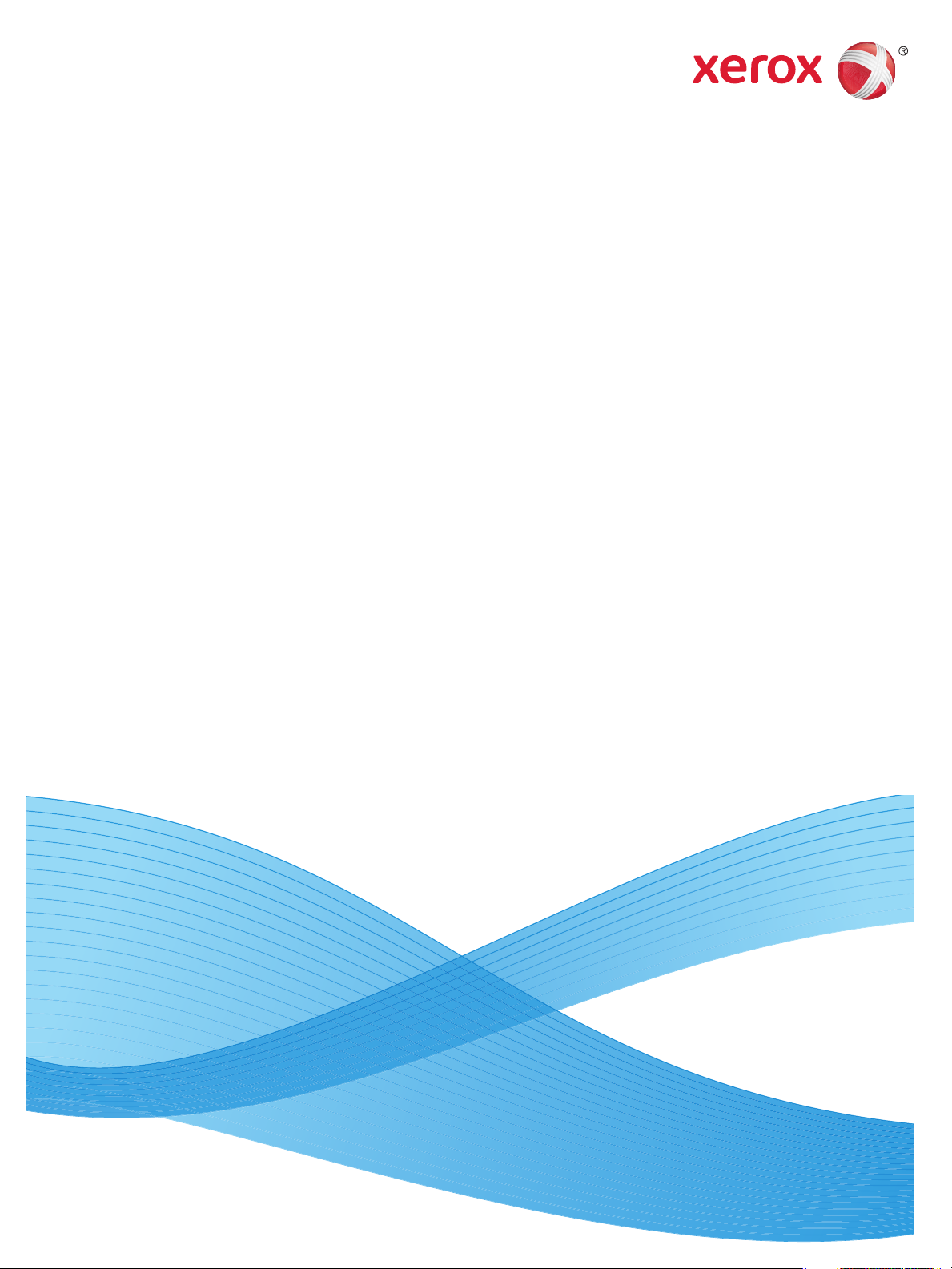
Juli 2014
Xerox® WorkCentre® 3215NI
Xerox
®
WorkCentre® 3225DN/
3225DNI
Handleiding voor de gebruiker
Page 2
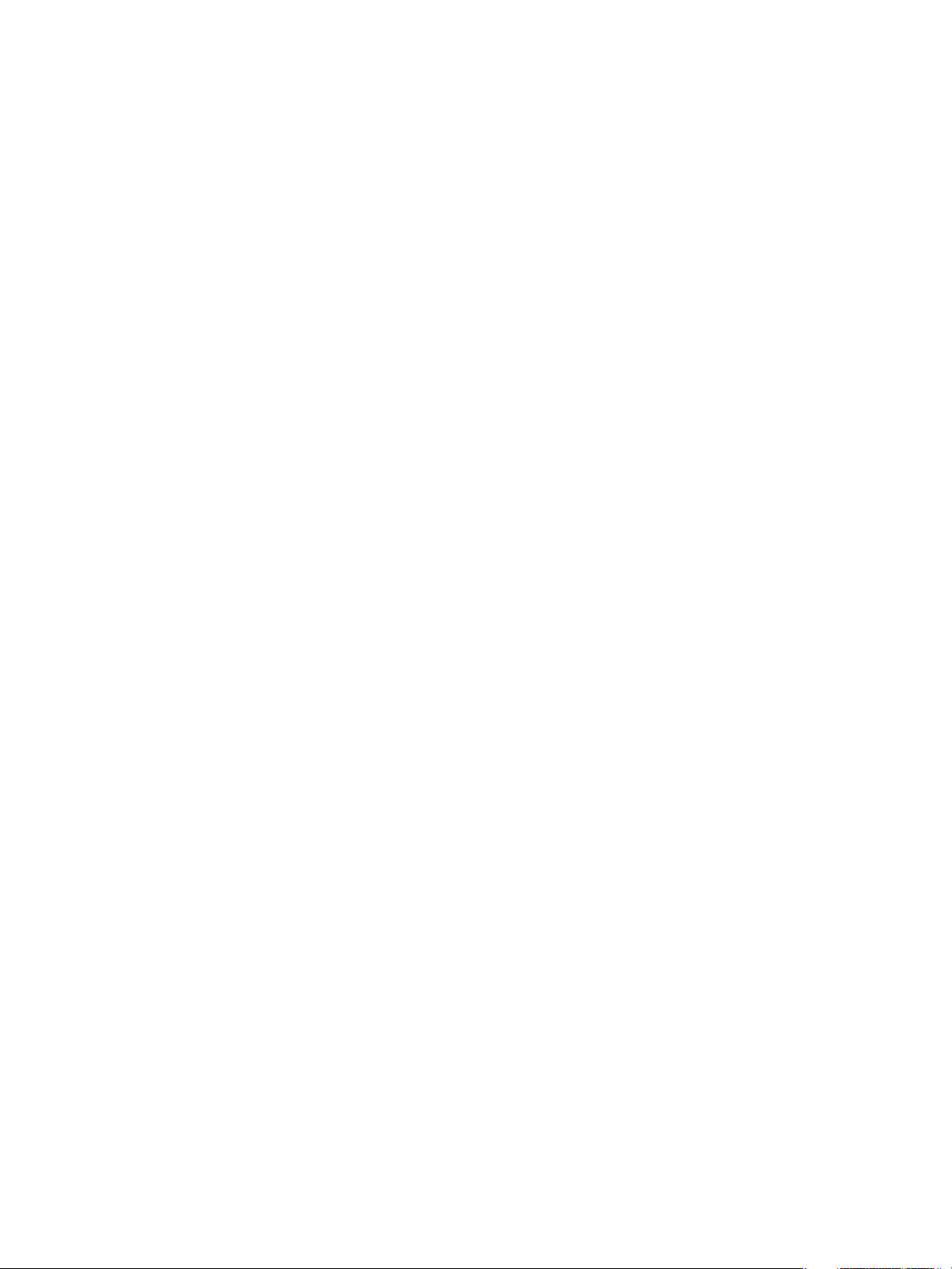
©2014 Xerox Corporation. Alle rechten voorbehouden. Xerox® en Xerox en Design® zijn gedeponeerde handelsmerken van Xerox
Corporation in de Verenigde Staten en/of andere landen.
®
Phaser
, CentreWare®, WorkCentre®, FreeFlow®, SMARTsend®, Scan to PC Desktop®, MeterAssistant®, SuppliesAssistant®, Xerox
Secure Access Unified ID System
®
en Xerox Extensible Interface Platform® zijn handelsmerken van Xerox Corporation in de
Verenigde Staten en/of andere landen.
®
Adobe
Reader® en PostScript® zijn handelsmerken van Adobe Systems Incorporated in de Verenigde Staten en/of andere landen.
Macintosh en Mac OS zijn handelsmerken van Apple Inc., geregistreerd in de VS en andere landen.
AirPrint en het AirPrint-logo zijn handelsmerken van Apple Inc.
®
PCL
is een handelsmerk van Hewlett-Packard Corporation in de Verenigde Staten en/of andere landen.
®
IBM
en AIX® zijn handelsmerken van International Business Machines Corporation in de Verenigde Staten en/of andere landen.
Microsoft
®
, Windows Vista®, Windows® en Windows Server® zijn handelsmerken van Microsoft Corporation in de Verenigde Staten
en/of andere landen.
®
Novell
, NetWare®, NDPS®, NDS®, IPX™ en Novell Distributed Print Services™ zijn handelsmerken van Novell, Inc. in de Verenigde
Staten en/of andere landen.
Sun, Sun Microsystems en Solaris zijn handelsmerken of gedeponeerde handelsmerken van Oracle en/of haar dochterondernemingen
in de Verenigde Staten en andere landen.
®
UNIX
is een handelsmerk in de Verenigde Staten en/of andere landen, met exclusieve licentie door X/Open Company Limited.
Linux is een gedeponeerd handelsmerk van Linus Torvalds.
®
Red Hat
is een gedeponeerd handelsmerk van Red Hat, Inc.
Fedora is een handelsmerk van Red Hat, Inc.
Ubuntu is een gedeponeerd handelsmerk van Canonical Ltd.
Debian is een gedeponeerd handelsmerk van Software in de Public Interest, Inc.
Page 3
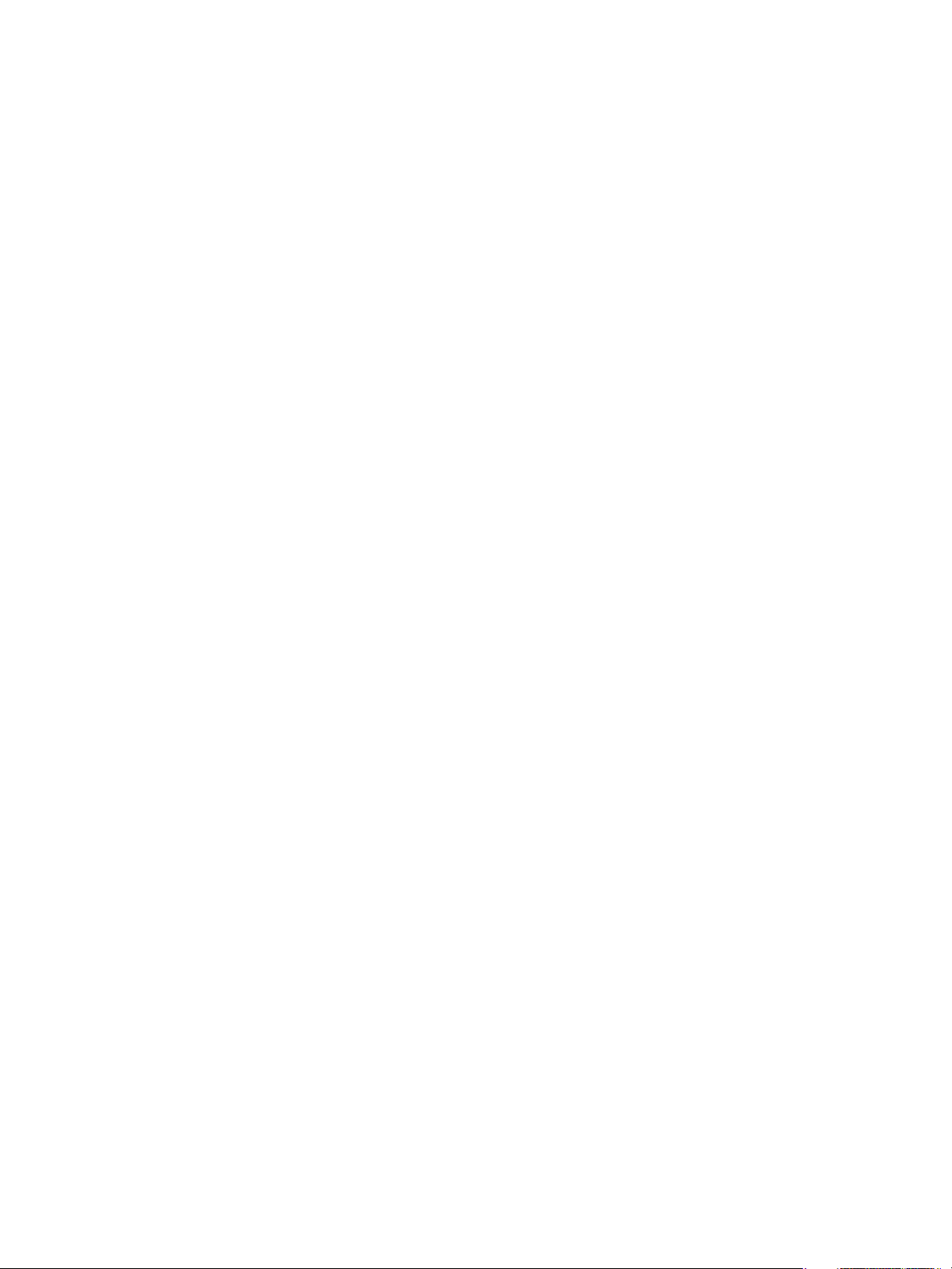
Inhoud
1 Aan de slag
Apparaatoverzicht. . . . . . . . . . . . . . . . . . . . . . . . . . . . . . . . . . . . . . . . . . . . . . . . . . . . . . . . . . . . . . . . . . . . . . . . .2
Aanzicht voorzijde . . . . . . . . . . . . . . . . . . . . . . . . . . . . . . . . . . . . . . . . . . . . . . . . . . . . . . . . . . . . . . . . . . . . .2
Aanzicht achterzijde . . . . . . . . . . . . . . . . . . . . . . . . . . . . . . . . . . . . . . . . . . . . . . . . . . . . . . . . . . . . . . . . . . .3
Productconfiguraties . . . . . . . . . . . . . . . . . . . . . . . . . . . . . . . . . . . . . . . . . . . . . . . . . . . . . . . . . . . . . . . . . . . . . .4
Overzicht van het bedieningspaneel . . . . . . . . . . . . . . . . . . . . . . . . . . . . . . . . . . . . . . . . . . . . . . . . . . . . . . . .5
Het apparaat inschakelen. . . . . . . . . . . . . . . . . . . . . . . . . . . . . . . . . . . . . . . . . . . . . . . . . . . . . . . . . . . . . . . . . .8
Energiebesparing . . . . . . . . . . . . . . . . . . . . . . . . . . . . . . . . . . . . . . . . . . . . . . . . . . . . . . . . . . . . . . . . . . . . . .8
Het apparaat uitzetten . . . . . . . . . . . . . . . . . . . . . . . . . . . . . . . . . . . . . . . . . . . . . . . . . . . . . . . . . . . . . . . .9
Aantaltoetsen gebruiken . . . . . . . . . . . . . . . . . . . . . . . . . . . . . . . . . . . . . . . . . . . . . . . . . . . . . . . . . . . . . . .9
Menu-overzicht. . . . . . . . . . . . . . . . . . . . . . . . . . . . . . . . . . . . . . . . . . . . . . . . . . . . . . . . . . . . . . . . . . . . . . 11
Menu Apparaatstatus. . . . . . . . . . . . . . . . . . . . . . . . . . . . . . . . . . . . . . . . . . . . . . . . . . . . . . . . . . . . . . . . 12
Netwerkmenu . . . . . . . . . . . . . . . . . . . . . . . . . . . . . . . . . . . . . . . . . . . . . . . . . . . . . . . . . . . . . . . . . . . . . . . 13
Software. . . . . . . . . . . . . . . . . . . . . . . . . . . . . . . . . . . . . . . . . . . . . . . . . . . . . . . . . . . . . . . . . . . . . . . . . . . . . . . . 14
Rapportpagina's . . . . . . . . . . . . . . . . . . . . . . . . . . . . . . . . . . . . . . . . . . . . . . . . . . . . . . . . . . . . . . . . . . . . . . . . 16
Overzichten afdrukken . . . . . . . . . . . . . . . . . . . . . . . . . . . . . . . . . . . . . . . . . . . . . . . . . . . . . . . . . . . . . . . 17
Standaardwaarden toepassingen . . . . . . . . . . . . . . . . . . . . . . . . . . . . . . . . . . . . . . . . . . . . . . . . . . . . . . . . 18
Standaardinstellingen kopiëren. . . . . . . . . . . . . . . . . . . . . . . . . . . . . . . . . . . . . . . . . . . . . . . . . . . . . . . 18
Standaardinstellingen e-mail . . . . . . . . . . . . . . . . . . . . . . . . . . . . . . . . . . . . . . . . . . . . . . . . . . . . . . . . . 18
Standaard faxinstellingen. . . . . . . . . . . . . . . . . . . . . . . . . . . . . . . . . . . . . . . . . . . . . . . . . . . . . . . . . . . . 19
Configuratie-overzicht . . . . . . . . . . . . . . . . . . . . . . . . . . . . . . . . . . . . . . . . . . . . . . . . . . . . . . . . . . . . . . . 19
®
Xerox
Toegang tot de printer . . . . . . . . . . . . . . . . . . . . . . . . . . . . . . . . . . . . . . . . . . . . . . . . . . . . . . . . . . . . . . . . . . 21
Meer informatie. . . . . . . . . . . . . . . . . . . . . . . . . . . . . . . . . . . . . . . . . . . . . . . . . . . . . . . . . . . . . . . . . . . . . . . . . 22
Verdere hulp . . . . . . . . . . . . . . . . . . . . . . . . . . . . . . . . . . . . . . . . . . . . . . . . . . . . . . . . . . . . . . . . . . . . . . . . . . . . 23
Xerox Support Center . . . . . . . . . . . . . . . . . . . . . . . . . . . . . . . . . . . . . . . . . . . . . . . . . . . . . . . . . . . . . . . . 23
Documentatie. . . . . . . . . . . . . . . . . . . . . . . . . . . . . . . . . . . . . . . . . . . . . . . . . . . . . . . . . . . . . . . . . . . . . . . 23
CentreWare® Internet Services . . . . . . . . . . . . . . . . . . . . . . . . . . . . . . . . . . . . . . . . . . . . . . . 19
2 Installatie en instellingen
Overzicht . . . . . . . . . . . . . . . . . . . . . . . . . . . . . . . . . . . . . . . . . . . . . . . . . . . . . . . . . . . . . . . . . . . . . . . . . . . . . . . 26
Installatiewizard . . . . . . . . . . . . . . . . . . . . . . . . . . . . . . . . . . . . . . . . . . . . . . . . . . . . . . . . . . . . . . . . . . . . . . . . 27
Beheerderstoegang. . . . . . . . . . . . . . . . . . . . . . . . . . . . . . . . . . . . . . . . . . . . . . . . . . . . . . . . . . . . . . . . . . 28
Draadloze verbindingen (WorkCentre 3215NI en 3225DNI). . . . . . . . . . . . . . . . . . . . . . . . . . . . 28
Ethernet-instellingen configureren . . . . . . . . . . . . . . . . . . . . . . . . . . . . . . . . . . . . . . . . . . . . . . . . . . . . 30
Configuratie-overzicht . . . . . . . . . . . . . . . . . . . . . . . . . . . . . . . . . . . . . . . . . . . . . . . . . . . . . . . . . . . . . . . 30
CentreWare
Systeemconfiguratie. . . . . . . . . . . . . . . . . . . . . . . . . . . . . . . . . . . . . . . . . . . . . . . . . . . . . . . . . . . . . . . . . 31
Gebruikersnaam en toegangscode van beheerder . . . . . . . . . . . . . . . . . . . . . . . . . . . . . . . . . . . . . 31
Beheerdertoegang tot CentreWare Internet Services . . . . . . . . . . . . . . . . . . . . . . . . . . . . . . . . . . 31
Toegangscode van de beheerder wijzigen . . . . . . . . . . . . . . . . . . . . . . . . . . . . . . . . . . . . . . . . . . . . . 32
®
Internet Services. . . . . . . . . . . . . . . . . . . . . . . . . . . . . . . . . . . . . . . . . . . . . . . . . . . . . . . . . . . 31
Xerox® WorkCentre® 3215/3225
Handleiding voor de gebruiker
iii
Page 4
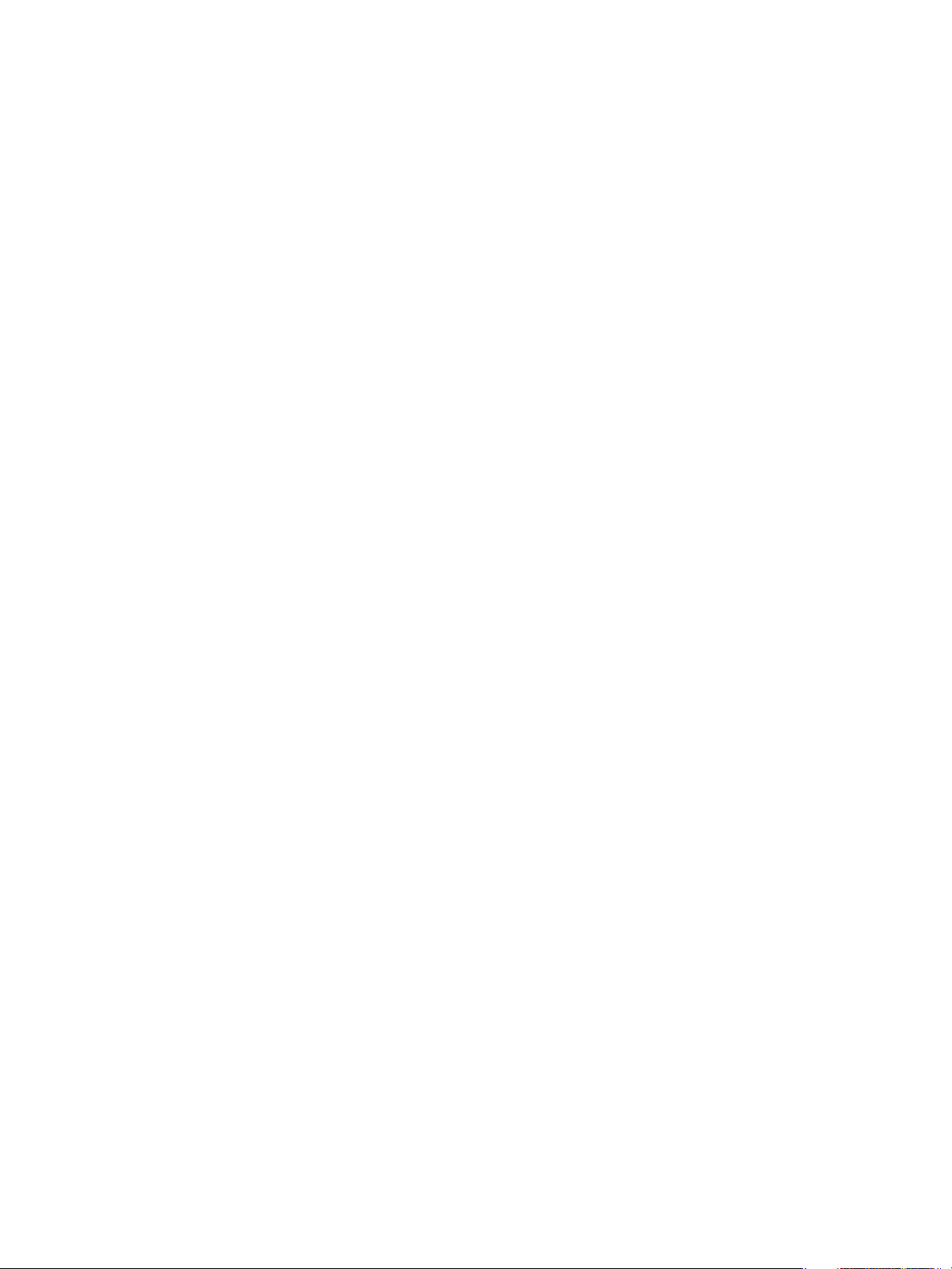
Inhoud
Draadloze connectiviteit configureren met CentreWare Internet Services
(WorkCentre 3215NI en 3225DNI) . . . . . . . . . . . . . . . . . . . . . . . . . . . . . . . . . . . . . . . . . . . . . . . . . . . 32
Wi-Fi Direct™ op het apparaat configureren . . . . . . . . . . . . . . . . . . . . . . . . . . . . . . . . . . . . . . . . . . . 33
Wi-Fi Direct™ configureren met CentreWare Internet Services . . . . . . . . . . . . . . . . . . . . . . . . . . 34
De Ethernet-snelheid instellen met CentreWare Internet Services . . . . . . . . . . . . . . . . . . . . . . . 34
De hoogte aanpassen. . . . . . . . . . . . . . . . . . . . . . . . . . . . . . . . . . . . . . . . . . . . . . . . . . . . . . . . . . . . . . . . 35
Instellen van de waarschuwing dat de toner bijna op is . . . . . . . . . . . . . . . . . . . . . . . . . . . . . . . . 36
Netwerkinstallatie: TCP/IP . . . . . . . . . . . . . . . . . . . . . . . . . . . . . . . . . . . . . . . . . . . . . . . . . . . . . . . . . . . . . . . 37
Statische IPv4-adressering op het apparaat configureren . . . . . . . . . . . . . . . . . . . . . . . . . . . . . . 37
Dynamische IPv4-adressering op het apparaat configureren . . . . . . . . . . . . . . . . . . . . . . . . . . . 38
TCP/IP-instellingen configureren met CentreWare Internet Services . . . . . . . . . . . . . . . . . . . . 39
Netwerkinstallatie: Unix . . . . . . . . . . . . . . . . . . . . . . . . . . . . . . . . . . . . . . . . . . . . . . . . . . . . . . . . . . . . . . . . . 42
HP-UX Client (versie 10.x) . . . . . . . . . . . . . . . . . . . . . . . . . . . . . . . . . . . . . . . . . . . . . . . . . . . . . . . . . . . . 42
Solaris 9 en later. . . . . . . . . . . . . . . . . . . . . . . . . . . . . . . . . . . . . . . . . . . . . . . . . . . . . . . . . . . . . . . . . . . . . 44
SCO . . . . . . . . . . . . . . . . . . . . . . . . . . . . . . . . . . . . . . . . . . . . . . . . . . . . . . . . . . . . . . . . . . . . . . . . . . . . . . . . 45
Netwerkinstallatie: Linux CUPS . . . . . . . . . . . . . . . . . . . . . . . . . . . . . . . . . . . . . . . . . . . . . . . . . . . . . . . . . . . 47
Linux LPR via PrintTool . . . . . . . . . . . . . . . . . . . . . . . . . . . . . . . . . . . . . . . . . . . . . . . . . . . . . . . . . . . . . . . 48
Linux LPRng . . . . . . . . . . . . . . . . . . . . . . . . . . . . . . . . . . . . . . . . . . . . . . . . . . . . . . . . . . . . . . . . . . . . . . . . . 49
Printerdrivers. . . . . . . . . . . . . . . . . . . . . . . . . . . . . . . . . . . . . . . . . . . . . . . . . . . . . . . . . . . . . . . . . . . . . . . . . . . . 51
Overzicht. . . . . . . . . . . . . . . . . . . . . . . . . . . . . . . . . . . . . . . . . . . . . . . . . . . . . . . . . . . . . . . . . . . . . . . . . . . . 51
Windows-drivers. . . . . . . . . . . . . . . . . . . . . . . . . . . . . . . . . . . . . . . . . . . . . . . . . . . . . . . . . . . . . . . . . . . . . . . . . 52
Windows-drivers installeren . . . . . . . . . . . . . . . . . . . . . . . . . . . . . . . . . . . . . . . . . . . . . . . . . . . . . . . . . . 52
Programma voor het instellen van draadloze verbindingen . . . . . . . . . . . . . . . . . . . . . . . . . . . . . 55
De installatie van een Windows-driver ongedaan maken . . . . . . . . . . . . . . . . . . . . . . . . . . . . . . . 56
Macintosh-drivers . . . . . . . . . . . . . . . . . . . . . . . . . . . . . . . . . . . . . . . . . . . . . . . . . . . . . . . . . . . . . . . . . . . . . . . 57
De installatie van een Macintosh-driver ongedaan maken. . . . . . . . . . . . . . . . . . . . . . . . . . . . . . 58
Linux-drivers . . . . . . . . . . . . . . . . . . . . . . . . . . . . . . . . . . . . . . . . . . . . . . . . . . . . . . . . . . . . . . . . . . . . . . . . . . . . 59
Unix-drivers . . . . . . . . . . . . . . . . . . . . . . . . . . . . . . . . . . . . . . . . . . . . . . . . . . . . . . . . . . . . . . . . . . . . . . . . . . . . . 60
De printer instellen . . . . . . . . . . . . . . . . . . . . . . . . . . . . . . . . . . . . . . . . . . . . . . . . . . . . . . . . . . . . . . . . . . 60
Het printerdriverpakket verwijderen. . . . . . . . . . . . . . . . . . . . . . . . . . . . . . . . . . . . . . . . . . . . . . . . . . . 61
Uw apparaat lokaal delen. . . . . . . . . . . . . . . . . . . . . . . . . . . . . . . . . . . . . . . . . . . . . . . . . . . . . . . . . . . . . . . . 62
Windows. . . . . . . . . . . . . . . . . . . . . . . . . . . . . . . . . . . . . . . . . . . . . . . . . . . . . . . . . . . . . . . . . . . . . . . . . . . . 62
Macintosh . . . . . . . . . . . . . . . . . . . . . . . . . . . . . . . . . . . . . . . . . . . . . . . . . . . . . . . . . . . . . . . . . . . . . . . . . . 63
Afdrukken in Windows . . . . . . . . . . . . . . . . . . . . . . . . . . . . . . . . . . . . . . . . . . . . . . . . . . . . . . . . . . . . . . . . . . . 64
LPR-afdrukken. . . . . . . . . . . . . . . . . . . . . . . . . . . . . . . . . . . . . . . . . . . . . . . . . . . . . . . . . . . . . . . . . . . . . . . 64
IPP-poort (Internet Printing Protocol) . . . . . . . . . . . . . . . . . . . . . . . . . . . . . . . . . . . . . . . . . . . . . . . . . 66
Raw TCP/IP afdrukken (Port 9100). . . . . . . . . . . . . . . . . . . . . . . . . . . . . . . . . . . . . . . . . . . . . . . . . . . . 67
De Windows-printerdriver configureren . . . . . . . . . . . . . . . . . . . . . . . . . . . . . . . . . . . . . . . . . . . . . . . 68
AirPrint . . . . . . . . . . . . . . . . . . . . . . . . . . . . . . . . . . . . . . . . . . . . . . . . . . . . . . . . . . . . . . . . . . . . . . . . . . . . . . . . . 69
Google Cloud Print . . . . . . . . . . . . . . . . . . . . . . . . . . . . . . . . . . . . . . . . . . . . . . . . . . . . . . . . . . . . . . . . . . . . . . 70
Configureren van Scannen naar pc . . . . . . . . . . . . . . . . . . . . . . . . . . . . . . . . . . . . . . . . . . . . . . . . . . . . . . . 71
Overzicht. . . . . . . . . . . . . . . . . . . . . . . . . . . . . . . . . . . . . . . . . . . . . . . . . . . . . . . . . . . . . . . . . . . . . . . . . . . . 71
Scannen naar netwerkcomputer . . . . . . . . . . . . . . . . . . . . . . . . . . . . . . . . . . . . . . . . . . . . . . . . . . . . . . 71
Scannen naar lokale computer . . . . . . . . . . . . . . . . . . . . . . . . . . . . . . . . . . . . . . . . . . . . . . . . . . . . . . . 72
®
iv
Xerox
Handleiding voor de gebruiker
WorkCentre® 3215/3225
Page 5
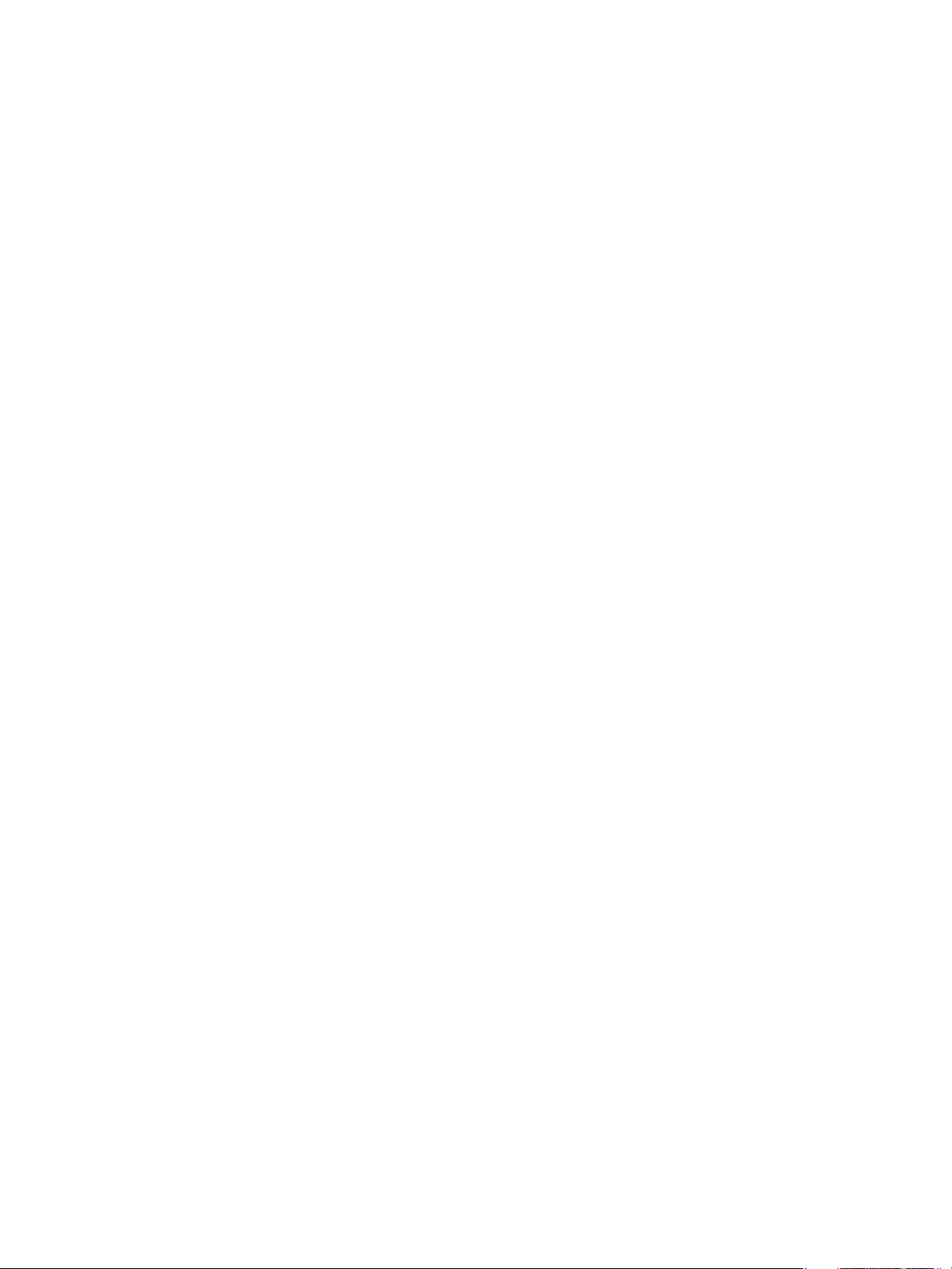
Faxinstellingen . . . . . . . . . . . . . . . . . . . . . . . . . . . . . . . . . . . . . . . . . . . . . . . . . . . . . . . . . . . . . . . . . . . . . . . . . . 73
Overzicht. . . . . . . . . . . . . . . . . . . . . . . . . . . . . . . . . . . . . . . . . . . . . . . . . . . . . . . . . . . . . . . . . . . . . . . . . . . . 73
Fax vanaf het apparaat inschakelen . . . . . . . . . . . . . . . . . . . . . . . . . . . . . . . . . . . . . . . . . . . . . . . . . . 73
De fax testen. . . . . . . . . . . . . . . . . . . . . . . . . . . . . . . . . . . . . . . . . . . . . . . . . . . . . . . . . . . . . . . . . . . . . . . . 73
Standaardinstellingen van de fax met behulp van CentreWare Internet Services . . . . . . . . 73
De faxdocumentinstellingen op het apparaat aanpassen . . . . . . . . . . . . . . . . . . . . . . . . . . . . . . 75
Faxadresboek . . . . . . . . . . . . . . . . . . . . . . . . . . . . . . . . . . . . . . . . . . . . . . . . . . . . . . . . . . . . . . . . . . . . . . . 75
E-mailinstellingen . . . . . . . . . . . . . . . . . . . . . . . . . . . . . . . . . . . . . . . . . . . . . . . . . . . . . . . . . . . . . . . . . . . . . . . 76
Overzicht. . . . . . . . . . . . . . . . . . . . . . . . . . . . . . . . . . . . . . . . . . . . . . . . . . . . . . . . . . . . . . . . . . . . . . . . . . . . 76
E-mailadressering . . . . . . . . . . . . . . . . . . . . . . . . . . . . . . . . . . . . . . . . . . . . . . . . . . . . . . . . . . . . . . . . . . . 76
De toepassing configureren . . . . . . . . . . . . . . . . . . . . . . . . . . . . . . . . . . . . . . . . . . . . . . . . . . . . . . . . . . 77
LDAP-configuratie en adresboeken. . . . . . . . . . . . . . . . . . . . . . . . . . . . . . . . . . . . . . . . . . . . . . . . . . . . 79
LDAP-configuratie . . . . . . . . . . . . . . . . . . . . . . . . . . . . . . . . . . . . . . . . . . . . . . . . . . . . . . . . . . . . . . . . . . . 80
Adresboek . . . . . . . . . . . . . . . . . . . . . . . . . . . . . . . . . . . . . . . . . . . . . . . . . . . . . . . . . . . . . . . . . . . . . . . . . . 81
3 Papier en ander afdrukmateriaal
Papier plaatsen . . . . . . . . . . . . . . . . . . . . . . . . . . . . . . . . . . . . . . . . . . . . . . . . . . . . . . . . . . . . . . . . . . . . . . . . . 84
Papier gereedmaken voor plaatsing. . . . . . . . . . . . . . . . . . . . . . . . . . . . . . . . . . . . . . . . . . . . . . . . . . . 84
Papier in papierlade 1 plaatsen. . . . . . . . . . . . . . . . . . . . . . . . . . . . . . . . . . . . . . . . . . . . . . . . . . . . . . . 84
Gebruik van de gleuf voor de handmatige invoer . . . . . . . . . . . . . . . . . . . . . . . . . . . . . . . . . . . . . . 85
Papierformaat en -type instellen . . . . . . . . . . . . . . . . . . . . . . . . . . . . . . . . . . . . . . . . . . . . . . . . . . . . . . . . . 88
Het papierformaat instellen . . . . . . . . . . . . . . . . . . . . . . . . . . . . . . . . . . . . . . . . . . . . . . . . . . . . . . . . . . 88
Het papiertype instellen. . . . . . . . . . . . . . . . . . . . . . . . . . . . . . . . . . . . . . . . . . . . . . . . . . . . . . . . . . . . . . 88
De papierinvoer instellen. . . . . . . . . . . . . . . . . . . . . . . . . . . . . . . . . . . . . . . . . . . . . . . . . . . . . . . . . . . . . 88
Specificaties van afdrukmateriaal . . . . . . . . . . . . . . . . . . . . . . . . . . . . . . . . . . . . . . . . . . . . . . . . . . . . . . . . 90
Richtlijnen voor het afdrukmateriaal . . . . . . . . . . . . . . . . . . . . . . . . . . . . . . . . . . . . . . . . . . . . . . . . . . 90
Soorten afdrukmateriaal . . . . . . . . . . . . . . . . . . . . . . . . . . . . . . . . . . . . . . . . . . . . . . . . . . . . . . . . . . . . . 91
Documenten plaatsen . . . . . . . . . . . . . . . . . . . . . . . . . . . . . . . . . . . . . . . . . . . . . . . . . . . . . . . . . . . . . . . . . . . 93
Automatische originelendoorvoer (AOD) . . . . . . . . . . . . . . . . . . . . . . . . . . . . . . . . . . . . . . . . . . . . . . 93
Glasplaat . . . . . . . . . . . . . . . . . . . . . . . . . . . . . . . . . . . . . . . . . . . . . . . . . . . . . . . . . . . . . . . . . . . . . . . . . . . 93
Afleveringslocaties papier. . . . . . . . . . . . . . . . . . . . . . . . . . . . . . . . . . . . . . . . . . . . . . . . . . . . . . . . . . . . . . . . 94
De opvangbak gebruiken. . . . . . . . . . . . . . . . . . . . . . . . . . . . . . . . . . . . . . . . . . . . . . . . . . . . . . . . . . . . . 94
De achterklep gebruiken . . . . . . . . . . . . . . . . . . . . . . . . . . . . . . . . . . . . . . . . . . . . . . . . . . . . . . . . . . . . . 95
Inhoud
4Afdrukken
Afdrukken in Windows . . . . . . . . . . . . . . . . . . . . . . . . . . . . . . . . . . . . . . . . . . . . . . . . . . . . . . . . . . . . . . . . . . . 98
Afdrukprocedure . . . . . . . . . . . . . . . . . . . . . . . . . . . . . . . . . . . . . . . . . . . . . . . . . . . . . . . . . . . . . . . . . . . . 98
Tabblad Favorieten . . . . . . . . . . . . . . . . . . . . . . . . . . . . . . . . . . . . . . . . . . . . . . . . . . . . . . . . . . . . . . . . . . 98
Printerstatus . . . . . . . . . . . . . . . . . . . . . . . . . . . . . . . . . . . . . . . . . . . . . . . . . . . . . . . . . . . . . . . . . . . . . . . . 99
Tabblad Basis . . . . . . . . . . . . . . . . . . . . . . . . . . . . . . . . . . . . . . . . . . . . . . . . . . . . . . . . . . . . . . . . . . . . . . 100
Tabblad Papier . . . . . . . . . . . . . . . . . . . . . . . . . . . . . . . . . . . . . . . . . . . . . . . . . . . . . . . . . . . . . . . . . . . . . 101
Tabblad Grafische elementen . . . . . . . . . . . . . . . . . . . . . . . . . . . . . . . . . . . . . . . . . . . . . . . . . . . . . . . 102
Tabblad Geavanceerd . . . . . . . . . . . . . . . . . . . . . . . . . . . . . . . . . . . . . . . . . . . . . . . . . . . . . . . . . . . . . . 102
Tabblad Earth Smart . . . . . . . . . . . . . . . . . . . . . . . . . . . . . . . . . . . . . . . . . . . . . . . . . . . . . . . . . . . . . . . 104
Tabblad Xerox. . . . . . . . . . . . . . . . . . . . . . . . . . . . . . . . . . . . . . . . . . . . . . . . . . . . . . . . . . . . . . . . . . . . . . 106
Xerox Easy Printer Manager (EPM) . . . . . . . . . . . . . . . . . . . . . . . . . . . . . . . . . . . . . . . . . . . . . . . . . . . . . . 107
®
Xerox
WorkCentre® 3215/3225
Handleiding voor de gebruiker
v
Page 6
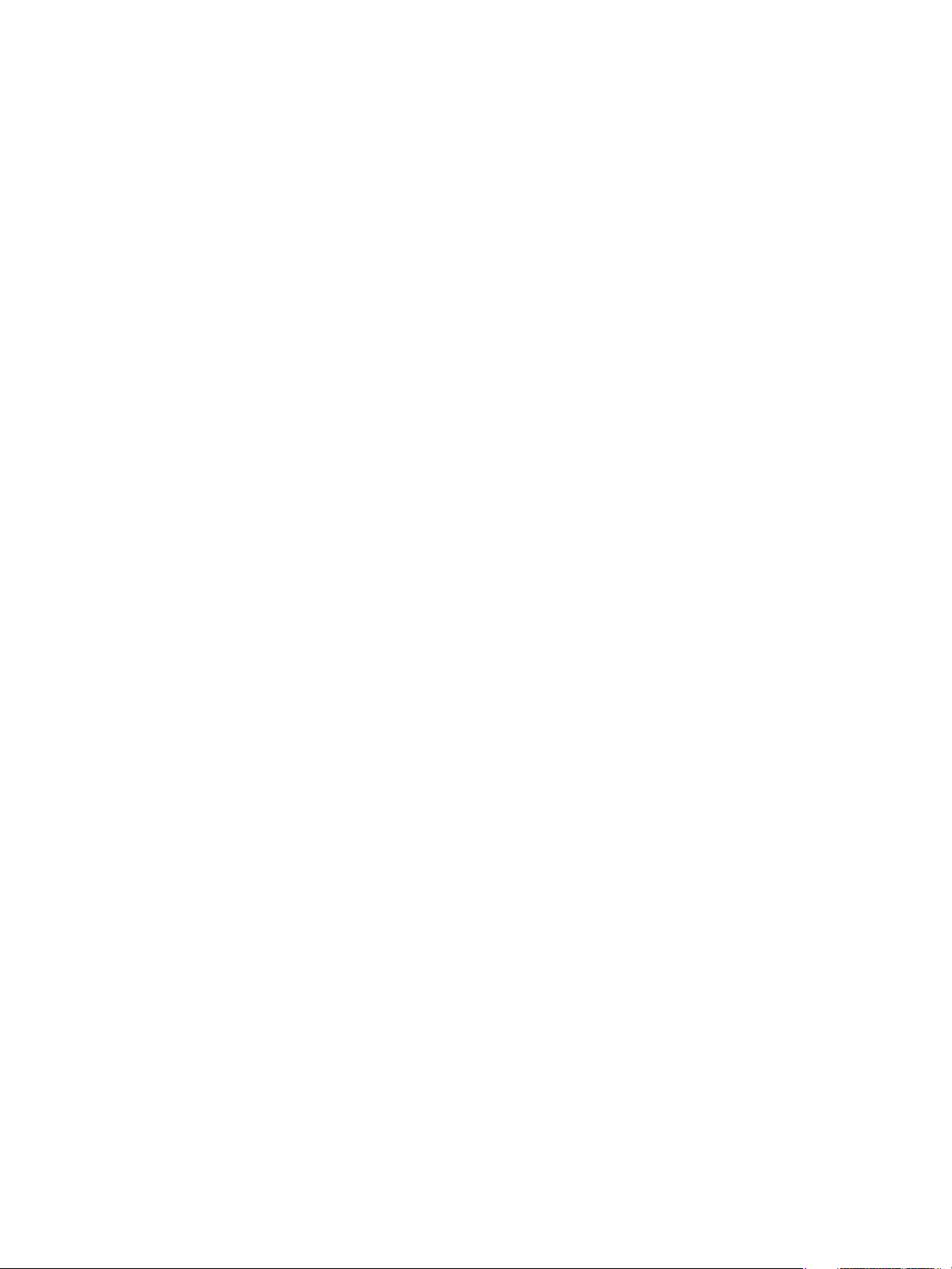
Inhoud
Afdrukken met Macintosh . . . . . . . . . . . . . . . . . . . . . . . . . . . . . . . . . . . . . . . . . . . . . . . . . . . . . . . . . . . . . . 108
Een document afdrukken . . . . . . . . . . . . . . . . . . . . . . . . . . . . . . . . . . . . . . . . . . . . . . . . . . . . . . . . . . . 108
Printerinstellingen wijzigen . . . . . . . . . . . . . . . . . . . . . . . . . . . . . . . . . . . . . . . . . . . . . . . . . . . . . . . . . . 108
Gebruik van AirPrint . . . . . . . . . . . . . . . . . . . . . . . . . . . . . . . . . . . . . . . . . . . . . . . . . . . . . . . . . . . . . . . . 110
Gebruik van Google Cloud Print. . . . . . . . . . . . . . . . . . . . . . . . . . . . . . . . . . . . . . . . . . . . . . . . . . . . . . 110
Afdrukken met Linux . . . . . . . . . . . . . . . . . . . . . . . . . . . . . . . . . . . . . . . . . . . . . . . . . . . . . . . . . . . . . . . . . . . 111
Afdrukken vanuit applicaties . . . . . . . . . . . . . . . . . . . . . . . . . . . . . . . . . . . . . . . . . . . . . . . . . . . . . . . . 111
Bestanden afdrukken . . . . . . . . . . . . . . . . . . . . . . . . . . . . . . . . . . . . . . . . . . . . . . . . . . . . . . . . . . . . . . . 111
Printereigenschappen configureren . . . . . . . . . . . . . . . . . . . . . . . . . . . . . . . . . . . . . . . . . . . . . . . . . . 112
Afdrukken in Unix . . . . . . . . . . . . . . . . . . . . . . . . . . . . . . . . . . . . . . . . . . . . . . . . . . . . . . . . . . . . . . . . . . . . . . 113
Bestanden afdrukken . . . . . . . . . . . . . . . . . . . . . . . . . . . . . . . . . . . . . . . . . . . . . . . . . . . . . . . . . . . . . . . 113
Printereigenschappen configureren . . . . . . . . . . . . . . . . . . . . . . . . . . . . . . . . . . . . . . . . . . . . . . . . . . 113
5Kopiëren
Kopieerprocedure . . . . . . . . . . . . . . . . . . . . . . . . . . . . . . . . . . . . . . . . . . . . . . . . . . . . . . . . . . . . . . . . . . . . . . 116
Documenten plaatsen . . . . . . . . . . . . . . . . . . . . . . . . . . . . . . . . . . . . . . . . . . . . . . . . . . . . . . . . . . . . . . 116
De toepassingen selecteren . . . . . . . . . . . . . . . . . . . . . . . . . . . . . . . . . . . . . . . . . . . . . . . . . . . . . . . . . 117
Aantal invoeren . . . . . . . . . . . . . . . . . . . . . . . . . . . . . . . . . . . . . . . . . . . . . . . . . . . . . . . . . . . . . . . . . . . . 118
De taak starten. . . . . . . . . . . . . . . . . . . . . . . . . . . . . . . . . . . . . . . . . . . . . . . . . . . . . . . . . . . . . . . . . . . . . 118
De kopieertaak stopzetten . . . . . . . . . . . . . . . . . . . . . . . . . . . . . . . . . . . . . . . . . . . . . . . . . . . . . . . . . . 118
Kopieeropties . . . . . . . . . . . . . . . . . . . . . . . . . . . . . . . . . . . . . . . . . . . . . . . . . . . . . . . . . . . . . . . . . . . . . . . . . . 119
De lay-outopties gebruiken . . . . . . . . . . . . . . . . . . . . . . . . . . . . . . . . . . . . . . . . . . . . . . . . . . . . . . . . . . . . . 122
2-op-1 of 4-op-1 kopiëren . . . . . . . . . . . . . . . . . . . . . . . . . . . . . . . . . . . . . . . . . . . . . . . . . . . . . . . . . . . 122
Id-kopie. . . . . . . . . . . . . . . . . . . . . . . . . . . . . . . . . . . . . . . . . . . . . . . . . . . . . . . . . . . . . . . . . . . . . . . . . . . . 122
Afleveringslocaties papier. . . . . . . . . . . . . . . . . . . . . . . . . . . . . . . . . . . . . . . . . . . . . . . . . . . . . . . . . . . . . . . 124
De opvangbak gebruiken. . . . . . . . . . . . . . . . . . . . . . . . . . . . . . . . . . . . . . . . . . . . . . . . . . . . . . . . . . . . 125
De achterklep gebruiken . . . . . . . . . . . . . . . . . . . . . . . . . . . . . . . . . . . . . . . . . . . . . . . . . . . . . . . . . . . . 125
6Scannen
Scannen - overzicht. . . . . . . . . . . . . . . . . . . . . . . . . . . . . . . . . . . . . . . . . . . . . . . . . . . . . . . . . . . . . . . . . . . . . 128
Scanproces. . . . . . . . . . . . . . . . . . . . . . . . . . . . . . . . . . . . . . . . . . . . . . . . . . . . . . . . . . . . . . . . . . . . . . . . . 128
Scanmethoden . . . . . . . . . . . . . . . . . . . . . . . . . . . . . . . . . . . . . . . . . . . . . . . . . . . . . . . . . . . . . . . . . . . . . 129
Scannen in Windows . . . . . . . . . . . . . . . . . . . . . . . . . . . . . . . . . . . . . . . . . . . . . . . . . . . . . . . . . . . . . . . . . . . 130
Proces-checklist. . . . . . . . . . . . . . . . . . . . . . . . . . . . . . . . . . . . . . . . . . . . . . . . . . . . . . . . . . . . . . . . . . . . . 130
Naar pc scannen inschakelen. . . . . . . . . . . . . . . . . . . . . . . . . . . . . . . . . . . . . . . . . . . . . . . . . . . . . . . . 130
Documenten plaatsen . . . . . . . . . . . . . . . . . . . . . . . . . . . . . . . . . . . . . . . . . . . . . . . . . . . . . . . . . . . . . . 131
De scanbestemming selecteren. . . . . . . . . . . . . . . . . . . . . . . . . . . . . . . . . . . . . . . . . . . . . . . . . . . . . . 131
De toepassingen selecteren . . . . . . . . . . . . . . . . . . . . . . . . . . . . . . . . . . . . . . . . . . . . . . . . . . . . . . . . . 133
De taak starten. . . . . . . . . . . . . . . . . . . . . . . . . . . . . . . . . . . . . . . . . . . . . . . . . . . . . . . . . . . . . . . . . . . . . 133
Taak stopzetten . . . . . . . . . . . . . . . . . . . . . . . . . . . . . . . . . . . . . . . . . . . . . . . . . . . . . . . . . . . . . . . . . . . . 133
Scannen op een Macintosh . . . . . . . . . . . . . . . . . . . . . . . . . . . . . . . . . . . . . . . . . . . . . . . . . . . . . . . . . . . . . 134
Proces-checklist. . . . . . . . . . . . . . . . . . . . . . . . . . . . . . . . . . . . . . . . . . . . . . . . . . . . . . . . . . . . . . . . . . . . . 134
Documenten plaatsen . . . . . . . . . . . . . . . . . . . . . . . . . . . . . . . . . . . . . . . . . . . . . . . . . . . . . . . . . . . . . . 134
Naar pc scannen inschakelen. . . . . . . . . . . . . . . . . . . . . . . . . . . . . . . . . . . . . . . . . . . . . . . . . . . . . . . . 135
Selecteer de scanbestemming . . . . . . . . . . . . . . . . . . . . . . . . . . . . . . . . . . . . . . . . . . . . . . . . . . . . . . . 137
De taak starten. . . . . . . . . . . . . . . . . . . . . . . . . . . . . . . . . . . . . . . . . . . . . . . . . . . . . . . . . . . . . . . . . . . . . 138
Taak stopzetten . . . . . . . . . . . . . . . . . . . . . . . . . . . . . . . . . . . . . . . . . . . . . . . . . . . . . . . . . . . . . . . . . . . . 138
®
vi
Xerox
Handleiding voor de gebruiker
WorkCentre® 3215/3225
Page 7

Scannen in Linux . . . . . . . . . . . . . . . . . . . . . . . . . . . . . . . . . . . . . . . . . . . . . . . . . . . . . . . . . . . . . . . . . . . . . . . 139
Scannen . . . . . . . . . . . . . . . . . . . . . . . . . . . . . . . . . . . . . . . . . . . . . . . . . . . . . . . . . . . . . . . . . . . . . . . . . . . 139
Instellingen taaktype . . . . . . . . . . . . . . . . . . . . . . . . . . . . . . . . . . . . . . . . . . . . . . . . . . . . . . . . . . . . . . . 140
Image Manager gebruiken . . . . . . . . . . . . . . . . . . . . . . . . . . . . . . . . . . . . . . . . . . . . . . . . . . . . . . . . . . 141
Scannen via TWAIN . . . . . . . . . . . . . . . . . . . . . . . . . . . . . . . . . . . . . . . . . . . . . . . . . . . . . . . . . . . . . . . . . . . . 142
Scannen via WIA-driver . . . . . . . . . . . . . . . . . . . . . . . . . . . . . . . . . . . . . . . . . . . . . . . . . . . . . . . . . . . . . . . . . 143
7Fax
Overzicht . . . . . . . . . . . . . . . . . . . . . . . . . . . . . . . . . . . . . . . . . . . . . . . . . . . . . . . . . . . . . . . . . . . . . . . . . . . . . . 146
De standaardinstellingen van de fax wijzigen met behulp van
CentreWare Internet Services . . . . . . . . . . . . . . . . . . . . . . . . . . . . . . . . . . . . . . . . . . . . . . . . . . . . . . . 146
Faxprocedure: Fax verzenden . . . . . . . . . . . . . . . . . . . . . . . . . . . . . . . . . . . . . . . . . . . . . . . . . . . . . . . . . . . 147
De documenten laden . . . . . . . . . . . . . . . . . . . . . . . . . . . . . . . . . . . . . . . . . . . . . . . . . . . . . . . . . . . . . . 147
De toepassingen selecteren . . . . . . . . . . . . . . . . . . . . . . . . . . . . . . . . . . . . . . . . . . . . . . . . . . . . . . . . . 148
Faxnummer invoeren . . . . . . . . . . . . . . . . . . . . . . . . . . . . . . . . . . . . . . . . . . . . . . . . . . . . . . . . . . . . . . . 149
De taak starten. . . . . . . . . . . . . . . . . . . . . . . . . . . . . . . . . . . . . . . . . . . . . . . . . . . . . . . . . . . . . . . . . . . . . 150
Faxbevestiging . . . . . . . . . . . . . . . . . . . . . . . . . . . . . . . . . . . . . . . . . . . . . . . . . . . . . . . . . . . . . . . . . . . . . 150
Een faxopdracht stopzetten . . . . . . . . . . . . . . . . . . . . . . . . . . . . . . . . . . . . . . . . . . . . . . . . . . . . . . . . . 151
Faxverzendopties. . . . . . . . . . . . . . . . . . . . . . . . . . . . . . . . . . . . . . . . . . . . . . . . . . . . . . . . . . . . . . . . . . . . . . . 152
Meervoudig verzenden. . . . . . . . . . . . . . . . . . . . . . . . . . . . . . . . . . . . . . . . . . . . . . . . . . . . . . . . . . . . . . 154
Uitgesteld verzenden . . . . . . . . . . . . . . . . . . . . . . . . . . . . . . . . . . . . . . . . . . . . . . . . . . . . . . . . . . . . . . . 155
Prioritair verzenden . . . . . . . . . . . . . . . . . . . . . . . . . . . . . . . . . . . . . . . . . . . . . . . . . . . . . . . . . . . . . . . . . 157
Overige faxverzendopties . . . . . . . . . . . . . . . . . . . . . . . . . . . . . . . . . . . . . . . . . . . . . . . . . . . . . . . . . . . 158
Faxontvangstopties . . . . . . . . . . . . . . . . . . . . . . . . . . . . . . . . . . . . . . . . . . . . . . . . . . . . . . . . . . . . . . . . . . . . 159
Faxontvangstmodi . . . . . . . . . . . . . . . . . . . . . . . . . . . . . . . . . . . . . . . . . . . . . . . . . . . . . . . . . . . . . . . . . 159
Faxmodus. . . . . . . . . . . . . . . . . . . . . . . . . . . . . . . . . . . . . . . . . . . . . . . . . . . . . . . . . . . . . . . . . . . . . . . . . . 160
Tel-modus . . . . . . . . . . . . . . . . . . . . . . . . . . . . . . . . . . . . . . . . . . . . . . . . . . . . . . . . . . . . . . . . . . . . . . . . . 160
Ant/Fax-modus. . . . . . . . . . . . . . . . . . . . . . . . . . . . . . . . . . . . . . . . . . . . . . . . . . . . . . . . . . . . . . . . . . . . . 160
Distinctive Ring-modus . . . . . . . . . . . . . . . . . . . . . . . . . . . . . . . . . . . . . . . . . . . . . . . . . . . . . . . . . . . . . 160
Veilige ontvangst gebruiken. . . . . . . . . . . . . . . . . . . . . . . . . . . . . . . . . . . . . . . . . . . . . . . . . . . . . . . . . 161
Andere faxontvangstinstellingen . . . . . . . . . . . . . . . . . . . . . . . . . . . . . . . . . . . . . . . . . . . . . . . . . . . . 162
Doorsturen van verzonden/ontvangen faxen . . . . . . . . . . . . . . . . . . . . . . . . . . . . . . . . . . . . . . . . . . . . . 163
Verzonden faxen doorsturen . . . . . . . . . . . . . . . . . . . . . . . . . . . . . . . . . . . . . . . . . . . . . . . . . . . . . . . . 163
Ontvangen faxen doorsturen . . . . . . . . . . . . . . . . . . . . . . . . . . . . . . . . . . . . . . . . . . . . . . . . . . . . . . . . 164
Fax doorsturen uitschakelen. . . . . . . . . . . . . . . . . . . . . . . . . . . . . . . . . . . . . . . . . . . . . . . . . . . . . . . . . 165
Faxen vanaf pc. . . . . . . . . . . . . . . . . . . . . . . . . . . . . . . . . . . . . . . . . . . . . . . . . . . . . . . . . . . . . . . . . . . . . . . . . 166
Een fax vanaf de pc verzenden:. . . . . . . . . . . . . . . . . . . . . . . . . . . . . . . . . . . . . . . . . . . . . . . . . . . . . . 166
Inhoud
8E-mail
E-mailprocedure. . . . . . . . . . . . . . . . . . . . . . . . . . . . . . . . . . . . . . . . . . . . . . . . . . . . . . . . . . . . . . . . . . . . . . . . 168
Documenten plaatsen . . . . . . . . . . . . . . . . . . . . . . . . . . . . . . . . . . . . . . . . . . . . . . . . . . . . . . . . . . . . . . 168
Het e-mailadres invoeren . . . . . . . . . . . . . . . . . . . . . . . . . . . . . . . . . . . . . . . . . . . . . . . . . . . . . . . . . . . 169
De toepassingen selecteren . . . . . . . . . . . . . . . . . . . . . . . . . . . . . . . . . . . . . . . . . . . . . . . . . . . . . . . . . 170
De e-mailtaak starten. . . . . . . . . . . . . . . . . . . . . . . . . . . . . . . . . . . . . . . . . . . . . . . . . . . . . . . . . . . . . . . 170
De e-mailtaak stopzetten . . . . . . . . . . . . . . . . . . . . . . . . . . . . . . . . . . . . . . . . . . . . . . . . . . . . . . . . . . . 170
E-mailopties . . . . . . . . . . . . . . . . . . . . . . . . . . . . . . . . . . . . . . . . . . . . . . . . . . . . . . . . . . . . . . . . . . . . . . . . . . . 171
®
Xerox
WorkCentre® 3215/3225
Handleiding voor de gebruiker
vii
Page 8

Inhoud
9 Adresboek
Overzicht van adresboek . . . . . . . . . . . . . . . . . . . . . . . . . . . . . . . . . . . . . . . . . . . . . . . . . . . . . . . . . . . . . . . . 174
Adresboek gebruiken vanaf het bedieningspaneel . . . . . . . . . . . . . . . . . . . . . . . . . . . . . . . . . . . . . . . . 175
Adresboek doorzoeken . . . . . . . . . . . . . . . . . . . . . . . . . . . . . . . . . . . . . . . . . . . . . . . . . . . . . . . . . . . . . . 175
Snelkiesnummers . . . . . . . . . . . . . . . . . . . . . . . . . . . . . . . . . . . . . . . . . . . . . . . . . . . . . . . . . . . . . . . . . . . 175
Groepskeuzenummers . . . . . . . . . . . . . . . . . . . . . . . . . . . . . . . . . . . . . . . . . . . . . . . . . . . . . . . . . . . . . . 176
Adresboekvermelding verwijderen . . . . . . . . . . . . . . . . . . . . . . . . . . . . . . . . . . . . . . . . . . . . . . . . . . . 178
Sneltoetsadressen . . . . . . . . . . . . . . . . . . . . . . . . . . . . . . . . . . . . . . . . . . . . . . . . . . . . . . . . . . . . . . . . . . 179
Het lokale adresboek afdrukken . . . . . . . . . . . . . . . . . . . . . . . . . . . . . . . . . . . . . . . . . . . . . . . . . . . . . 179
Adresboek gebruiken in CWIS . . . . . . . . . . . . . . . . . . . . . . . . . . . . . . . . . . . . . . . . . . . . . . . . . . . . . . . . . . . 180
Zoeken naar een adres. . . . . . . . . . . . . . . . . . . . . . . . . . . . . . . . . . . . . . . . . . . . . . . . . . . . . . . . . . . . . . 180
10 Beveiliging
Beveiliging bij Xerox . . . . . . . . . . . . . . . . . . . . . . . . . . . . . . . . . . . . . . . . . . . . . . . . . . . . . . . . . . . . . . . . . . . . 182
Beveiligingsinstellingen . . . . . . . . . . . . . . . . . . . . . . . . . . . . . . . . . . . . . . . . . . . . . . . . . . . . . . . . . . . . . . . . . 182
Beheerdersaccounts . . . . . . . . . . . . . . . . . . . . . . . . . . . . . . . . . . . . . . . . . . . . . . . . . . . . . . . . . . . . . . . . 182
Toepassingsbeheer . . . . . . . . . . . . . . . . . . . . . . . . . . . . . . . . . . . . . . . . . . . . . . . . . . . . . . . . . . . . . . . . . 183
Start het apparaat opnieuw. . . . . . . . . . . . . . . . . . . . . . . . . . . . . . . . . . . . . . . . . . . . . . . . . . . . . . . . . 183
Beheer digitaal certificaat apparaat . . . . . . . . . . . . . . . . . . . . . . . . . . . . . . . . . . . . . . . . . . . . . . . . . . . . . 184
SNMP . . . . . . . . . . . . . . . . . . . . . . . . . . . . . . . . . . . . . . . . . . . . . . . . . . . . . . . . . . . . . . . . . . . . . . . . . . . . . . . . . 189
SNMPv3 . . . . . . . . . . . . . . . . . . . . . . . . . . . . . . . . . . . . . . . . . . . . . . . . . . . . . . . . . . . . . . . . . . . . . . . . . . . . . . . 191
IPsec . . . . . . . . . . . . . . . . . . . . . . . . . . . . . . . . . . . . . . . . . . . . . . . . . . . . . . . . . . . . . . . . . . . . . . . . . . . . . . . . . . 192
IP-filteren. . . . . . . . . . . . . . . . . . . . . . . . . . . . . . . . . . . . . . . . . . . . . . . . . . . . . . . . . . . . . . . . . . . . . . . . . . . . . . 193
Overzicht. . . . . . . . . . . . . . . . . . . . . . . . . . . . . . . . . . . . . . . . . . . . . . . . . . . . . . . . . . . . . . . . . . . . . . . . . . . 193
IP-filteren inschakelen . . . . . . . . . . . . . . . . . . . . . . . . . . . . . . . . . . . . . . . . . . . . . . . . . . . . . . . . . . . . . . 193
802.1x-verificatie. . . . . . . . . . . . . . . . . . . . . . . . . . . . . . . . . . . . . . . . . . . . . . . . . . . . . . . . . . . . . . . . . . . . . . . 195
Overzicht. . . . . . . . . . . . . . . . . . . . . . . . . . . . . . . . . . . . . . . . . . . . . . . . . . . . . . . . . . . . . . . . . . . . . . . . . . . 195
Informatiechecklist . . . . . . . . . . . . . . . . . . . . . . . . . . . . . . . . . . . . . . . . . . . . . . . . . . . . . . . . . . . . . . . . . 195
802.1X op het apparaat inschakelen . . . . . . . . . . . . . . . . . . . . . . . . . . . . . . . . . . . . . . . . . . . . . . . . . 195
Verificatie . . . . . . . . . . . . . . . . . . . . . . . . . . . . . . . . . . . . . . . . . . . . . . . . . . . . . . . . . . . . . . . . . . . . . . . . . . . . . 197
Overzicht. . . . . . . . . . . . . . . . . . . . . . . . . . . . . . . . . . . . . . . . . . . . . . . . . . . . . . . . . . . . . . . . . . . . . . . . . . . 197
Geen verificatie . . . . . . . . . . . . . . . . . . . . . . . . . . . . . . . . . . . . . . . . . . . . . . . . . . . . . . . . . . . . . . . . . . . . 197
Verificatie. . . . . . . . . . . . . . . . . . . . . . . . . . . . . . . . . . . . . . . . . . . . . . . . . . . . . . . . . . . . . . . . . . . . . . . . . . 197
Lokale verificatie configureren. . . . . . . . . . . . . . . . . . . . . . . . . . . . . . . . . . . . . . . . . . . . . . . . . . . . . . . 197
Externe verificatie configureren . . . . . . . . . . . . . . . . . . . . . . . . . . . . . . . . . . . . . . . . . . . . . . . . . . . . . 199
Configureren van Kerberos (Unix/Linux). . . . . . . . . . . . . . . . . . . . . . . . . . . . . . . . . . . . . . . . . . . . . . 199
Configureren van Kerberos (Windows ADS). . . . . . . . . . . . . . . . . . . . . . . . . . . . . . . . . . . . . . . . . . . 200
Configureren van SMB (Windows ADS). . . . . . . . . . . . . . . . . . . . . . . . . . . . . . . . . . . . . . . . . . . . . . . 200
Configureren van LDAP . . . . . . . . . . . . . . . . . . . . . . . . . . . . . . . . . . . . . . . . . . . . . . . . . . . . . . . . . . . . . 201
viii
®
Xerox
Handleiding voor de gebruiker
WorkCentre® 3215/3225
Page 9
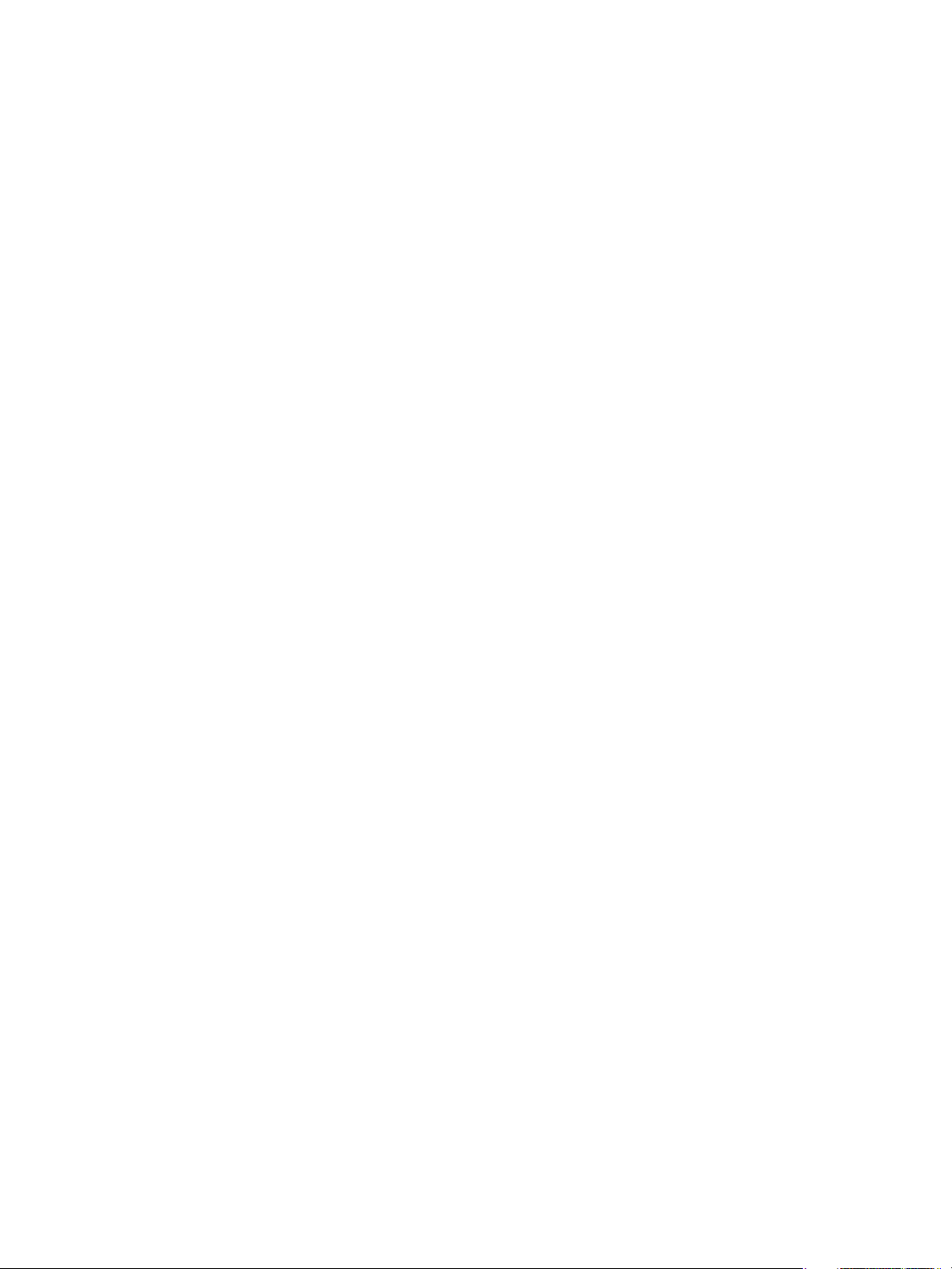
11 Onderhoud
Verbruiksartikelen . . . . . . . . . . . . . . . . . . . . . . . . . . . . . . . . . . . . . . . . . . . . . . . . . . . . . . . . . . . . . . . . . . . . . . 204
Xerox-verbruiksartikelen bestellen . . . . . . . . . . . . . . . . . . . . . . . . . . . . . . . . . . . . . . . . . . . . . . . . . . . 204
De status van verbruiksartikelen controleren. . . . . . . . . . . . . . . . . . . . . . . . . . . . . . . . . . . . . . . . . . 205
Opslag en verwerking van verbruiksartikelen. . . . . . . . . . . . . . . . . . . . . . . . . . . . . . . . . . . . . . . . . . 206
Wanneer moeten verbruiksartikelen worden besteld? . . . . . . . . . . . . . . . . . . . . . . . . . . . . . . . . . 206
Onderhoudsopties . . . . . . . . . . . . . . . . . . . . . . . . . . . . . . . . . . . . . . . . . . . . . . . . . . . . . . . . . . . . . . . . . . 207
Algemeen onderhoud. . . . . . . . . . . . . . . . . . . . . . . . . . . . . . . . . . . . . . . . . . . . . . . . . . . . . . . . . . . . . . . . . . . 208
Toner herverdelen . . . . . . . . . . . . . . . . . . . . . . . . . . . . . . . . . . . . . . . . . . . . . . . . . . . . . . . . . . . . . . . . . . 208
De tonercassette vervangen. . . . . . . . . . . . . . . . . . . . . . . . . . . . . . . . . . . . . . . . . . . . . . . . . . . . . . . . . 209
De afdrukmodule vervangen . . . . . . . . . . . . . . . . . . . . . . . . . . . . . . . . . . . . . . . . . . . . . . . . . . . . . . . . 210
Recycling van verbruiksartikelen . . . . . . . . . . . . . . . . . . . . . . . . . . . . . . . . . . . . . . . . . . . . . . . . . . . . . 212
Apparaat reinigen . . . . . . . . . . . . . . . . . . . . . . . . . . . . . . . . . . . . . . . . . . . . . . . . . . . . . . . . . . . . . . . . . . 212
Apparaat verplaatsen. . . . . . . . . . . . . . . . . . . . . . . . . . . . . . . . . . . . . . . . . . . . . . . . . . . . . . . . . . . . . . . 214
Software-update . . . . . . . . . . . . . . . . . . . . . . . . . . . . . . . . . . . . . . . . . . . . . . . . . . . . . . . . . . . . . . . . . . . . . . . 215
Het proces voor het bijwerken van de software . . . . . . . . . . . . . . . . . . . . . . . . . . . . . . . . . . . . . . . 215
Procedure . . . . . . . . . . . . . . . . . . . . . . . . . . . . . . . . . . . . . . . . . . . . . . . . . . . . . . . . . . . . . . . . . . . . . . . . . . 215
12 Problemen oplossen
Inhoud
Overzicht . . . . . . . . . . . . . . . . . . . . . . . . . . . . . . . . . . . . . . . . . . . . . . . . . . . . . . . . . . . . . . . . . . . . . . . . . . . . . . 218
Status-/Draadloos-LED . . . . . . . . . . . . . . . . . . . . . . . . . . . . . . . . . . . . . . . . . . . . . . . . . . . . . . . . . . . . . . 219
Papierstoringen oplossen . . . . . . . . . . . . . . . . . . . . . . . . . . . . . . . . . . . . . . . . . . . . . . . . . . . . . . . . . . . . . . . 220
Tips om papierstoringen te voorkomen . . . . . . . . . . . . . . . . . . . . . . . . . . . . . . . . . . . . . . . . . . . . . . 220
Storingen in de AOD . . . . . . . . . . . . . . . . . . . . . . . . . . . . . . . . . . . . . . . . . . . . . . . . . . . . . . . . . . . . . . . . 220
Foutberichten . . . . . . . . . . . . . . . . . . . . . . . . . . . . . . . . . . . . . . . . . . . . . . . . . . . . . . . . . . . . . . . . . . . . . . . . . . 227
Algemene problemen. . . . . . . . . . . . . . . . . . . . . . . . . . . . . . . . . . . . . . . . . . . . . . . . . . . . . . . . . . . . . . . . . . . 228
Problemen met papierinvoer . . . . . . . . . . . . . . . . . . . . . . . . . . . . . . . . . . . . . . . . . . . . . . . . . . . . . . . . 228
Afdrukproblemen. . . . . . . . . . . . . . . . . . . . . . . . . . . . . . . . . . . . . . . . . . . . . . . . . . . . . . . . . . . . . . . . . . . 229
Veelvoorkomende PostScript-problemen . . . . . . . . . . . . . . . . . . . . . . . . . . . . . . . . . . . . . . . . . . . . . 232
Algemene Windows-problemen . . . . . . . . . . . . . . . . . . . . . . . . . . . . . . . . . . . . . . . . . . . . . . . . . . . . . 232
Algemene Linux-problemen . . . . . . . . . . . . . . . . . . . . . . . . . . . . . . . . . . . . . . . . . . . . . . . . . . . . . . . . . 233
Algemene Macintosh-problemen . . . . . . . . . . . . . . . . . . . . . . . . . . . . . . . . . . . . . . . . . . . . . . . . . . . . 235
Problemen met de afdrukkwaliteit . . . . . . . . . . . . . . . . . . . . . . . . . . . . . . . . . . . . . . . . . . . . . . . . . . . 235
Kopieerproblemen . . . . . . . . . . . . . . . . . . . . . . . . . . . . . . . . . . . . . . . . . . . . . . . . . . . . . . . . . . . . . . . . . . 240
Scanproblemen. . . . . . . . . . . . . . . . . . . . . . . . . . . . . . . . . . . . . . . . . . . . . . . . . . . . . . . . . . . . . . . . . . . . . 241
Problemen bij faxen . . . . . . . . . . . . . . . . . . . . . . . . . . . . . . . . . . . . . . . . . . . . . . . . . . . . . . . . . . . . . . . . 241
Verdere hulp . . . . . . . . . . . . . . . . . . . . . . . . . . . . . . . . . . . . . . . . . . . . . . . . . . . . . . . . . . . . . . . . . . . . . . . . . . . 243
Xerox Support Center . . . . . . . . . . . . . . . . . . . . . . . . . . . . . . . . . . . . . . . . . . . . . . . . . . . . . . . . . . . . . . . 243
Serienummer opzoeken . . . . . . . . . . . . . . . . . . . . . . . . . . . . . . . . . . . . . . . . . . . . . . . . . . . . . . . . . . . . . 243
Apparaatgegevens afdrukken . . . . . . . . . . . . . . . . . . . . . . . . . . . . . . . . . . . . . . . . . . . . . . . . . . . . . . . 243
®
Xerox
WorkCentre® 3215/3225
Handleiding voor de gebruiker
ix
Page 10

Inhoud
13 Specificaties
Apparaatspecificaties . . . . . . . . . . . . . . . . . . . . . . . . . . . . . . . . . . . . . . . . . . . . . . . . . . . . . . . . . . . . . . . . . . 246
Apparaatconfiguraties . . . . . . . . . . . . . . . . . . . . . . . . . . . . . . . . . . . . . . . . . . . . . . . . . . . . . . . . . . . . . . 246
Specificaties van afdrukmateriaal . . . . . . . . . . . . . . . . . . . . . . . . . . . . . . . . . . . . . . . . . . . . . . . . . . . 247
Specificaties toepassingen . . . . . . . . . . . . . . . . . . . . . . . . . . . . . . . . . . . . . . . . . . . . . . . . . . . . . . . . . . . . . . 249
Afdruktoepassingen . . . . . . . . . . . . . . . . . . . . . . . . . . . . . . . . . . . . . . . . . . . . . . . . . . . . . . . . . . . . . . . . 249
Faxtoepassingen . . . . . . . . . . . . . . . . . . . . . . . . . . . . . . . . . . . . . . . . . . . . . . . . . . . . . . . . . . . . . . . . . . . 249
Scantoepassingen . . . . . . . . . . . . . . . . . . . . . . . . . . . . . . . . . . . . . . . . . . . . . . . . . . . . . . . . . . . . . . . . . . 250
Netwerkomgeving. . . . . . . . . . . . . . . . . . . . . . . . . . . . . . . . . . . . . . . . . . . . . . . . . . . . . . . . . . . . . . . . . . . . . . 251
Systeemvereisten . . . . . . . . . . . . . . . . . . . . . . . . . . . . . . . . . . . . . . . . . . . . . . . . . . . . . . . . . . . . . . . . . . . . . . 252
Microsoft
®
Windows®. . . . . . . . . . . . . . . . . . . . . . . . . . . . . . . . . . . . . . . . . . . . . . . . . . . . . . . . . . . . . . 252
Macintosh . . . . . . . . . . . . . . . . . . . . . . . . . . . . . . . . . . . . . . . . . . . . . . . . . . . . . . . . . . . . . . . . . . . . . . . . . 252
Linux . . . . . . . . . . . . . . . . . . . . . . . . . . . . . . . . . . . . . . . . . . . . . . . . . . . . . . . . . . . . . . . . . . . . . . . . . . . . . . 253
Unix . . . . . . . . . . . . . . . . . . . . . . . . . . . . . . . . . . . . . . . . . . . . . . . . . . . . . . . . . . . . . . . . . . . . . . . . . . . . . . . 253
Elektrische specificaties . . . . . . . . . . . . . . . . . . . . . . . . . . . . . . . . . . . . . . . . . . . . . . . . . . . . . . . . . . . . . . . . . 254
Omgevingsspecificaties. . . . . . . . . . . . . . . . . . . . . . . . . . . . . . . . . . . . . . . . . . . . . . . . . . . . . . . . . . . . . . . . . 255
14 Veiligheid
Veiligheid bij het gebruik van elektriciteit . . . . . . . . . . . . . . . . . . . . . . . . . . . . . . . . . . . . . . . . . . . . . . . . 258
Algemene richtlijnen. . . . . . . . . . . . . . . . . . . . . . . . . . . . . . . . . . . . . . . . . . . . . . . . . . . . . . . . . . . . . . . . 258
Netsnoer. . . . . . . . . . . . . . . . . . . . . . . . . . . . . . . . . . . . . . . . . . . . . . . . . . . . . . . . . . . . . . . . . . . . . . . . . . . 258
Uitschakelen in een noodgeval . . . . . . . . . . . . . . . . . . . . . . . . . . . . . . . . . . . . . . . . . . . . . . . . . . . . . . 259
Laserveiligheid . . . . . . . . . . . . . . . . . . . . . . . . . . . . . . . . . . . . . . . . . . . . . . . . . . . . . . . . . . . . . . . . . . . . . 259
Veilige bediening. . . . . . . . . . . . . . . . . . . . . . . . . . . . . . . . . . . . . . . . . . . . . . . . . . . . . . . . . . . . . . . . . . . . . . . 260
Richtlijnen voor gebruik . . . . . . . . . . . . . . . . . . . . . . . . . . . . . . . . . . . . . . . . . . . . . . . . . . . . . . . . . . . . . 260
Informatie over ozon . . . . . . . . . . . . . . . . . . . . . . . . . . . . . . . . . . . . . . . . . . . . . . . . . . . . . . . . . . . . . . . 260
Printerlocatie. . . . . . . . . . . . . . . . . . . . . . . . . . . . . . . . . . . . . . . . . . . . . . . . . . . . . . . . . . . . . . . . . . . . . . . 260
Printerverbruiksartikelen . . . . . . . . . . . . . . . . . . . . . . . . . . . . . . . . . . . . . . . . . . . . . . . . . . . . . . . . . . . . 261
Veiligheid bij het onderhoud . . . . . . . . . . . . . . . . . . . . . . . . . . . . . . . . . . . . . . . . . . . . . . . . . . . . . . . . . . . . 262
Printersymbolen . . . . . . . . . . . . . . . . . . . . . . . . . . . . . . . . . . . . . . . . . . . . . . . . . . . . . . . . . . . . . . . . . . . . 262
Contactinformatie voor milieu, gezondheid en veiligheid. . . . . . . . . . . . . . . . . . . . . . . . . . . . . . . . . . 264
15 Regelgeving
Basisregelgeving . . . . . . . . . . . . . . . . . . . . . . . . . . . . . . . . . . . . . . . . . . . . . . . . . . . . . . . . . . . . . . . . . . . . . . . 266
Verenigde Staten (FCC-regelgeving) . . . . . . . . . . . . . . . . . . . . . . . . . . . . . . . . . . . . . . . . . . . . . . . . . 266
Canada . . . . . . . . . . . . . . . . . . . . . . . . . . . . . . . . . . . . . . . . . . . . . . . . . . . . . . . . . . . . . . . . . . . . . . . . . . . . 266
Europese Unie. . . . . . . . . . . . . . . . . . . . . . . . . . . . . . . . . . . . . . . . . . . . . . . . . . . . . . . . . . . . . . . . . . . . . . 266
Europese Unie, Milieu-informatie Overeenkomst Lot 4 Beeldverwerkingsapparatuur . . . . 267
Stroomverbruik en activeringstijd . . . . . . . . . . . . . . . . . . . . . . . . . . . . . . . . . . . . . . . . . . . . . . . . . . . . 268
Duitsland . . . . . . . . . . . . . . . . . . . . . . . . . . . . . . . . . . . . . . . . . . . . . . . . . . . . . . . . . . . . . . . . . . . . . . . . . . 269
RoHS-regelgeving in Turkije . . . . . . . . . . . . . . . . . . . . . . . . . . . . . . . . . . . . . . . . . . . . . . . . . . . . . . . . . 270
Regelgeving voor draadloze 2,4 Ghz LAN-module . . . . . . . . . . . . . . . . . . . . . . . . . . . . . . . . . . . . . 270
®
x
Xerox
Handleiding voor de gebruiker
WorkCentre® 3215/3225
Page 11

Regelgeving met betrekking tot het kopiëren van documenten . . . . . . . . . . . . . . . . . . . . . . . . . . . . 271
Verenigde Staten . . . . . . . . . . . . . . . . . . . . . . . . . . . . . . . . . . . . . . . . . . . . . . . . . . . . . . . . . . . . . . . . . . . 271
Canada . . . . . . . . . . . . . . . . . . . . . . . . . . . . . . . . . . . . . . . . . . . . . . . . . . . . . . . . . . . . . . . . . . . . . . . . . . . . 272
Andere landen . . . . . . . . . . . . . . . . . . . . . . . . . . . . . . . . . . . . . . . . . . . . . . . . . . . . . . . . . . . . . . . . . . . . . 273
Regelgeving met betrekking tot het faxen van documenten. . . . . . . . . . . . . . . . . . . . . . . . . . . . . . . 274
Verenigde Staten . . . . . . . . . . . . . . . . . . . . . . . . . . . . . . . . . . . . . . . . . . . . . . . . . . . . . . . . . . . . . . . . . . . 274
Canada . . . . . . . . . . . . . . . . . . . . . . . . . . . . . . . . . . . . . . . . . . . . . . . . . . . . . . . . . . . . . . . . . . . . . . . . . . . . 276
Europese Unie. . . . . . . . . . . . . . . . . . . . . . . . . . . . . . . . . . . . . . . . . . . . . . . . . . . . . . . . . . . . . . . . . . . . . . 276
Zuid-Afrika . . . . . . . . . . . . . . . . . . . . . . . . . . . . . . . . . . . . . . . . . . . . . . . . . . . . . . . . . . . . . . . . . . . . . . . . . 276
Nieuw-Zeeland . . . . . . . . . . . . . . . . . . . . . . . . . . . . . . . . . . . . . . . . . . . . . . . . . . . . . . . . . . . . . . . . . . . . . 277
Materiaalveiligheid, informatie over . . . . . . . . . . . . . . . . . . . . . . . . . . . . . . . . . . . . . . . . . . . . . . . . . . . . . 278
16 Recycling en weggooien
Alle landen. . . . . . . . . . . . . . . . . . . . . . . . . . . . . . . . . . . . . . . . . . . . . . . . . . . . . . . . . . . . . . . . . . . . . . . . . . . . . 280
Perchloraatmateriaal . . . . . . . . . . . . . . . . . . . . . . . . . . . . . . . . . . . . . . . . . . . . . . . . . . . . . . . . . . . . . . . 280
Noord-Amerika. . . . . . . . . . . . . . . . . . . . . . . . . . . . . . . . . . . . . . . . . . . . . . . . . . . . . . . . . . . . . . . . . . . . . . . . . 281
Europese Unie . . . . . . . . . . . . . . . . . . . . . . . . . . . . . . . . . . . . . . . . . . . . . . . . . . . . . . . . . . . . . . . . . . . . . . . . . 282
Huishoudelijk gebruik . . . . . . . . . . . . . . . . . . . . . . . . . . . . . . . . . . . . . . . . . . . . . . . . . . . . . . . . . . . . . . . 282
Professioneel en zakelijk gebruik . . . . . . . . . . . . . . . . . . . . . . . . . . . . . . . . . . . . . . . . . . . . . . . . . . . . . 282
Inzamelen en weggooien van apparatuur en batterijen . . . . . . . . . . . . . . . . . . . . . . . . . . . . . . . 282
Opmerking batterijsymbool . . . . . . . . . . . . . . . . . . . . . . . . . . . . . . . . . . . . . . . . . . . . . . . . . . . . . . . . . 283
Batterijen verwijderen . . . . . . . . . . . . . . . . . . . . . . . . . . . . . . . . . . . . . . . . . . . . . . . . . . . . . . . . . . . . . . 283
Andere landen . . . . . . . . . . . . . . . . . . . . . . . . . . . . . . . . . . . . . . . . . . . . . . . . . . . . . . . . . . . . . . . . . . . . . . . . . 284
Inhoud
®
Xerox
WorkCentre® 3215/3225
Handleiding voor de gebruiker
xi
Page 12
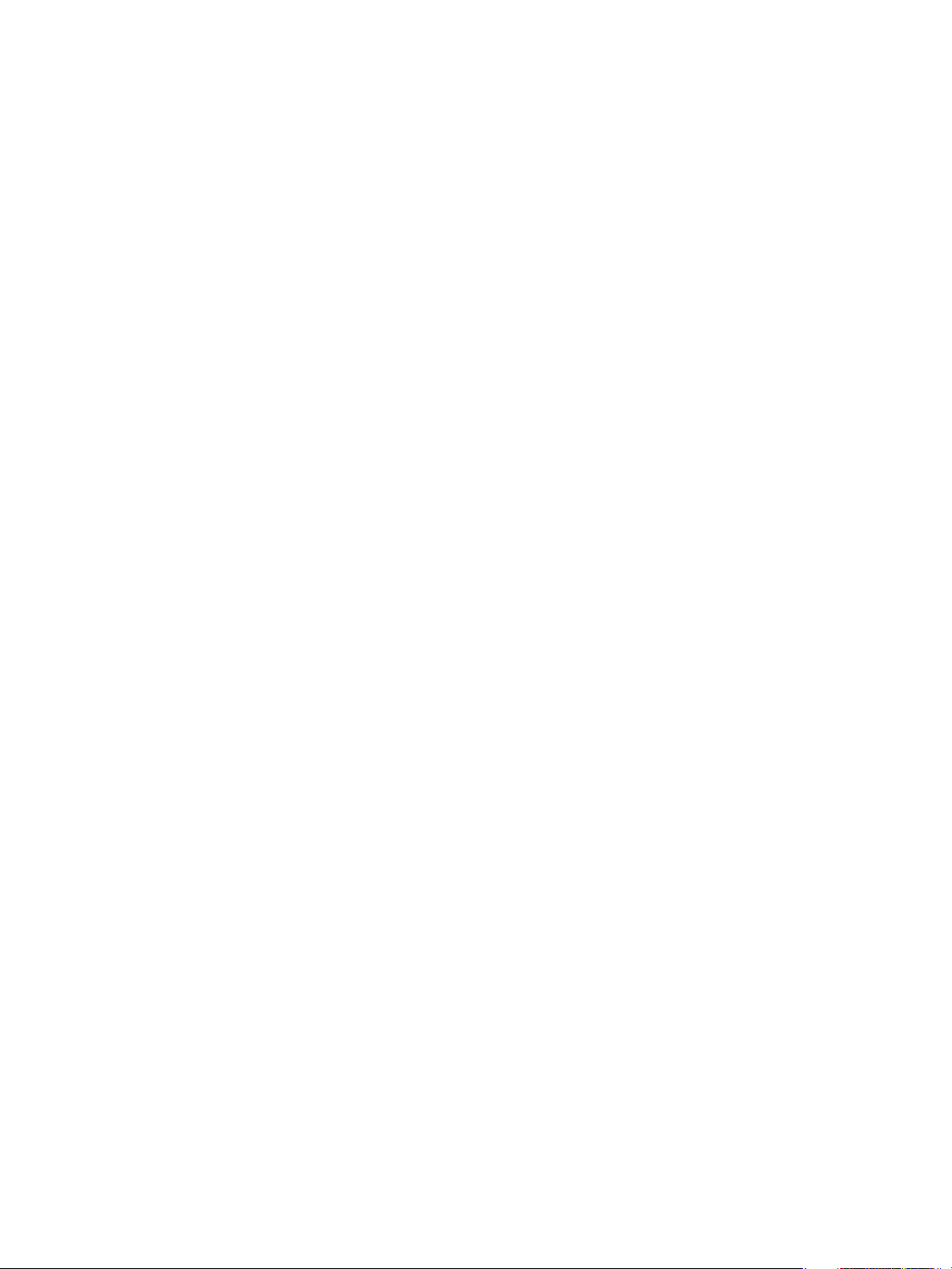
Inhoud
xii
®
Xerox
WorkCentre® 3215/3225
Handleiding voor de gebruiker
Page 13

Aan de slag
In dit hoofdstuk worden de volgende onderwerpen behandeld:
• Apparaatoverzicht
• Productconfiguraties
• Overzicht van het bedieningspaneel
• Het apparaat inschakelen
•Software
• Rapportpagina's
• Standaardwaarden toepassingen
• Toegang tot de printer
• Meer informatie
•Verdere hulp
1
Xerox® WorkCentre® 3215/3225
Handleiding voor de gebruiker
1
Page 14

Apparaatoverzicht
Apparaatoverzicht
Neem voordat u het apparaat gaat gebruiken, even de tijd om vertrouwd te raken met de verschillende
toepassingen en opties.
Aanzicht voorzijde
1 Deksel van AOD 8 Sleuf voor handmatige invoer
2 Invoerlade van de origineelinvoer 9 Opvangbak
3 Afdrukkensteun van de origineelinvoer 10 Afdrukkensteun
4 Bedieningspaneel 11 Papierbreedtegeleider op handmatige invoer
5 Voorklep 12 Documentklep
6 Indicator papierniveau 13 Glasplaat
7 Papierlade 1 14 Papierbreedtegeleider op AOD
®
2
Xerox
Handleiding voor de gebruiker
WorkCentre® 3215/3225
Page 15
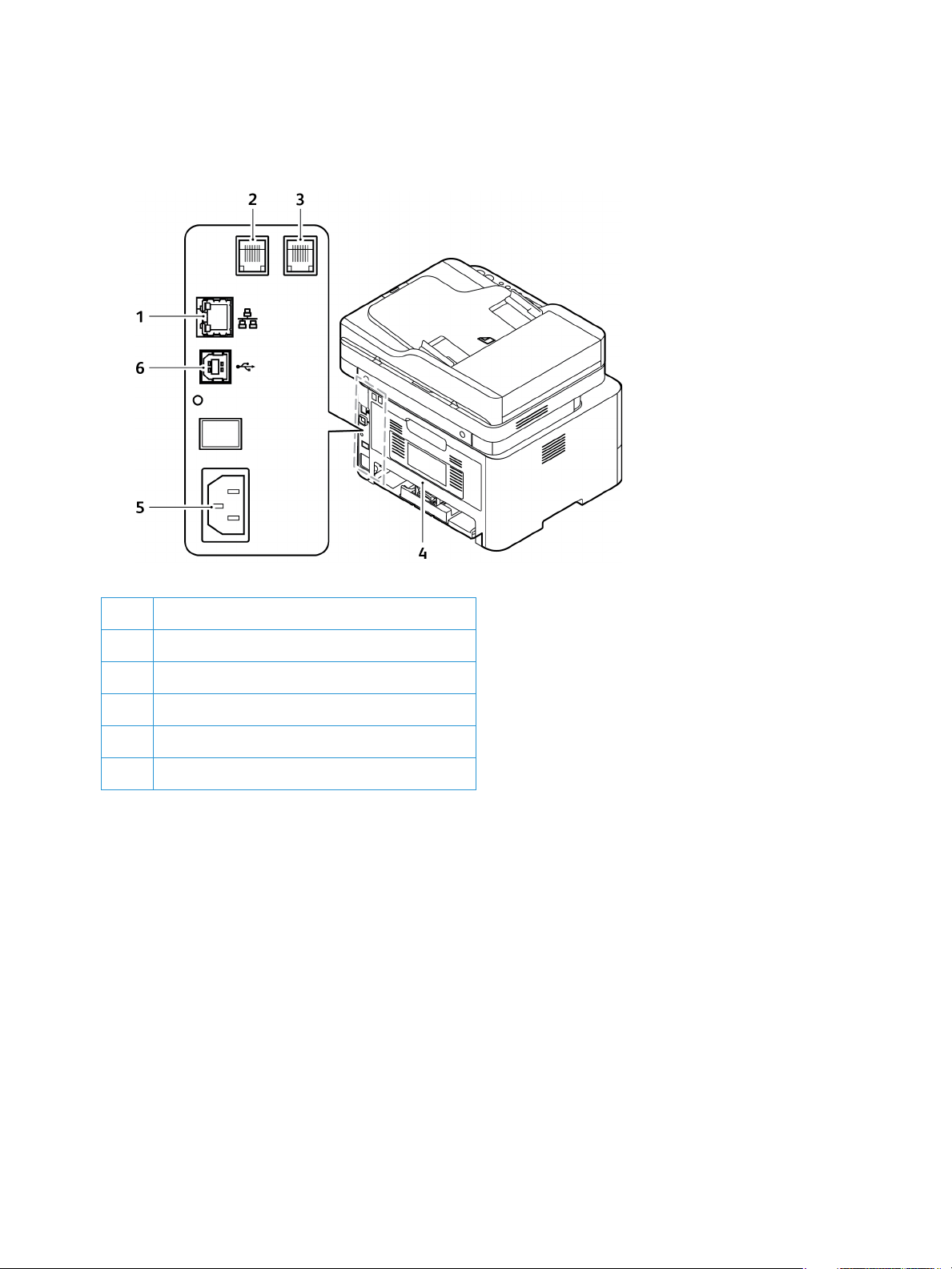
Aanzicht achterzijde
Apparaatoverzicht
1 Netwerkpoort
2 Aansluiting voor telefoonlijn
3 Aansluiting tweede telefoon
4Achterklep
5 Stroomaansluiting
6 USB-poort
®
Xerox
WorkCentre® 3215/3225
Handleiding voor de gebruiker
3
Page 16
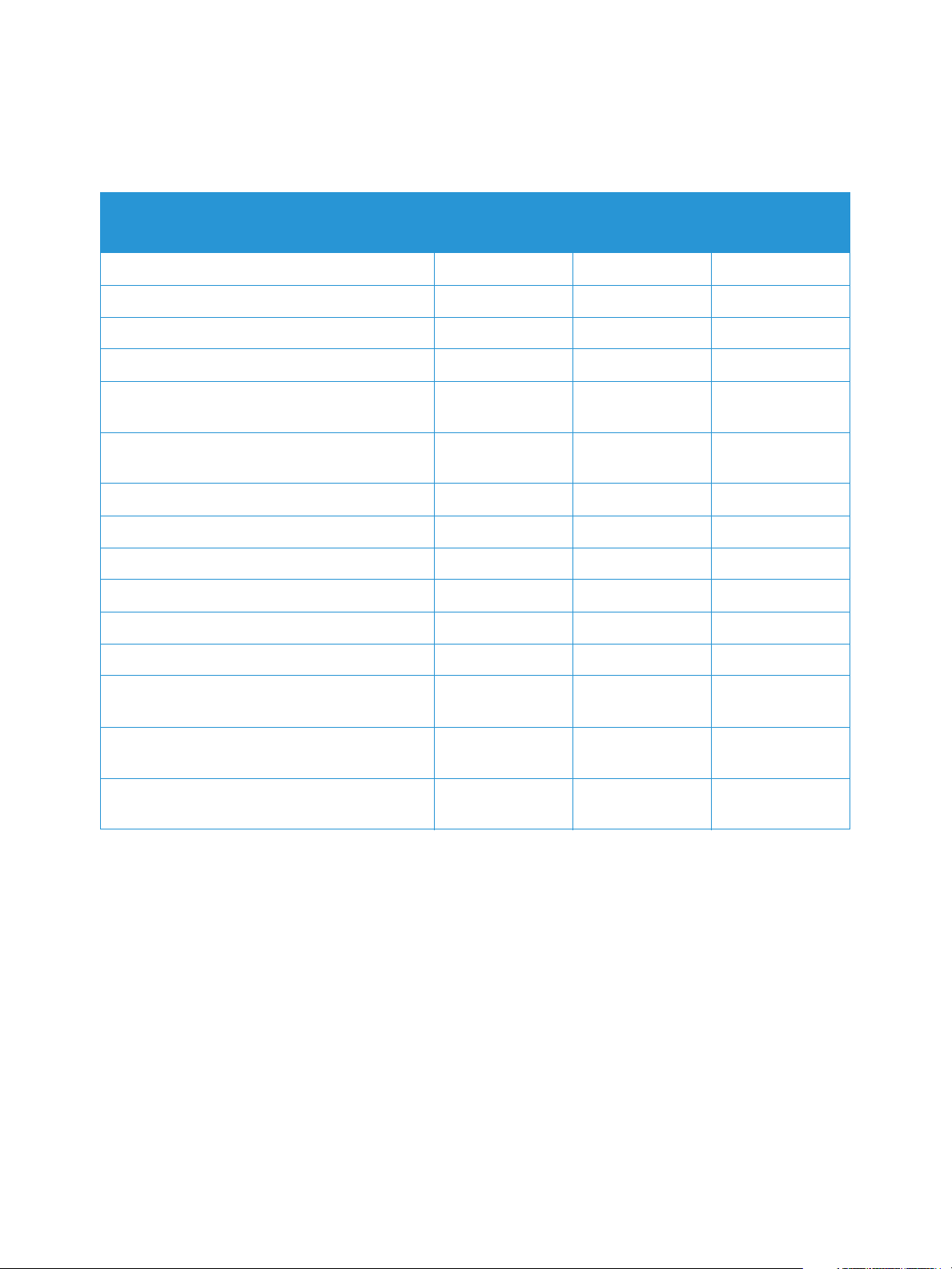
Productconfiguraties
Productconfiguraties
Onderdeel
Automatische originelendoorvoer (AOD) Standaard Standaard Standaard
Papierlade (250 vellen) Standaard Standaard Standaard
Sleuf voor handmatige invoer Standaard Standaard Standaard
Opvangbak (120 vellen) Standaard Standaard Standaard
AirPrint Standaard Standaard Niet van
Google Cloud Print Standaard Standaard Niet van
Afdrukken via netwerk Standaard Standaard Standaard
Kopiëren Standaard Standaard Standaard
Scannen Standaard Standaard Standaard
Fax Standaard Standaard Standaard
E-mail Standaard Standaard Standaard
USB-apparaat Standaard Standaard Standaard
WorkCentre
3215NI
WorkCentre
3225DNI
WorkCentre
3225DN
toepassing
toepassing
USB-host Niet van
toepassing
Wi-Fi Standaard Standaard Niet van
Wi-Fi Direct™ Standaard Standaard Niet van
Niet van
toepassing
Niet van
toepassing
toepassing
toepassing
®
4
Xerox
Handleiding voor de gebruiker
WorkCentre® 3215/3225
Page 17

Overzicht van het bedieningspaneel
Overzicht van het bedieningspaneel
Het bedieningspaneel bestaat uit een scherm, een toetsenbord en toetsen waarmee u de beschikbare
functies op de printer kunt beheren. Het bedieningspaneel:
• Toont de huidige status van de printer.
• Geeft toegang tot kopiëren, afdrukken, scannen, e-mailen en faxen.
• Geeft toegang tot informatiepagina's.
• Geeft aan dat u papier moet plaatsen, verbruiksartikelen moet vervangen en papierstoringen
moet verhelpen.
• Toont fouten en waarschuwingen.
.
Nummer Knop Beschrijving
1 Kopiëren: Activeert modus Kopiëren.
2 Scannen: Activeert modus Scannen.
3 Schermweergave: voor weergave van alle beschikbare toepassingen
en algemene apparaatinformatie.
4 E-mail: Activeert modus E-mailen.
®
Xerox
WorkCentre® 3215/3225
Handleiding voor de gebruiker
5
Page 18
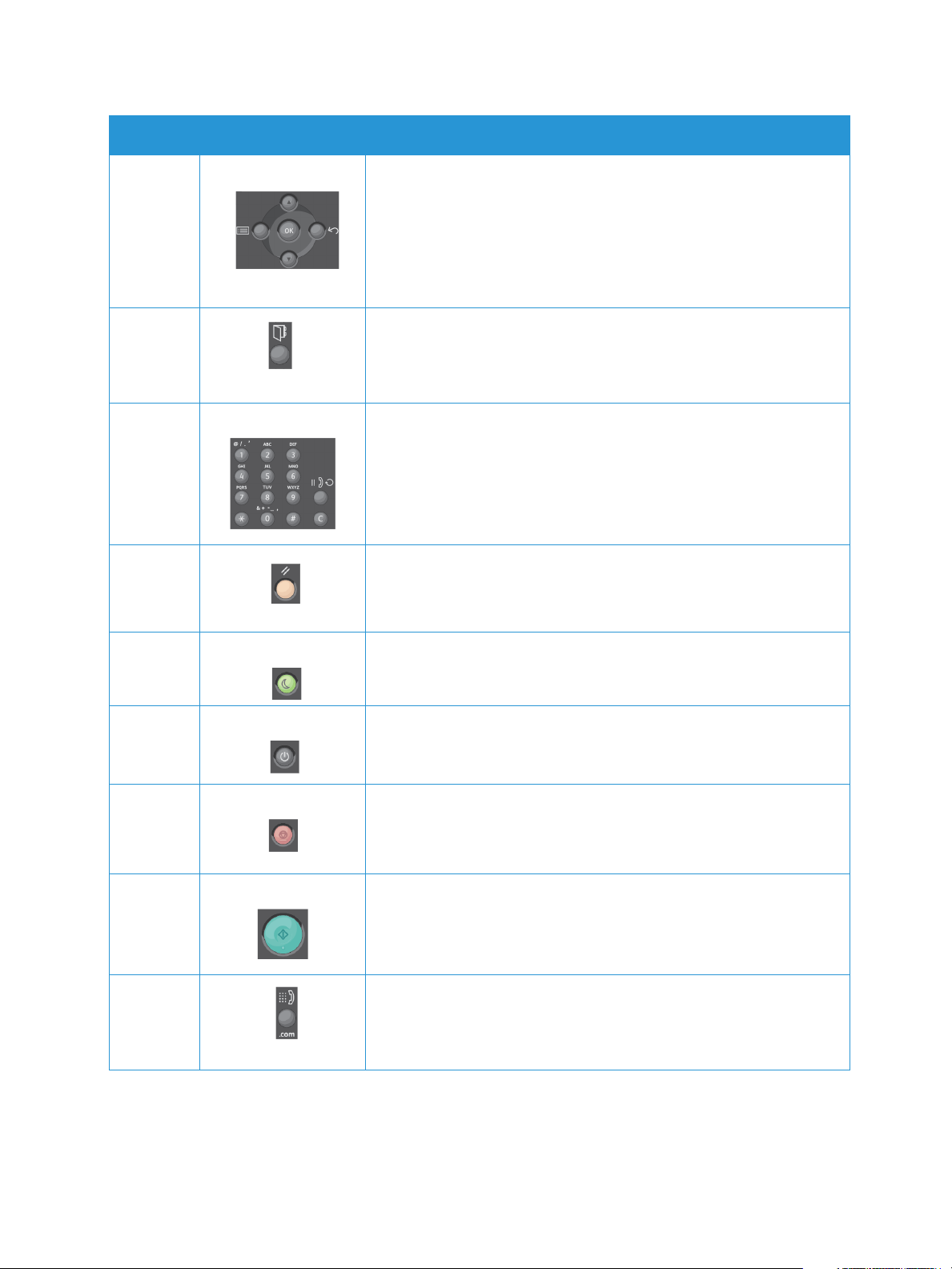
Overzicht van het bedieningspaneel
Nummer Knop Beschrijving
5-6
17-18
Menu: hiermee opent u de menumodus en krijgt u toegang tot de
opties en instellingen.
Pijlen: met de pijlen omhoog en omlaag kunt u door de beschikbare
opties in het geselecteerde menu lopen en waarden verhogen of
verlagen.
Te ru g : stuurt de gebruiker terug naar een hoger menuniveau.
OK: hiermee bevestigt u de selectie op het scherm.
7 Adresboek: hiermee kunt u opgeslagen faxnummers of
e-mailadressen zoeken.
8
9
15
Aantaltoetsen: hiermee kunt u alfanumerieke tekens invoeren.
Kiespauze/opnieuw kiezen: hiermee kunt u in de stand-bymodus het
laatst gekozen nummer bellen. In de bewerkingsmodus kunt u
hiermee een pauze in het faxnummer opnemen.
Wissen: wist het als laatste ingevoerde teken.
10 Alle items wissen: hiermee kunt u de laatst gemaakte selecties
annuleren.
11 Energiebesparing: zet het apparaat in de Energ.spaarst. of
Uitschakelen. Druk nogmaals op de knop om het uitgeschakelde
apparaat opnieuw op te starten.
12 Aan/uit: hiermee zet u het apparaat aan of uit.
13 Stoppen: als u op de knop Stop drukt, wordt de taak die momenteel
wordt verwerkt, stopgezet. Als u op Stop drukt, sluit u ook de
menumodus af. Als u zich voor het gebruik van het apparaat hebt
aangemeld en op Stop drukt, wordt de optie Afmelden.
14 Start: hiermee activeert u een taak.
16 Handmatig kiezen: In de Fax-modus opent u de faxlijn. In de
e-mail-modus kunt u hiermee toegang krijgen tot vaak gebruikte tekst
voor e-mailadressen, bijvoorbeeld: .com of .org. De beschikbare tekst
kan worden aangepast via CentreWare Internet Services.
®
6
Xerox
WorkCentre® 3215/3225
Handleiding voor de gebruiker
Page 19

Overzicht van het bedieningspaneel
Nummer Knop Beschrijving
19 Apparaatstatus: voor toegang tot apparaatgegevens,
statusgegevens, het serienummer van het apparaat en diverse
afdrukbare overzichten.
20 Status-/Draadloos-LED: de kleur van de LED's geeft de huidige status
van het apparaat aan.
21 Fax: Activeert modus Fax.
®
Xerox
WorkCentre® 3215/3225
Handleiding voor de gebruiker
7
Page 20
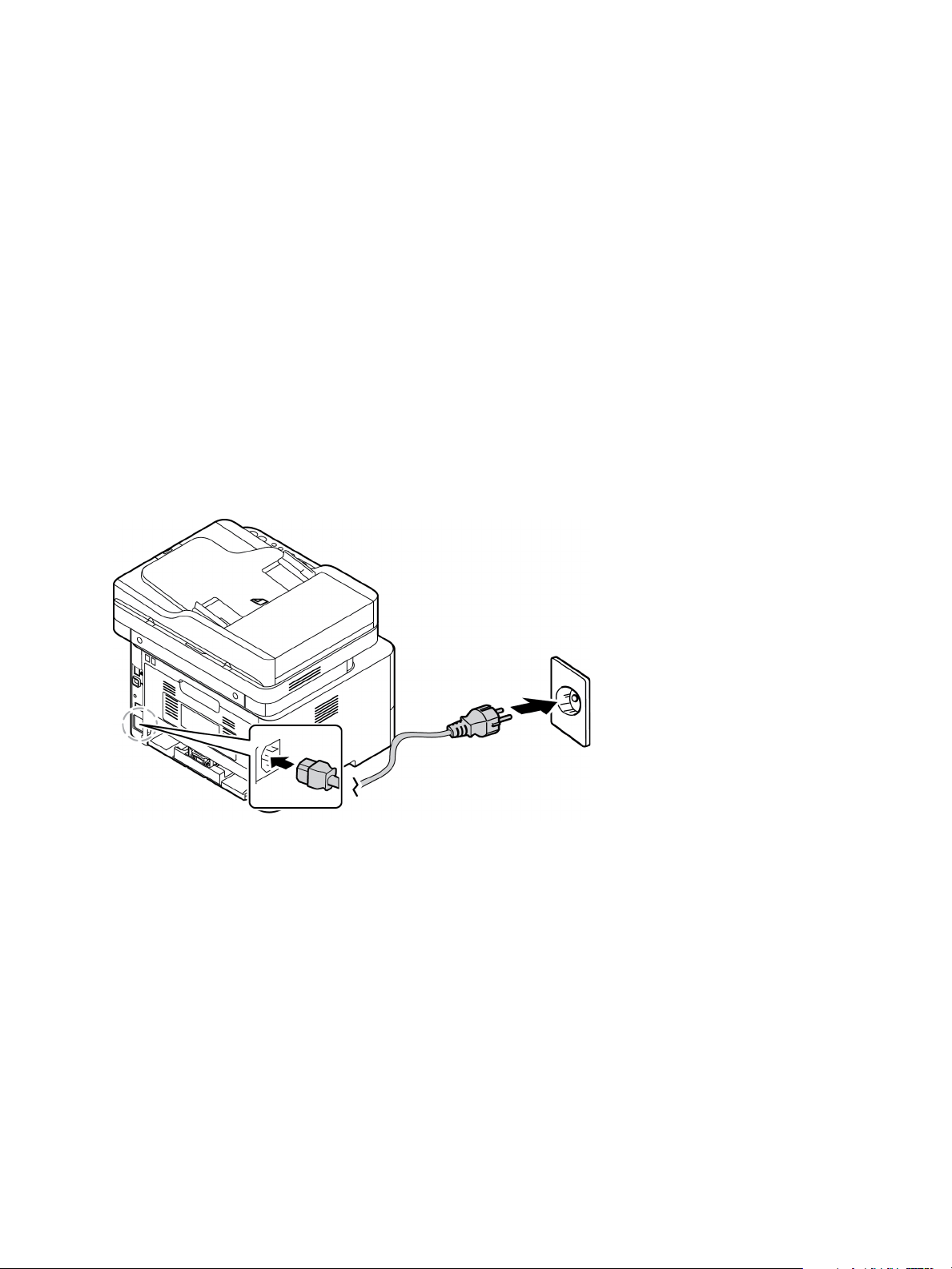
Het apparaat inschakelen
Het apparaat inschakelen
De aan/uit-knop bevindt zich op het bedieningspaneel. De aansluiting voor het netsnoer bevindt zich
aan de achterzijde van de printer.
1. Sluit het netsnoer aan op het apparaat en op een stopcontact. De stekker van het stroomsnoer
moet in een geaard stopcontact worden gestoken.
2. De WorkCentre 3215NI en 3225DNI worden bij inschakeling aangesloten op een draadloos
netwerk, indien beschikbaar. Wi-Fi moet eerst zijn geconfigureerd. Zie het hoofdstuk Installatie en
instellingen voor instructies.
Opmerking: Het apparaat maakt alleen verbinding met het draadloze netwerk zolang er een
netwerkkabel is aangesloten.
3. Sluit zo nodig het netsnoer aan.
4. Als u wilt faxen, sluit u de telefoonlijn aan op de LINE-connector.
5. Druk op de knop Aan/uit op het bedieningspaneel.
Energiebesparing
Dit apparaat beschikt over geavanceerde energiebesparingstechnologie waarmee het energieverbruik
wordt verlaagd wanneer het apparaat niet wordt gebruikt. Wanneer de printer langere tijd geen
gegevens ontvangt, wordt de modus Energiebesparing actief en het energieverbruik automatisch
verlaagd.
Energiespaarstand openen:
1. Druk op de toets Energ.spaarst..
2. Gebruik de pijltoetsen Omhoog/omlaag voor het selecteren van Energiebesp. en druk dan op OK.
®
8
Xerox
Handleiding voor de gebruiker
WorkCentre® 3215/3225
Page 21
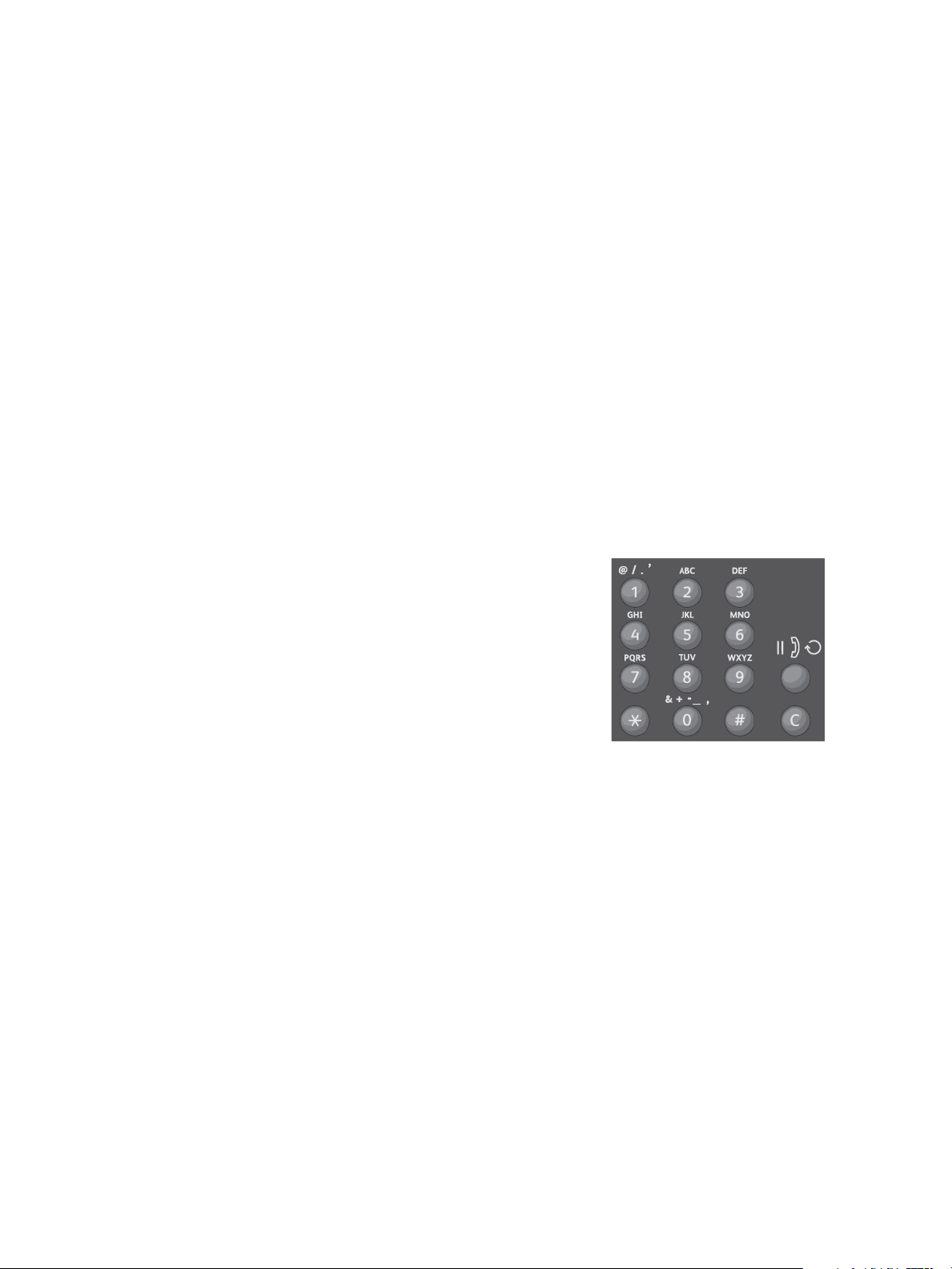
Het apparaat inschakelen
Het apparaat uitzetten
U kunt het apparaat op twee manieren uitschakelen:
•Druk op de toets Aan/uit.
•Druk op de toets Energ.spaarst. en gebruik de pijlen Omhoog/omlaag voor het selecteren van
Uitschakelen en druk dan op OK.
Aantaltoetsen gebruiken
Tijdens het uitvoeren van diverse taken, moet u mogelijk namen en cijfers invoeren. Als u bijvoorbeeld
het apparaat instelt, moet u uw naam of de naam van uw bedrijf invoeren, plus het faxnummer. Als u
faxnummers of e-mailadressen in het geheugen opslaat, moet u mogelijk ook de bijbehorende namen
invoeren.
1. Als u wordt gevraagd een letter in te voeren, gaat u naar de knop waarop het door u gewenste
teken staat. Druk op de knop totdat de gewenste letter op het scherm verschijnt.
• Bijvoorbeeld: om de letter O in te voeren, drukt u op de 6, waarop MNO staat.
• Telkens wanneer u op de 6 drukt, verschijnt er een andere letter op het scherm, M, N, O, m, n,
o en tot slot 6.
2. U kunt speciale tekens invoeren, zoals @ / . & + -
3. Als u aanvullende letters wilt invoeren, herhaalt u stap 1. Als de
volgende letter op dezelfde knop staat, wacht u 2 seconden
voordat u weer op de knop drukt of verplaatst u de cursor door
op de pijl omlaag te drukken en vervolgens weer op de knop te
drukken. De cursor wordt naar rechts verplaatst en de volgende
letter verschijnt op het scherm.
Als u een fout maakt bij het invoeren van een cijfer of naam,
drukt u op de pijl omhoog om het laatst ingevoerde cijfer of
teken te wissen. Voer vervolgens het juiste cijfer of teken in.
4. Als u alle tekens hebt ingevoerd, drukt u op OK.
. Zie Tekens op het toetsenbord.
®
Xerox
WorkCentre® 3215/3225
Handleiding voor de gebruiker
9
Page 22
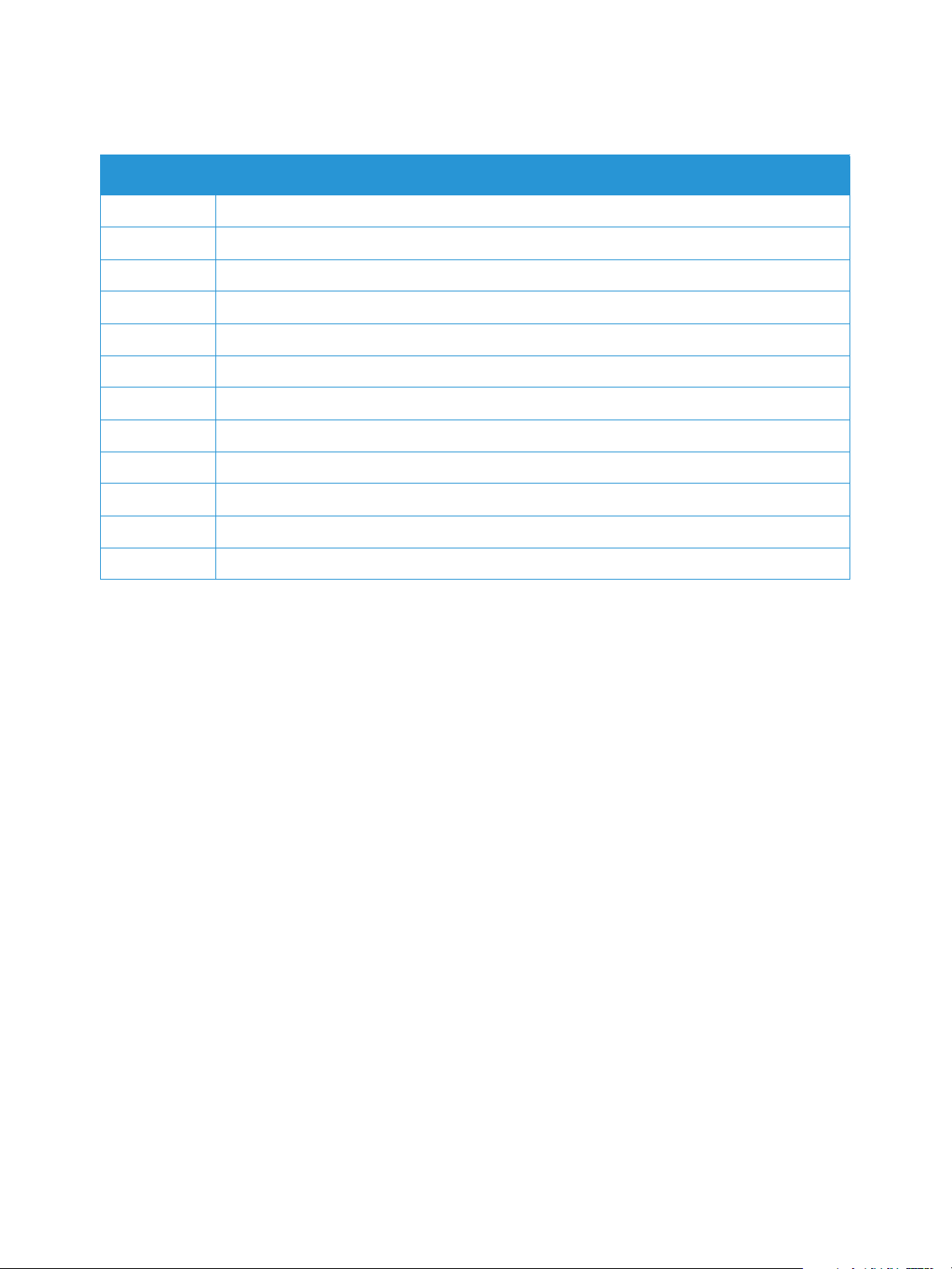
Het apparaat inschakelen
Tekens op de aantaltoetsen
Betekenis Toegewezen cijfers, letters of tekens
1@ / . ‘ 1
2A B C a b c 2
3D E F d e f 3
4 G H I g h i 4
5J K L j k l 5
6M N O m n o 6
7P Q R S p q r s 7
8T U V t u v 8
9W X Y Z w x y z 9
0& + - , 0 _
**
##
10
®
Xerox
Handleiding voor de gebruiker
WorkCentre® 3215/3225
Page 23

Het apparaat inschakelen
Menu-overzicht
Het bedieningspaneel biedt toegang tot diverse menu's. U kunt deze menu's openen door op de
bijbehorende functieknop te drukken, d.w.z. Kopiëren, Scannen, Faxen of E-mailen, en dan op de knop
Menu. De beschikbare menu-opties zijn als volgt:
Menu Kopiëren
• Origineelformaat
• Verkleinen/
vergroten
•2-zijdig
• Lichter/donkerder
• Type origineel
•Sorteren
•Lay-out
•Achtergrondonder
drukking
aanpassen
Menu
Scannen
Scannen naar:
•PC
•WSD
Menu Fax Menu E-mail
• Lichter/donkerder
•Resolutie
• Origineelformaat
• Meervoudig
verzenden
•Uitgesteld
verzenden
•Prioritair
verzenden
• Naar ander nr.
• Ontvangen en
doorst.
•Veilige
ontvangst
•Pagina's
toevoegen
• Taak annuleren
• Origineelformaat
• Type origineel
•Resolutie
• Afleveringskleur
• Bestandsindeling
• Lichter/donkerder
•E-mailbevestiging
• Rapportpagina's
• Standaardwaarden
•Afdrukinstellingen
• Faxinstellingen
• Systeeminstellingen
•Netwerk
Menu
Apparaatstatus
toepassingen
Opmerking: Sommige menu-opties zijn mogelijk niet beschikbaar, afhankelijk van uw
apparaatconfiguratie en of het apparaat in de status Gereed staat. Ook zijn er voor sommige
functies, zoals faxen, mogelijk extra selecties of instellingen nodig voordat de menu-opties
beschikbaar komen.
®
Xerox
WorkCentre® 3215/3225
Handleiding voor de gebruiker
11
Page 24
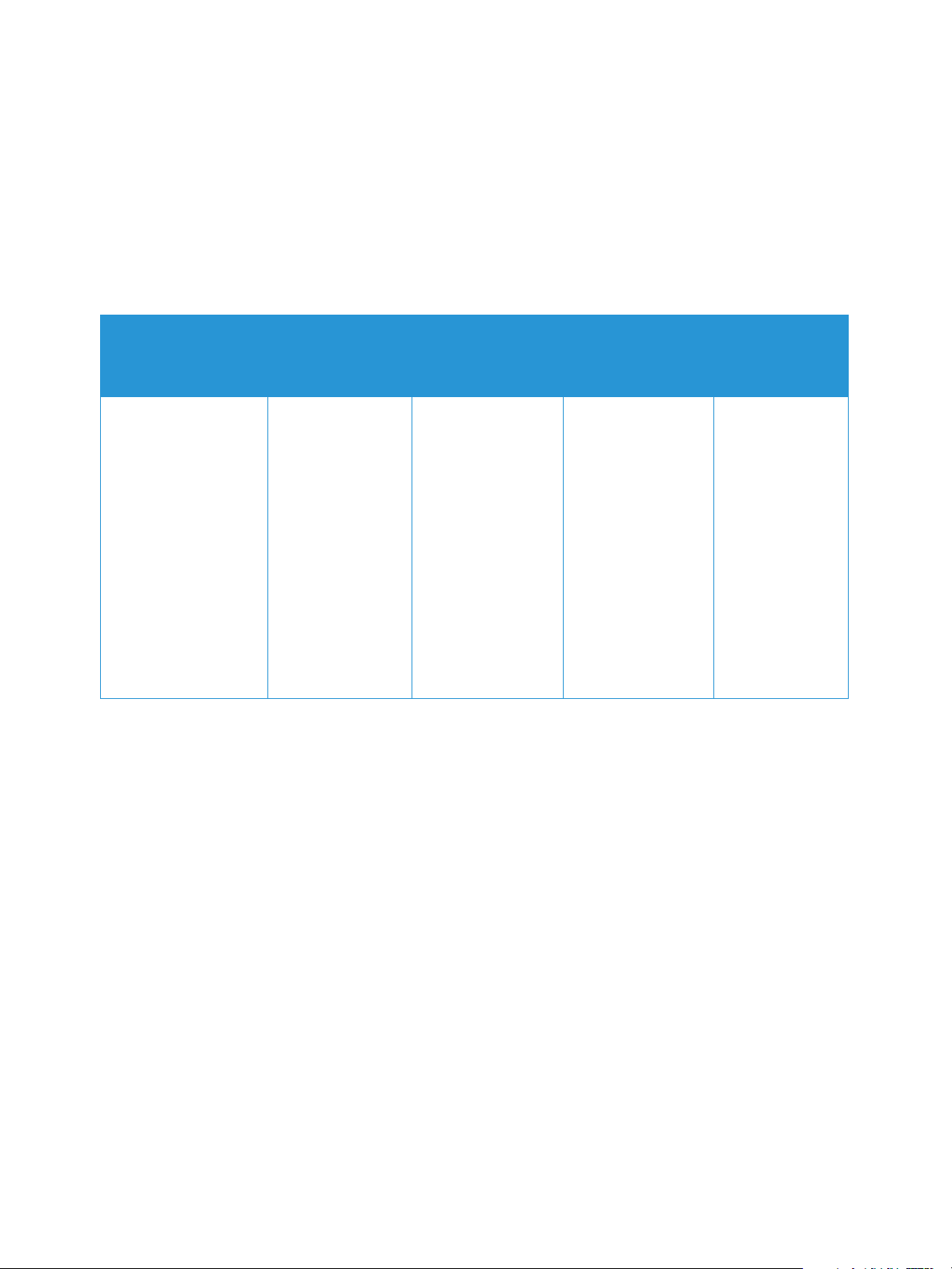
Het apparaat inschakelen
Menu Apparaatstatus
De knop Apparaatstatus verschaft informatie over het apparaat en toegang tot de instellingen van het
apparaat. Na installatie van uw apparaat, wordt het aanbevolen dat u de instellingen voor
verschillende toepassingsopties binnen de afdrukomgeving wijzigt, zodat ze aan uw voorkeuren en
behoeften voldoen. U moet eventueel een wachtwoord invoeren om deze instellingen te kunnen
openen en wijzigen.
In de volgende tabel staan de beschikbare opties voor elk menu-item weergegeven.
Informatie
Pagina's
•Configuratie
•Demopagina
•Netwerkconfiguratie
•Gegevens
toebehoren
• Gebruikstellers
•Fax ontvangen
•Fax verzonden
•Gepl. taken
• Faxbevestiging
•Junkfaxen
•PCL-lettertype
• PS-lettertype
•EPSON-lettertype
Standaardwaarden
toepassingen
• Standaardinstellingen
kopiëren
• Standaardinstellingen
e-mail
• Standaard
faxinstellingen
Afdrukin-
stellingen
•Afdrukstand
•2-zijdig
•Kopieën
•Resolutie
• Tekst wissen
• Regelbeëindiging
• Blanco pagina's
overslaan
•Emulatie
Faxin-stellingen
•In-/uitschakelen
• Verzenden
•Ontvangen
• Handmatig V/O
Opmerking: Sommige menu-opties zijn mogelijk niet beschikbaar, afhankelijk van uw
apparaatconfiguratie en of het apparaat in de status Gereed staat.
Systeemin-
stellingen
• Apparaatinst.
•Papierinstel.
•Geluid/Vol
•Onderhoud
12
®
Xerox
Handleiding voor de gebruiker
WorkCentre® 3215/3225
Page 25
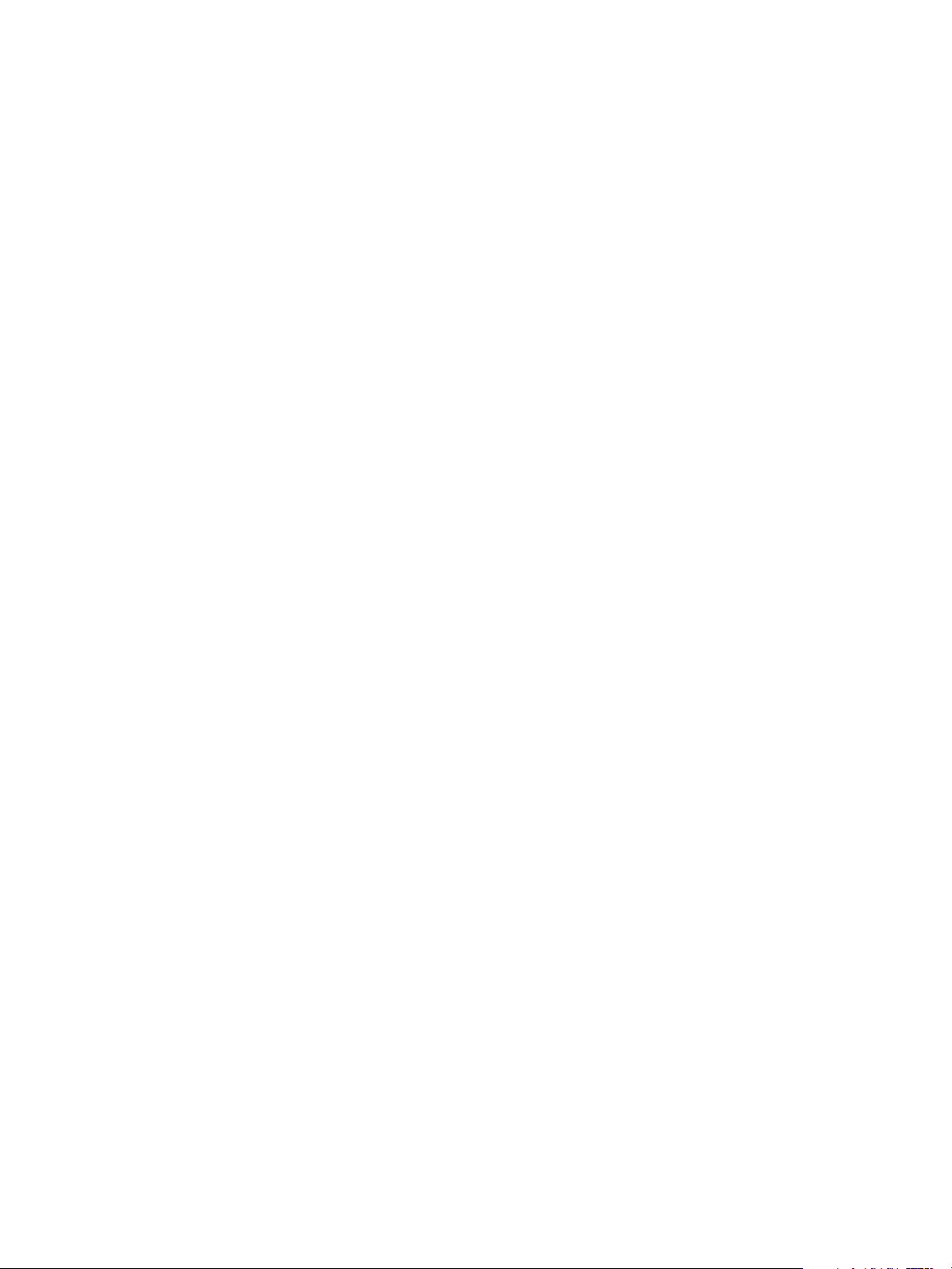
Het apparaat inschakelen
Netwerkmenu
U kunt de netwerkinstellingen opgeven via het weergavescherm van het apparaat. Voor u dit doet,
moet u relevante gegevens hebben over de netwerkprotocollen en het computersysteem die worden
gebruikt. U moet eventueel een wachtwoord invoeren om de netwerkinstellingen te kunnen openen en
wijzigen. Zie het hoofdstuk Installatie en instellingen van deze handleiding voor informatie over het
opzetten van het netwerk.
Open het netwerkmenu met de knop Apparaatstatus. In het menu Netwerk zijn de volgende opties
beschikbaar:
• TCP/IP (IPv4)
• TCP/IP (IPv6)
•Ethernet
•802.1x
•Wi-Fi
•Protocolbeheer
• Netwerkconfiguratie
• Instellingen wissen
U kunt het netwerk in plaats daarvan ook opzetten met behulp van CentreWare Internet Services via
Eigenschappen > Netwerkinstellingen.
®
Xerox
WorkCentre® 3215/3225
Handleiding voor de gebruiker
13
Page 26
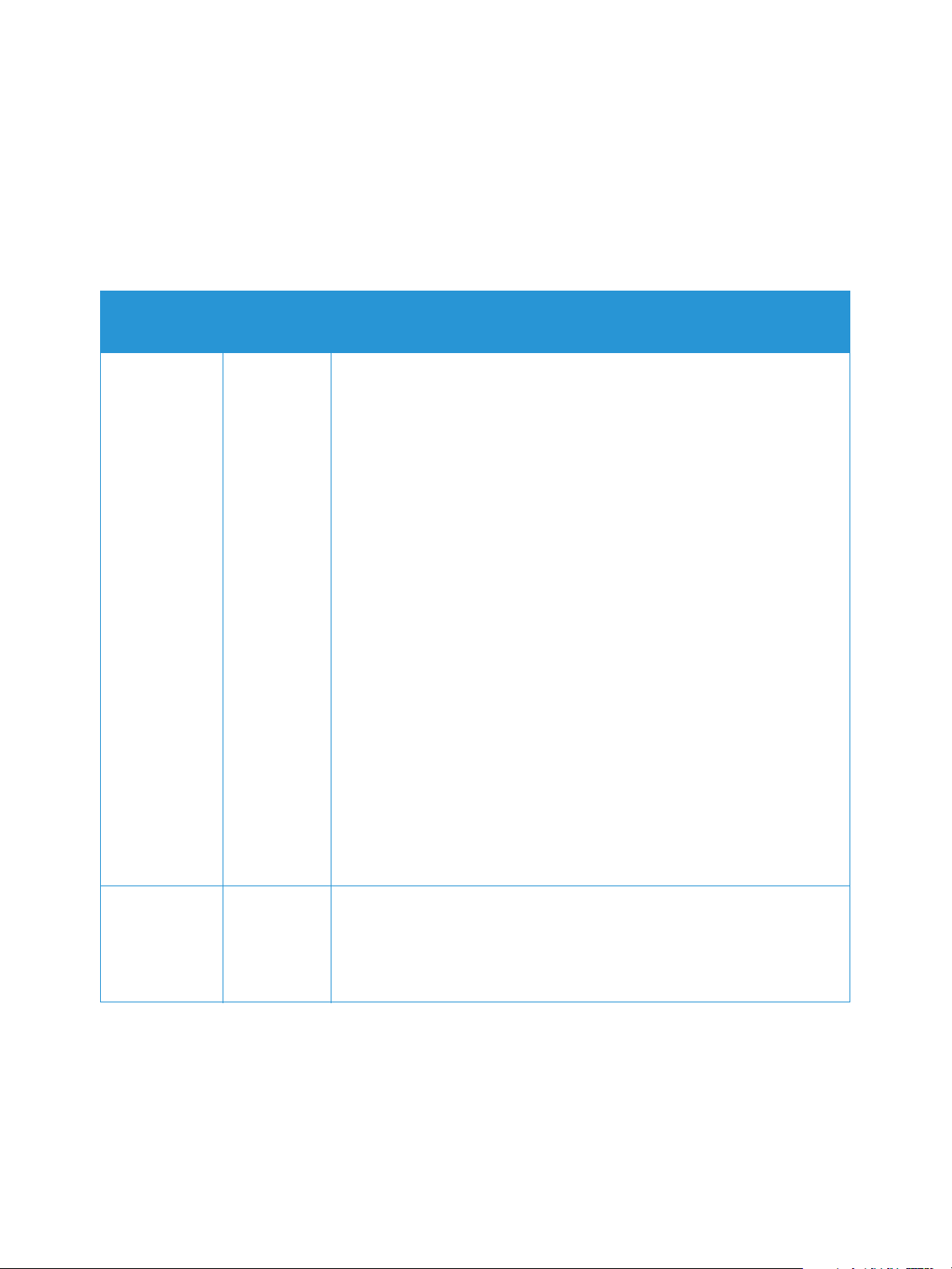
Software
Software
Als u het apparaat hebt ingesteld en aangesloten op uw computer, moet u de printer- en
scannersoftware installeren. De benodigde software voor Windows of Macintosh vindt u op de cd die
bij het apparaat is geleverd. Extra software kunt u downloaden van www.xerox.com. De volgende
software is beschikbaar:
Cd
Printersoftware Windows • Printerdriver: met de printerdriver profiteert u optimaal van de
Besturings-
systeem
Inhoud
toepassingen van uw printer. PCL6-, Postscript- en XPS-drivers zijn
beschikbaar.
• MFP PC Fax: hiermee kunt u rechtstreeks van uw pc faxen.
• Scannerdriver: TWAIN en WIA-drivers (Windows Image Acquisition)
zijn beschikbaar voor het scannen van documenten op uw apparaat.
• Xerox Easy Document Creator: hiermee kunt u scaninstellingen
aanpassen en het scanproces rechtstreeks vanaf uw computer starten.
Op het voorbeeldscherm kunt u de scan bekijken en eventueel
aanpassingen maken. Ook kunt u voorkeursinstellingen opslaan als
'favorieten' en aan een voorgedefinieerde lijst toevoegen.
• Xerox Easy Print Manager (EPM): hiermee hebt u op één handige plek
toegang tot apparaatinstellingen, afdruk- en scanomgevingen,
instellingen/acties, scannen naar pc, faxen naar pc, en kunt u
applicaties zoals Xerox Scanassistent en CentreWare Internet Services
starten.
Opmerking: Om printerinstellingen te wijzigen, moet u zich op het apparaat
aanmelden.
• Programma voor het instellen van draadloze verbindingen: Bij het
installeren van de printer kunt u gebruik maken van het programma
voor het instellen van draadloze verbindingen, dat automatisch bij de
printerdriver is geïnstalleerd voor het configureren van de draadloze
instellingen.
• SetIP-programma: een hulpprogramma waarmee u een
netwerkinterface kunt kiezen en de adressen voor het TCP/IP-protocol
handmatig kunt configureren.
Printersoftware Linux • Printerdriver: met deze driver profiteert u optimaal van de
toepassingen van uw printer.
• Scannerdriver: er is een SANE-driver beschikbaar voor het scannen van
documenten op uw apparaat.
Opmerking: Linux-software is alleen beschikbaar op xerox.com.
®
14
Xerox
Handleiding voor de gebruiker
WorkCentre® 3215/3225
Page 27
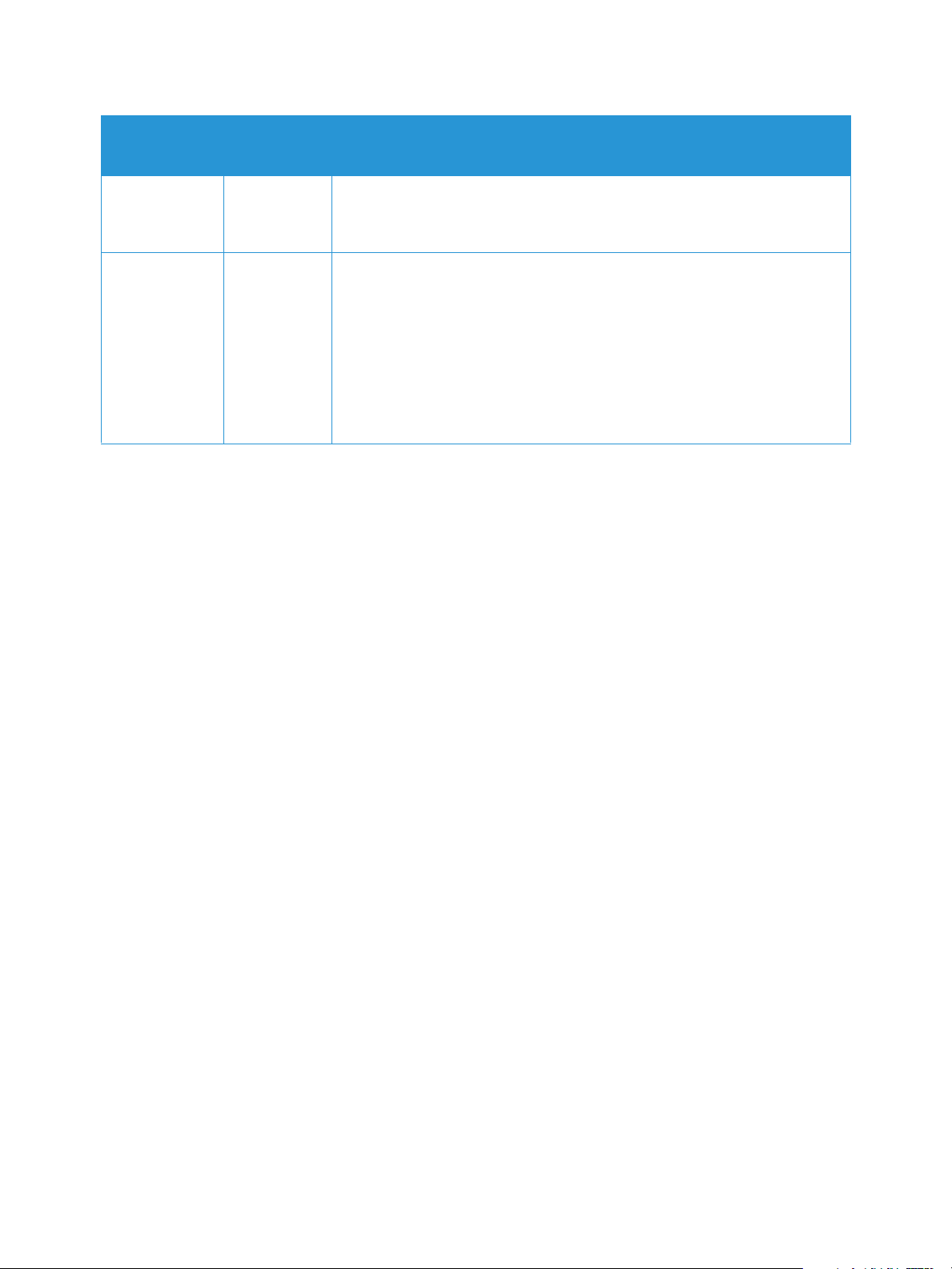
Software
Cd
Printersoftware Unix • Printerdriver: met deze driver profiteert u optimaal van de
Printersoftware Macintosh • Printerdriver: met deze driver profiteert u optimaal van de
Besturings-
systeem
Inhoud
toepassingen van uw printer.
Opmerking: Unix-software is alleen beschikbaar op xerox.com.
toepassingen van uw printer.
• Scannerdriver: er is een TWAIN-driver beschikbaar voor het scannen
van documenten op uw apparaat.
• SetIP-programma: een hulpprogramma waarmee u een
netwerkinterface kunt kiezen en de adressen voor het TCP/IP-protocol
handmatig kunt configureren.
• Scan- en faxbeheer: met dit hulpprogramma kunt u MFP PC-fax en
scaninstellingen configureren.
®
Xerox
WorkCentre® 3215/3225
Handleiding voor de gebruiker
15
Page 28
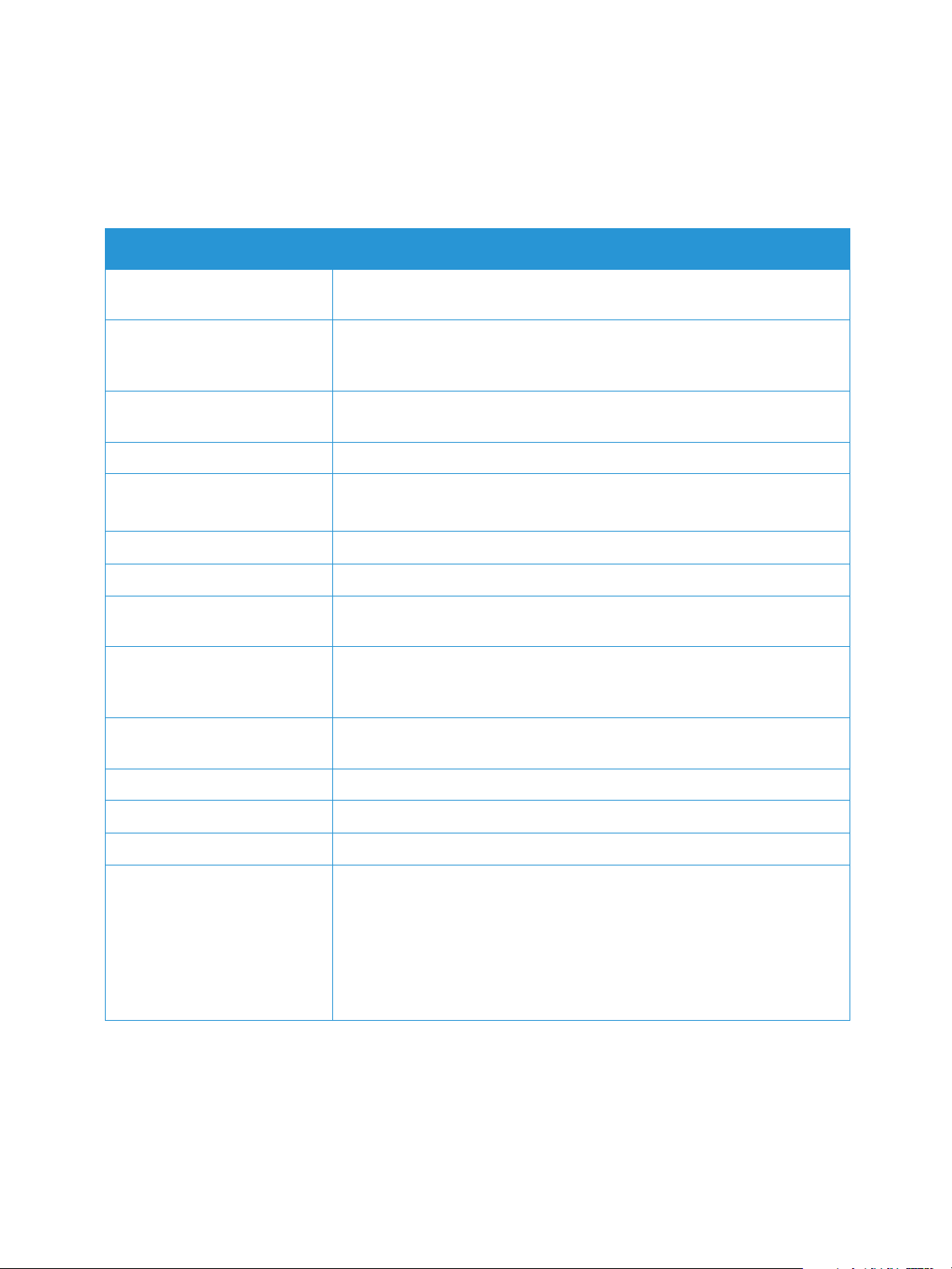
Rapportpagina's
Rapportpagina's
Met deze optie kan de gebruiker de volgende rapporten afdrukken:
Rapport Beschrijving
Menu-overzicht Drukt het menu-overzicht af, dat de indeling en de huidige instellingen van
het apparaat laat zien.
Configuratie Dit rapport geeft informatie weer over de instellingen van het apparaat,
waaronder het serienummer, het IP-adres, de geïnstalleerde opties en de
softwareversie.
Demopagina De demopagina wordt afgedrukt om de kwaliteit van de afdruk te
controleren.
Gegevens toebehoren Drukt een rapportpagina over verbruiksartikelen af.
Fax verzonden In dit rapport staat informatie over de faxen die u recent hebt verzonden.
Opmerking: Het apparaat drukt dit overzicht om de 50 communicaties af.
Fax ontvangen In dit rapport staat informatie over de faxen die u recent hebt ontvangen.
Faxbevestiging Dit is het overzicht voor een individuele faxverzending.
Gepl. taken In deze lijst staan de documenten die momenteel zijn opgeslagen voor
uitgesteld faxen, samen met de starttijd en de soort bewerking.
Junkfaxen In deze lijst staan de faxnummers die als junkfaxnummers zijn opgegeven.
Om nummers toe te voegen of te verwijderen, opent u het menu
Instellingen ongewenste fax.
Netwerkconfiguratie In deze lijst staat informatie over de netwerkverbinding en configuratie van
het apparaat.
PCL-lettertype Drukt de lijst met PCL-lettertypen af.
PS-lettertype Drukt de lijst met PS-lettertypen af.
EPSON-lettertype Drukt de lijst met EPSON-lettertypen af.
Gebruikstellers In deze lijst staat het aantal afdrukken dat op het apparaat is gemaakt.
In de lijst staan:
• Totaalaantal afdrukken
•Zwart/wit-afdrukken
• Onderhoudsafdrukken
•Vellen
• 2-zijdige vellen
16
®
Xerox
Handleiding voor de gebruiker
WorkCentre® 3215/3225
Page 29
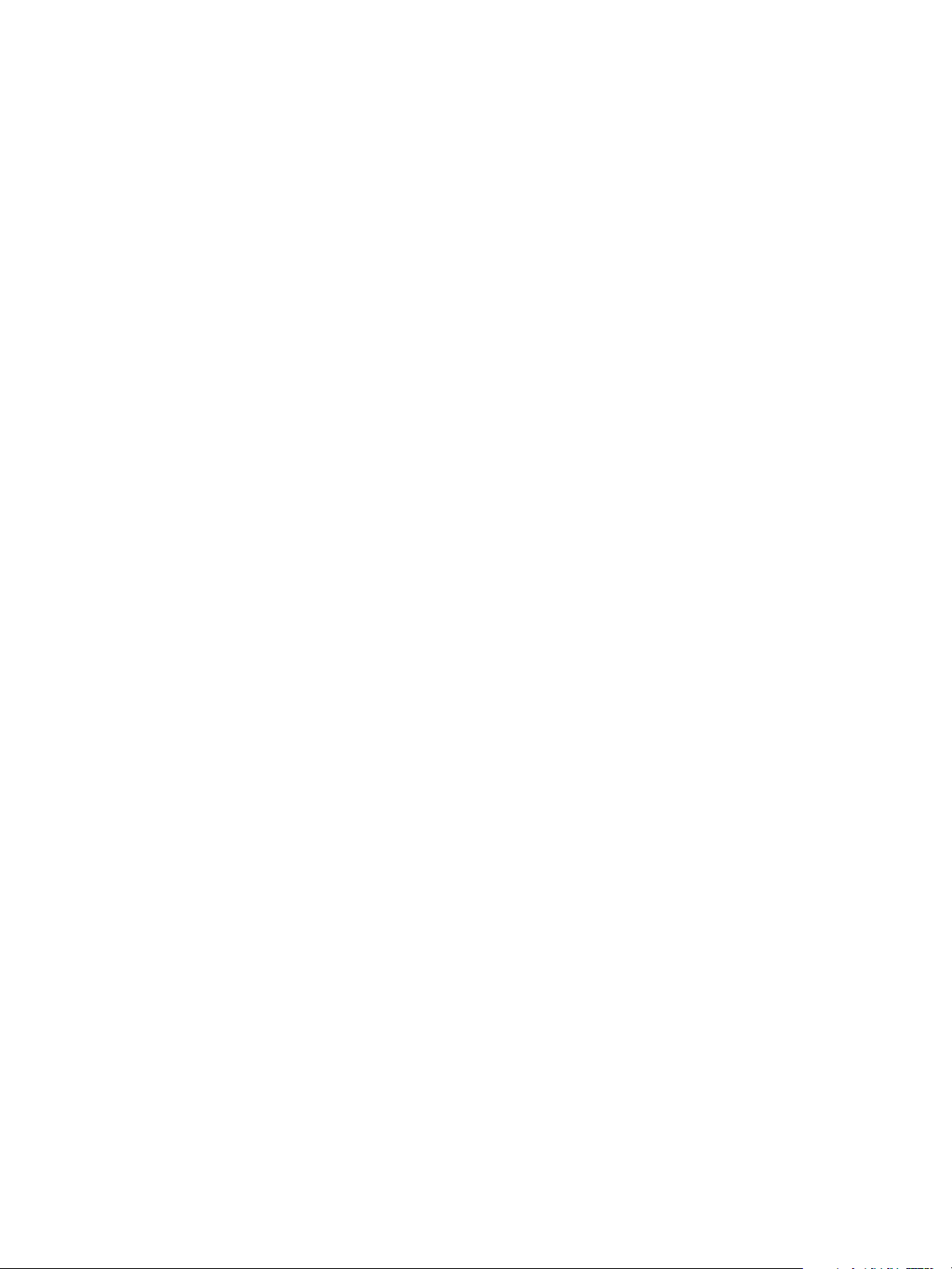
Rapportpagina's
Overzichten afdrukken
U kunt diverse rapporten afdrukken met informatie over het apparaat.
1. Selecteer de knop Apparaatstatus op het bedieningspaneel.
2. Druk op de pijlen Omhoog/omlaag om naar het menu Informatiepagina's te gaan en selecteer
OK.
3. Gebruik de pijltoetsen Omhoog/omlaag totdat het gewenste rapport verschijnt en selecteer OK.
4. Selecteer OK om het rapport af te drukken.
®
Xerox
WorkCentre® 3215/3225
Handleiding voor de gebruiker
17
Page 30

Standaardwaarden toepassingen
Standaardwaarden toepassingen
Uw apparaat is voorzien van standaardinstellingen voor kopiëren, e-mailen en faxen, zodat u snel en
gemakkelijk selecties voor uw taak kunt maken. U kunt de standaardinstellingen wijzigen door de knop
Apparaatstatus te selecteren op het bedieningspaneel en daarna met de pijl omlaag St.waarden toep.
te selecteren. U moet eventueel een wachtwoord invoeren om de systeeminstellingen te kunnen
openen en wijzigen.
Opmerking: Sommige opties zijn mogelijk niet beschikbaar, afhankelijk van uw
apparaatconfiguratie.
Standaardinstellingen kopiëren
De standaardselecties voor de opties van Kopiëren kunnen worden ingesteld op de selecties die u het
vaakst gebruikt. Als u een document kopieert, worden de standaardinstellingen gebruikt, tenzij ze voor
de huidige taak zijn gewijzigd. Als de huidige taak is voltooid, worden de standaardinstellingen weer
hersteld. U moet eventueel een wachtwoord invoeren om de standaardinstellingen te kunnen openen
en wijzigen.
De standaard kopieerinstellingen die u kunt configureren, bestaan onder meer uit:
• Origineelformaat
• Verkleinen/vergroten
• 2-zijdig
•Lichter/donkerder
• Type origineel
•Sorteren
•Lay-out
• Achtergrondonderdrukking aanpassen
Standaardinstellingen e-mail
De standaardselecties voor de e-mailopties kunnen worden ingesteld op de selecties die u het vaakst
gebruikt. Als u een document e-mailt, worden de standaardinstellingen gebruikt, tenzij ze voor de
huidige taak zijn gewijzigd. Als de huidige taak is voltooid, worden de standaardinstellingen weer
hersteld. U moet eventueel een wachtwoord invoeren om de standaardinstellingen te kunnen openen
en wijzigen.
De standaard e-mailinstellingen die u kunt configureren, bestaan onder meer uit:
• Origineelformaat
• Type origineel
•Resolutie
• Afleveringskleur
• Bestandsindeling
•Lichter/donkerder
•E-mailbevestiging
18
®
Xerox
Handleiding voor de gebruiker
WorkCentre® 3215/3225
Page 31

Standaardwaarden toepassingen
Standaard faxinstellingen
Op het apparaat vindt u diverse, door de gebruiker selecteerbare opties waarmee u het faxsysteem
kunt instellen. U kunt de standaardinstellingen aanpassen aan uw voorkeuren en wensen. Instellingen
voor het ontvangen en verzenden kunnen worden aangepast. U moet eventueel een wachtwoord
invoeren om de faxinstellingen te kunnen openen en wijzigen.
De standaard faxinstellingen die u kunt configureren, bestaan onder meer uit:
•Lichter/donkerder
•Resolutie
• Origineelformaat
• Meervoudig verzenden
• Uitgesteld verzenden
• Prioritair verzenden
• Naar ander nr.
• Ontvangen en doorst.
• Veilige ontvangst
• Pagina's toevoegen
• Taak annuleren
Configuratie-overzicht
Het configuratie-overzicht bevat informatie over de printer, zoals de standaard printerinstellingen,
geïnstalleerde opties, netwerkinstellingen (waaronder het IP-adres) en fontinstellingen. Gebruik de
informatie op de configuratiepagina als hulp bij het configureren van de netwerkinstellingen van uw
printer en om paginatellingen en systeeminstellingen te bekijken.
Een configuratieoverzicht afdrukken
1. Druk op de toets Apparaatstatus op het bedieningspaneel van de printer.
2. Druk op de pijlen omhoog/omlaag om Informatiepagina's te selecteren en druk op OK.
3. Druk op de pijlen omhoog/omlaag om Configuratiepagina te selecteren en druk op OK.
4. Druk op OK.
Opmerking: IPv4- en IPv6-adresinformatie bevindt zich in het gedeelte Netwerkinstellingen van
het configuratie-overzicht onder TCP/IP.
Xerox® CentreWare® Internet Services
Xerox® CentreWare® Internet Services is de beheer- en configuratiesoftware die op de interne webserver
van de printer is geïnstalleerd. Hiermee kunt u de printer via een webbrowser configureren en beheren.
®
Xerox
• Een TCP/IP-verbinding tussen de printer en het netwerk in Windows-, Macintosh-, Unix- of Linux-
• TCP/IP en HTTP ingeschakeld op de printer.
• Een op het netwerk aangesloten computer met een webbrowser die JavaScript ondersteunt.
CentreWare® Internet Services vereist:
omgevingen.
®
Xerox
WorkCentre® 3215/3225
Handleiding voor de gebruiker
19
Page 32

Standaardwaarden toepassingen
Toegang tot Xerox® CentreWare® Internet Services
Open een webbrowser op uw computer, typ het IP-adres van de printer in het adresveld en druk dan op
Enter of Return.
20
®
Xerox
Handleiding voor de gebruiker
WorkCentre® 3215/3225
Page 33

Toegang tot de printer
Toegang tot de printer
De systeembeheerder kan toegangsrechten tot de printer instellen om gebruik van de printer door
onbevoegde gebruikers te voorkomen. Als de systeembeheerder verificatie en autorisatie configureert,
hebben gebruikers een aanmeldingsnaam en een toegangscode nodig voor toegang tot bepaalde of
alle functies van de printer. De beheerder kan ook een administratiecode instellen voor toegang tot de
administratie van bepaalde functies.
Aanmelden
Aanmelden is het proces waarmee u zichzelf op de printer identificeert voor verificatie. Als verificatie is
ingesteld, moet u zich aanmelden met uw gebruikersgegevens om gebruik te kunnen maken van de
printerfuncties.
Aanmelden bij Xerox
Wanneer de mode Beheerder is ingeschakeld, zijn de tabbladen Opdrachten, Adresboek,
Eigenschappen en Ondersteuning vergrendeld totdat u de gebruikersnaam en toegangscode van de
beheerder invoert.
Zo meldt u zich aan als beheerder bij Xerox
1. Open een webbrowser op uw computer, typ het IP-adres van de printer in het adresveld en druk
dan op Enter of Return.
2. Klik op Aanmelden bovenaan het venster.
3. Voer de gebruikersnaam van de beheerder in.
4. Typ de toegangscode en typ de toegangscode nogmaals in ter bevestiging.
5. Klik op Status, Afdrukken, Adresboek, Eigenschappen of Ondersteuning.
Aanmelden op het bedieningspaneel
1. Druk op de toets Apparaatstatus op het bedieningspaneel van de printer.
2. Gebruik de pijltoetsen Omhoog/omlaag om te navigeren naar de gewenste Apparaatstatus-
optie en druk op OK.
3. Voer de toegangscode van de beheerder in via het de aantaltoetsen.
4. Druk op OK.
®
CentreWare® Internet Services
®
CentreWare® Internet Services:
®
Xerox
WorkCentre® 3215/3225
Handleiding voor de gebruiker
21
Page 34

Meer informatie
Meer informatie
U kunt meer informatie over uw printer verkrijgen uit de volgende bronnen:
Bron Locatie
Overige printerdocumentatie www.xerox.com/office/WC3215docs
www.xerox.com/office/WC3225docs
Te c hn i s c h e
ondersteuningsgegevens voor uw
printer, waaronder on-line
technische ondersteuning en
downloads voor drivers.
Demopagina De demopagina wordt afgedrukt om de kwaliteit van de afdruk te
Informatiepagina's Afdrukken vanaf het bedieningspaneel of via Xerox
®
Xerox
Services-documentatie
Verbruiksartikelen bestellen voor
uw printer
Hulpmiddelen en informatie,
waaronder interactief
zelfstudiemateriaal,
afdruksjablonen, handige tips en
aangepaste functies voor al uw
individuele wensen.
Plaatselijke verkoop- en
ondersteuningscenters
CentreWare® Internet
www.xerox.com/office/WC3215support
www.xerox.com/office/WC3225support
controleren.
®
CentreWare®
Internet Services, selecteren van Status > Afrukgegevens.
Klik in Xerox® CentreWare® Internet Services op Help.
www.xerox.com/office/WC3215supplies
www.xerox.com/office/WC3225supplies
www.xerox.com/office/businessresourcecenter
www.xerox.com/office/worldcontacts
Registratie van de printer www.xerox.com/office/register
®
Xerox
Management Information Base
(MIB)
22
Direct online winkel www.direct.xerox.com/
Een MIB is een database met objecten die door een
netwerkbeheersysteem kan worden geopend.
De openbare MIB's van Xerox bevinden zich op:
http://origin-download.support.xerox.com/pub/drivers/MIBs/
Klanten kunnen de MIB's downloaden en hun SNMP-programma
gebruiken om de vereiste informatie te verkrijgen.
Opmerking: Alle informatie die op het scherm van de plaatselijke
gebruikersinterface wordt gepresenteerd, wordt tevens gepresenteerd in
de MIB en CentreWare Internet Services. Het gaat hierbij onder meer
om de e-mailadressen, telefoonnummers en toegangscodes die worden
ingevoerd. Als dit zorgt voor een beveiligingsprobleem, beveelt Xerox u
aan de beveiligingstoepassing SNMP v3 en IP-filteren in te schakelen,
voor het regelen van externe toegang tot het apparaat.
®
Xerox
Handleiding voor de gebruiker
WorkCentre® 3215/3225
Page 35

Verdere hulp
Verdere hulp
Bezoek voor verdere hulp onze klantenwebsite op www.xerox.com of neem contact op met het Xerox
Support Center en vermeld het serienummer van het apparaat.
Xerox Support Center
Als een storing niet kan worden opgelost door het opvolgen van de instructies op het scherm, leest u
het hoofdstuk Problemen oplossen van deze handleiding voor meer informatie. Als het probleem
aanhoudt, kunt u contact opnemen met het Xerox Support Center. Het Xerox Support Centre zal u
vragen naar de aard van het probleem, het serienummer van het apparaat, de storingscode (indien
vermeld) en de naam en locatie van uw bedrijf.
Het serienummer van het apparaat is te vinden o het configuratieoverzicht onder 'Apparaatprofiel'.
Het serienummer bevindt zich tevens op het gegevensplaatje op de achterklep van het apparaat.
Documentatie
De meeste antwoorden op uw vragen worden in de Handleiding voor de gebruiker gegeven. U kunt in
plaats daarvan een bezoek brengen aan www.xerox.com/support voor extra ondersteuning en de
volgende documenten:
• Installatiehandleiding -bevat informatie over het installeren van het apparaat.
• Beknopte gebruikshandleiding - verschaft basisinformatie over het gebruik van het apparaat.
®
Xerox
WorkCentre® 3215/3225
Handleiding voor de gebruiker
23
Page 36

Verdere hulp
24
®
Xerox
WorkCentre® 3215/3225
Handleiding voor de gebruiker
Page 37

Installatie en instellingen
In dit hoofdstuk worden de volgende onderwerpen behandeld:
•Overzicht
• Installatiewizard
• CentreWare Internet Services
• Netwerkinstallatie: TCP/IP
• Netwerkinstallatie: Unix
• Printerdrivers
•Windows-drivers
•Macintosh-drivers
•Linux-drivers
• Unix-drivers
• Uw apparaat lokaal delen
• Afdrukken in Windows
• AirPrint
• Google Cloud Print
• Configureren van Scannen naar pc
• Faxinstellingen
• E-mailinstellingen
2
Xerox® WorkCentre® 3215/3225
Handleiding voor de gebruiker
25
Page 38

Overzicht
Overzicht
Dit hoofdstuk beschrijft de belangrijkste instellingen die u zelf naar wens kunt aanpassen. Het wijzigen
van deze instellingen is gemakkelijk en u kunt zich hiermee veel tijd besparen bij het gebruik van het
apparaat.
Opmerking: Sommige opties zijn mogelijk niet beschikbaar, afhankelijk van uw
apparaatconfiguratie.
26
®
Xerox
Handleiding voor de gebruiker
WorkCentre® 3215/3225
Page 39

Installatiewizard
Installatiewizard
1. Als het apparaat voor het eerst wordt aangezet, wordt de Installatiewizard uitgevoerd en
verschijnt het menu Taal.
2. Druk op de pijlen omhoog/omlaag om de benodigde taal te selecteren en druk op OK.
3. Het menu Datumnotatie wordt weergegeven. Druk op de pijlen omhoog/omlaag om een van de
volgende opties te selecteren en druk op OK.
• MM/DD/JJJJ
• DD/MM/JJJJ
• JJJJ/MM/DD
4. Het menu Datum instellen wordt weergegeven.
a. Druk op de knoppen van het toetsenbord om de datum in te voeren of druk op de pijlen
omhoog/omlaag om de waarde die op het scherm wordt weergegeven, te laten stijgen of dalen.
b. Druk op de pijltoetsen omhoog/omlaag om telkens naar het volgende onderdeel van de
datum te springen.
c. Als u klaar bent met het invoeren van de datum, drukt u op OK.
5. Het menu Tijdnotatie wordt weergegeven. Druk op de pijlen omhoog/omlaag om een van de
volgende opties te selecteren en druk op OK.
• 12 uur
• 24 uur
6. Het menu Tijd instellen wordt weergegeven. Druk op de toetsen van het bedieningspaneel om de
tijd in te voeren en druk op OK.
7. Het menu Stnd.eenh. metr. wordt weergegeven. Druk op de pijlen omhoog/omlaag om een van
de volgende opties te selecteren en druk op OK.
• Inch
• mm
8. Het menu Standaardpapierformaat verschijnt. Druk op de pijlen omhoog/omlaag om een van de
volgende opties te selecteren en druk op OK.
• Letter
• A4
9. Het menu Upgrade toestaan wordt weergegeven. Selecteer Ja of Nee en druk op OK.
10. Het menu Wachtwrd beheerd wordt weergegeven. Selecteer Ja of Nee en druk op OK. Als u Ja
selecteert, voert u een waarde in het menu Wachtwd beh inst en Wachtwd Cfm-beh in.
11. Het menu Klantservice wordt weergegeven.
a. Druk op de pijlen omhoog/omlaag voor het selecteren van Nr. klantserv. Invoeren.
b. Het scherm Nr. klantserv. Invoeren wordt weergegeven. Voer het telefoonnummer van uw
technische klantenondersteuning in.
c. Druk op OK.
d. Het venster Bestelnr. vrbart Invoeren verschijnt.
e. Voer het telefoonnummer in waarmee u verbruiksartikelen kunt bestellen.
f. Druk op OK. Het menu Faxinstellingen wordt weergegeven.
®
Xerox
WorkCentre® 3215/3225
Handleiding voor de gebruiker
27
Page 40

Installatiewizard
g. Druk op de pijlen omhoog/omlaag om een van de volgende opties te selecteren en druk op OK.
• Instell voortz
• Instell oversl - ga naar stap 15
12. Het menu Faxtelefoonnr. wordt weergegeven. Voer het faxnummer van het apparaat in en druk
op OK.
13. Het menu Fax-id wordt weergegeven. Voer het Fax-id van het apparaat in en druk op OK.
14. Het menu Land wordt weergegeven. Druk op de pijlen omhoog/omlaag om het benodigde land te
selecteren en druk op OK.
15. Het menu Instell. voltooi wordt weergegeven. Druk op de pijlen omhoog/omlaag om Ja of Nee te
selecteren en druk op OK.
16. Het apparaat wordt opnieuw gestart en het scherm Bezig met initialiseren wordt weergegeven.
Beheerderstoegang
Voor toegang tot bepaalde toepassingen op het apparaat is beheerderstoegang nodig om de
instellingen te kunnen wijzigen.
Toegang tot de gedeeltes St.waarden toep., Systeeminst. en Netwerkinstellingen wordt doorgaans
beschermd door een toegangscode.
1. Druk op de knop Apparaatstatus op het bedieningspaneel.
2. Druk op de pijlen omhoog/omlaag om de gewenste optie te selecteren.
3. Druk op OK.
4. Voer zo nodig de Toegangscode beheerder in via het alfanumerieke toetsenbord. De
standaardinstelling is 1111.
5. Druk op OK. Als de toegangscode eenmaal is gecontroleerd, verschijnt het geselecteerde optiemenu.
Draadloze verbindingen (WorkCentre 3215NI en 3225DNI)
De WorkCentre 3215NI en WorkCentre 3225 DNI zijn compatibel met 802.11 (Wi-Fi®) draadloze
netwerken. De locatie waar het apparaat is geïnstalleerd, moet binnen een 802.11-draadloos netwerk
vallen. Dit wordt doorgaans voorzien door een nabij draadloos toegangspunt of een router die fysiek
met bedrading is aangesloten op het Ethernet van het gebouw.
Het apparaat ondersteunt alleen een draadloze verbinding als dit nodig is. Het apparaat zal de
draadloze netwerken automatisch configureren wanneer het wordt ingeschakeld.
Opmerking Het apparaat maakt alleen verbinding met het draadloze netwerk zolang er een
netwerkkabel is aangesloten.
Er zijn verschillende manieren om draadloze connectiviteit te configureren:
• Op het apparaat. Voor instructies raadpleegt u Draadloze connectiviteit op het apparaat
configureren.
• Met behulp van CentreWare Internet Services. Voor instructies raadpleegt u Draadloze
connectiviteit met behulp van CentreWare Internet Services configureren.
•Met het Instellingen draadloos-programma. Ga voor instructies naar Instellingen draadloos-
programma.
28
®
Xerox
Handleiding voor de gebruiker
WorkCentre® 3215/3225
Page 41

Installatiewizard
Opmerking: Als op dit moment de driver wordt geïnstalleerd, kan dit ten goede komen aan de
configuratie van het draadloze netwerk. Zie Printerdrivers.
Draadloze connectiviteit op het apparaat configureren
1. Druk op de toets Apparaatstatus.
2. Druk op de pijlen omhoog/omlaag om Netwerk te selecteren en druk op OK.
3. Voer de Toegangscode beheerder in via het alfanumerieke toetsenbord. De standaardinstelling is
1111.
4. Druk op de pijlen omhoog/omlaag om Wi-Fi te selecteren en druk op OK. U kunt nu de instellingen
voor Wi-Fi selecteren. De opties zijn:
• Wi-Fi AAN/UIT - hiermee kunt u de Wi-Fi AANof UIT zetten.
• Wi-Fi-instell. - voor het gebruiken van een Wizard om de naam van het draadloze netwerk
automatisch te vinden of gebruik de toepassing Aangepast om de SSID-gegevens (Service
Set Identifier) handmatig in te voeren.
• WPS - biedt u een met Wi-Fi beschermde configuratie - de opties zijn PBC of PIN.
• Wi-Fi Direct - stelt u in staat uw draadloze apparaten, zoals notebooks, mobiele telefoons en
pc's, in te schakelen om draadloze connectiviteit op te zetten zonder dat er een draadloze
router, toegangspunt of Wi-Fi hotspots nodig zijn.
• Wi-Fi-signaal - voor weergave van de sterkte van uw draadloze verbinding.
• Wi-Fi Default - voor het herstellen van de standaard draadloze instellingen.
5. Bevestig in het menu Wi-Fi AAN/UIT dat Aan is geselecteerd en druk op OK.
6. Druk op de pijlen omhoog/omlaag om Wi-Fi-instell. te selecteren en druk op OK. De opties zijn
Wizard en Aangepast:
a. Selecteer Wizard - om in te stellen dat het apparaat de WPS-instellingen automatisch vindt.
Als u dit selecteert, verschijnt het scherm Zoeken naar Wi-Fi-netwerk en zoekt het apparaat
het draadloze netwerk.
• Selecteer uw draadloze netwerk en selecteer OK.
• Voer de draadloze beveiligingsgegevens in als hierom wordt gevraagd en selecteer OK.
• Selecteer Ja om de wijzigingen toe te passen.
b. Selecteer Aangepast - om de SSID-gegevens handmatig te bewerken. Als u deze optie
selecteert, verschijnt het SSID-scherm.
•Voer de SSID in via de aantaltoetsen en druk op OK.
• Selecteer de Werkingsmodus en dan OK.
• Selecteer de Codering en selecteer OK.
• Selecteer de WPA-sleutel en selecteer OK.
• Selecteer Ja om de wijzigingen toe te passen.
7. In het menu WPS selecteert u PBC of PIN.
8. In het menu Wi-Fi Direct selecteert u Aan of Uit, Apparaatnaam, IP-adres, Groepseigenaar,
Netwerksleutel en Status.
9. In het menu Wi-Fi-signaal controleert u of er een Wi-Fi-signaal is.
10. In het menu Wi-Fi Default selecteert u Herstellen als u de standaardinstellingen wilt herstellen.
®
Xerox
WorkCentre® 3215/3225
Handleiding voor de gebruiker
29
Page 42

Installatiewizard
Ethernet-instellingen configureren
De Ethernet-interface detecteert automatisch de snelheid van uw netwerk. Het apparaat ondersteunt
hub-/schakelaarsnelheden van:
•Automatisch
• 10 Mbps Full-Duplex
• 100 Mbps Full-Duplex
• 10 Mbps Half-Duplex
•100 Mbps Half-Duplex
Stel de Ethernet-snelheid op het apparaat in op dezelfde snelheid die op uw hub of schakelaar is
ingesteld.
De Ethernet-snelheid op het apparaat instellen
1. Druk op de toets Apparaatstatus.
2. Druk op de pijlen omhoog/omlaag om Netwerk te selecteren en druk op OK.
3. Voer de Toegangscode beheerder in via het alfanumerieke toetsenbord.
Het standaardwachtwoord is 1111.
4. Druk op de pijlen omhoog/omlaag om Ethernet te selecteren en druk op OK.
5. Druk op de pijlen omhoog/omlaag om Ethernet-snelheid te selecteren en druk op OK.
6. Druk op de pijlen omhoog/omlaag om een van de volgende snelheden te selecteren:
•Automatisch
•10 Mbps Half
•10 Mbps Full
•100 Mbps Half
•100 Mbps Full
7. Druk op OK. Het scherm Opgeslagen verschijnt.
Als u de Ethernet-snelheid wilt instellen met CentreWare Internet Services, raadpleegt u Instellen van
de Ethernet-snelheid met CentreWare Internet Services.
Configuratie-overzicht
In het Configuratieoverzicht vindt u informatie over de softwareversie van het apparaat en de
netwerkinstellingen die voor het apparaat zijn geconfigureerd.
Een configuratieoverzicht op het apparaat afdrukken
1. Druk op de toets Apparaatstatus.
2. Druk op de pijlen omhoog/omlaag om Informatiepagina's te selecteren en druk op OK.
3. Druk op de pijlen omhoog/omlaag om Configuratiepagina te selecteren en druk op OK.
4. Druk op de pijlen omhoog/omlaag om Ja te selecteren en druk op OK. Het scherm Bezig met
afdrukken verschijnt en het configuratieoverzicht wordt afgedrukt.
®
30
Xerox
Handleiding voor de gebruiker
WorkCentre® 3215/3225
Page 43

CentreWare® Internet Services
CentreWare
CentreWare Internet Services (Internet Services) is de ingebouwde HTTP-serverapplicatie op het
apparaat. Met CentreWare Internet Services kan een beheerder gemakkelijk vanaf zijn eigen
werkstation netwerk- en systeeminstellingen op het apparaat wijzigen.
Veel toepassingen die op uw apparaat beschikbaar zijn, moeten worden ingesteld via het apparaat en
CentreWare Internet Services.
Systeemconfiguratie
Voor het gebruik van CentreWare Internet Services moeten zowel TCP/IP als HTTP op het apparaat zijn
ingeschakeld. Zie Statische IPv4-addressering configureren met behulp van de gebruikersinterface op
het apparaat of Dynamische IPv4-addressering configureren met behulp van de gebruikersinterface op
het apparaat.
HTTPS inschakelen op het apparaat:
Opmerking HTTP is standaard ingeschakeld.
1. Druk op de toets Apparaatstatus.
2. Gebruik de pijlen omhoog/omlaag om Netwerk te selecteren.
3. Gebruik de pijlen omhoog/omlaag om Protocolmgr. te selecteren.
4. Gebruik de pijlen omhoog/omlaag om HTTP te selecteren.
5. Selecteer Aan.
6. Druk op OK. Het scherm Opgeslagen verschijnt, en dan het scherm Opn strtn verpl..
Internet Services
®
Gebruikersnaam en toegangscode van beheerder
Veel van de toepassingen die beschikbaar zijn in CentreWare Internet Services vereisen een
beheerders-gebruikersnaam en -toegangscode. De standaard gebruikersnaam van de beheerder is
admin en de standaard toegangscode is 1111.
Beheerdertoegang tot CentreWare Internet Services
Als u toegang wilt krijgen tot de eigenschappen in CentreWare Internet Services en instellingen wilt
wijzigen, moet u zich aanmelden als beheerder.
1. Open de webbrowser op uw werkstation en voer het IP-adres van het apparaat in de adresbalk in.
2. Druk op Enter. De homepage verschijnt.
Er zijn twee manieren om toegang te verkrijgen tot CentreWare Internet Services met
aanmelding als beheerder:
• Selecteer Aanmelden bovenaan het scherm of
• Selecteer het pictogram Eigenschappen. Er wordt u vervolgens om ID en toegangscode gevraagd.
3. Voer admin als ID in en 1111 als Toegangscode.
®
Xerox
WorkCentre® 3215/3225
Handleiding voor de gebruiker
31
Page 44

CentreWare® Internet Services
Toegangscode van de beheerder wijzigen
Het wordt aanbevolen dat u de standaard toegangscode van de beheerder wijzigt in een beter
beveiligde toegangscode, zodat dit Xerox-apparaat niet in gevaar wordt gebracht.
Zo wijzigt u de toegangscode van de beheerder:
1. Open de webbrowser op uw werkstation en voer het IP-adres van het apparaat in de adresbalk in.
2. Druk op Enter.
3. Selecteer het pictogram Eigenschappen.
4. Als u hierom wordt gevraagd, voert u admin als ID in en 1111 als Toegangscode. Selecteer dan
Aanmelden. Selecteer Eigenschappen.
5. Bij de link Beveiliging aan de linkerkant selecteert u Systeembeveiliging.
6. Selecteer de koppeling Systeembeheerder.
7. In het gedeelte Toegangsbeheer:
a. Zorg dat het selectievakje WebUI-toegangscontrole inschakelen is geselecteerd.
b. In het veld Aanmeldings-id voert u een nieuwe aanmeldingsnaam in.
c. Selecteer het vakje Wachtw. wijzigen om de toegangscode te wijzigen. In het veld
Toegangscode voert u een nieuwe numerieke toegangscode in.
d. Voer de toegangscode nogmaals in het veld Toegangscode bevestigen in.
LET OP: Zorg dat u de toegangscode niet vergeet, aangezien u anders volledig uit het systeem
wordt vergrendeld. Dit kan uitsluitend met een servicebezoek worden opgelost.
8. Selecteer Toe pa ss e n om de wijzigingen op te slaan.
9. Selecteer OK wanneer het bevestigingsbericht verschijnt.
10. Selecteer de knop Geavanceerd. Het scherm Geavanceerd toegangsbeheer wordt weergegeven,
11. Selecteer Aanmelding bij IPv4-adres beschermen om deze toepassing zo nodig in te schakelen
en voer een IPv4-adres in het vak in.
12. Selecteer de benodigde optie onder Beleid bij aanmeldingsfout voor als gebruikers een aantal
keren de verkeerde aanmeldingsinformatie invoeren. De opties zijn: Uit, 3 keer of 5 keer.
13. Selecteer de gewenste optie voor Automatisch afmelden. De opties zijn 5, 10, 15 of 30 minuten.
14. Selecteer Opnieuw instel. beveiliging als dat nodig is.
15. Selecteer Opslaan om uw wijzigingen op te slaan.
Draadloze connectiviteit configureren met CentreWare Internet Services (WorkCentre 3215NI en 3225DNI)
Opmerking Het apparaat maakt alleen verbinding met het draadloze netwerk zolang er een
netwerkkabel is aangesloten.
1. Open de webbrowser op uw werkstation en voer het IP-adres van het apparaat in de adresbalk in.
2. Druk op Enter.
3. Selecteer Eigenschappen.
4. Als u hierom wordt gevraagd, voert u admin als ID in en 1111 als Toegangscode. Selecteer dan
Aanmelden. Selecteer Eigenschappen.
32
®
Xerox
Handleiding voor de gebruiker
WorkCentre® 3215/3225
Page 45

CentreWare® Internet Services
5. In de koppeling Netwerkinstellingen selecteert u de link Wi-Fi. Selecteer vervolgens de link Wi-Fi
daaronder.
6. De Verbindingsstatus toont de Link-status van de draadloze verbinding.
7. Het gedeelte met draadloze instellingen biedt opties voor het configureren van draadloze
connectiviteit. De opties zijn Eenvoudig draadloze verbindingen instellen en Geavanceerde
instellingen. Ze worden hieronder uitgelegd.
De wizard Eenvoudig draadloze verbindingen instellen gebruiken
1. Selecteer de toets voor de wizard Eenvoudige draadloze verbindingen instellen om in te stellen
dat het apparaat de WPS-instellingen automatisch vindt. Het SSID-scherm verschijnt dan met een
lijst met beschikbare draadloze netwerken.
2. Selecteer de benodigde SSID-netwerknaam en selecteer Volgende.
3. Als codering nodig is:
a. voer de Gedeelde WPA-sleutel in.
b. Voer als bevestiging de netwerksleutel nogmaals in en selecteer Volgende.
4. Het scherm Bevestiging draadloze configuratie wordt weergegeven. Selecteer Toepassen.
Geavanceerde draadloze instellingen configureren
1. Selecteer de knop Geavanceerde instellingen Aangepast. Het scherm Geavanceerde draadloze
instellingen wordt weergegeven.
2. Als u Draadloze radio wilt inschakelen, selecteert u Aan in het menu Draadloze radio.
3. Selecteer de gewenste optie voor SSID:
• Selecteer Zoeklijst en dan het benodigde netwerk in het vervolgkeuzemenu. Selecteer de
knop Vernieuwe n om de lijst met beschikbare netwerken bij te werken.
• Selecteer Nieuwe SSID invoegen om een nieuwe naam voor het draadloze netwerk in te voeren.
4. In het gedeelte Beveiligingsinstellingen:
a. Selecteer de gewenste methode voor Verificatie.
b. Selecteer de gewenste methode voor Codering.
5. Afhankelijk van uw selecties is het mogelijk dat u enkele of alle van de volgende gegevens bij
Netwerksleutelinstellingen moet invoeren.
a. Selecteer de gewenste optie voor Met sleutel.
b. De Hexadecimaal-optie is mogelijk ingeschakeld. Selecteer het selectievakje Hexadecimaal
om de optie uit te schakelen, als u dat wilt.
c. Voer de benodigde Netwerksleutel in en bevestig de netwerksleutel.
6. Afhankelijk van uw selecties is het mogelijk dat u de informatie van uw 802.1x-beveiligingsinstellingen
moet invoeren.
7. Selecteer Toe pa ss e n om de wijzigingen op te slaan.
Wi-Fi Direct™ op het apparaat configureren
Zie Draadloze connectiviteit op het apparaat configureren.
®
Xerox
WorkCentre® 3215/3225
Handleiding voor de gebruiker
33
Page 46

CentreWare® Internet Services
Wi-Fi Direct™ configureren met CentreWare Internet Services
Wi-Fi Direct™ stelt u in staat uw draadloze apparaten, zoals notebooks, mobiele telefoons en pc's, in te
schakelen om draadloze connectiviteit op te zetten zonder dat er een draadloze router, toegangspunt
of Wi-Fi hotspots nodig zijn.
1. Open de webbrowser op uw werkstation en voer het IP-adres van het apparaat in de adresbalk in.
2. Druk op Enter.
3. Selecteer Eigenschappen.
4. Als u hierom wordt gevraagd, voert u admin als ID in en 1111 als Toegangscode. Selecteer dan
Aanmelden. Selecteer Eigenschappen.
5. In de koppeling Netwerkinstellingen selecteert u de link Wi-Fi. Selecteer vervolgens de link Wi-Fi
Direct™ eronder.
6. Selecteer Aan bij Wi-Fi Direct™.
7. Voer het volgende in:
• Apparaatnaam
•IP-adres
• Activeren of Deactiveren van de Groepseigenaar
• Netwerksleutel
8. Selecteer Toe pa ss e n en dan OK.
De Ethernet-snelheid instellen met CentreWare Internet Services
1. Open de webbrowser op uw werkstation en voer het IP-adres van het apparaat in de adresbalk in.
2. Druk op Enter.
3. Selecteer Eigenschappen.
4. Als u hierom wordt gevraagd, voert u de Gebruikersnaam van de beheerder in (admin) en de Toe
(1111). Selecteer vervolgens Aanmelden. Selecteer Eigenschappen.
5. In de koppeling Netwerkinstellingen selecteert u de link Algemeen.
6. Selecteer een van de volgende snelheden in het vervolgkeuzemenu Ethernet-snel.:
• Automatisch
• 10 Mbps (Half Duplex)
• 10 Mbps (Full Duplex)
• 100 Mbps (Half Duplex)
• 100 Mbps (Full Duplex)
7. Selecteer Toe pa ss e n om de wijzigingen op te slaan.
De wijziging in de Ethernet-snelheid wordt pas van kracht nadat het scherm Systeem opnieuw
starten is verschenen.
8. Selecteer OK.
9. Wanneer het Bevestigingsscherm wordt weergegeven, selecteert u OK.
10. Start het apparaat opnieuw op.
34
®
Xerox
Handleiding voor de gebruiker
WorkCentre® 3215/3225
Page 47

CentreWare® Internet Services
De hoogte aanpassen
De afdrukkwaliteit wordt beïnvloed door atmosferische druk. Deze druk wordt bepaald door de hoogte
van het apparaat ten opzichte van de zeespiegel. De volgende informatie biedt een richtlijn voor u over
waar u uw apparaat het beste kunt opstellen om de beste afdrukkwaliteit te verkrijgen.
Voordat u de hoogtewaarde instelt, bepaalt u eerst op welke hoogte u zich bevindt.
Hoogte Waarde
0 - 1.000 M
0 - 3.280 ft
1.000 - 2.000 M
3.280 - 6.561 ft
2.000 - 3.000 M
6.561 - 9.842 ft
3.000 - 4.000 M
9.842 - 13.123 ft
4.000 - 5.000 M
13.123 - 16.404 ft
Normaal
Hoog 1
Hoog 2
Hoog 3
Hoog 4
1. Voer het IP-adres van de printer in de browser in.
2. Selecteer Aanmelden en voer het ID (admin) en de Toegangscode (1111) in.
3. Selecteer Eigenschappen > Systeem > Instellingen.
4. Selecteer een Luchtdrukcorrectiewaarde op basis van uw hoogte in de bovenstaande tabel.
5. Selecteer Toe pa ss e n.
®
Xerox
WorkCentre® 3215/3225
Handleiding voor de gebruiker
35
Page 48

CentreWare® Internet Services
Instellen van de waarschuwing dat de toner bijna op is
Als de toner in de cassette bijna op is, verschijnt er een waarschuwing op het scherm.
1. Voer het IP-adres van de printer in de browser in.
2. Selecteer Aanmelden en voer het ID (admin) en de Toegangscode (1111) in.
3. Selecteer Eigenschappen > Systeem > Instellingen.
4. Stel Ton er b i jn a op in op Aan.
5. Voer een percentage voor het Toner bij n a o p -ni veau in tussen 1 - 50%.
6. Selecteer Toe pa ss e n.
Instellen van e-mailkennisgevingen dat de toner bijna op is
1. Voer het IP-adres van de printer in de browser in.
2. Selecteer Aanmelden en voer het ID (admin) en de Toegangscode (1111) in.
3. Selecteer Apparaatinstellingen > E-mailwaarschuwing.
4. Selecteer Inschakelen bij E-mailwaarschuwing.
5. Selecteer Toe vo e ge n.
6. Voer de Naam en e-mailadres(sen) van (een) ontvanger(s) in.
7. Selecteer Instelling voor Verbruiksartikelen.
8. Onder de waarschuwing dat een verbruiksartikel bijna op is, selecteert u een percentage voor het
To ne rn iv ea u.
9. Selecteer Inschakelen bij Toner leeg, als dit nodig is.
10. Selecteer een percentage voor het niveau van de afdrukmodule waarop een kennisgeving moet
worden verzonden.
11. Selecteer To ep as se n .
36
®
Xerox
Handleiding voor de gebruiker
WorkCentre® 3215/3225
Page 49

Netwerkinstallatie: TCP/IP
Netwerkinstallatie: TCP/IP
Dit hoofdstuk behandelt de volgende onderwerpen:
•TCP/IP
Deze instructies tonen u hoe u het volgende kunt configureren via CentreWare Internet Services:
• TCP/IP v4 en v6
• Domeinnaam
•DNS
• Netwerk zonder configuraties
Het apparaat ondersteunt TCP/IP-versie 4 en 6. IPv6 kan worden gebruikt in plaats van of als
aanvulling op IPv4.
IPv4- en IPv6-instellingen kunnen rechtstreeks op de gebruikersinterface van het apparaat worden
geconfigureerd, of extern, via een webbrowser met behulp van CentreWare Internet Services. Als u
TCP/IP-instellingen wilt configureren met behulp van CentreWare Internet Services, raadpleegt u
TCP/IP-instellingen configureren met CentreWare Internet Services.
Statische IPv4-adressering op het apparaat configureren
Informatiechecklist
Voordat u begint, moet u zorgen dat de volgende items beschikbaar zijn en/of de volgende taken zijn
uitgevoerd:
• Bestaande operationele netwerk maakt gebruik van het TCP/IP-protocol.
• Controleer of het apparaat is aangesloten op het netwerk.
• Statisch IP-adres voor het apparaat.
• Subnetmaskeradres voor het apparaat.
• Gateway-adres voor het apparaat.
• Hostnaam voor het apparaat.
Procedure
Een statisch IP-adres invoeren:
1. Druk op de knop Apparaatstatus op het bedieningspaneel.
2. Druk op de pijlen omhoog/omlaag om Netwerk te selecteren en druk op OK.
3. Voer de Toegangscode beheerder in via het alfanumerieke toetsenbord. De standaardinstelling is
1111.
4. Druk op de OK-toets. Het menu Netwerkinstellingen wordt weergegeven.
5. Druk op de pijlen omhoog/omlaag om TCP/IP (IPv4) te selecteren en druk op OK.
6. Druk op de pijlen omhoog/omlaag om Statisch te selecteren en druk op OK.
7. Druk op de pijlen omhoog/omlaag om IPv4-adres te selecteren en druk op OK.
®
Xerox
WorkCentre® 3215/3225
Handleiding voor de gebruiker
37
Page 50

Netwerkinstallatie: TCP/IP
8. Voer het IP-adres in via de aantaltoetsen en druk op OK.
9. Voer de gegevens voor het Subnetmasker in via de aantaltoetsen en druk op OK.
10. Voer de gegevens voor de Gateway in via de aantaltoetsen en druk op OK.
11. Het scherm Opgeslagen verschijnt en u keert terug naar het menu Netwerk.
DNS-configuratie:
12. Vanuit het menu Netwerk drukt u op de pijlen omhoog/omlaag om TCP/IP(IPv4) te selecteren.
Druk dan op OK.
13. Druk op de pijlen omhoog/omlaag om Statisch te selecteren en druk op OK.
14. Druk op de pijlen omhoog/omlaag om Primaire DNS te selecteren en druk op OK.
15. Voer de gegevens voor de Primaire DNS in via de aantaltoetsen en druk op OK. Het scherm
Opgeslagen verschijnt en u keert terug naar het menu Statisch.
16. Druk op de pijlen omhoog/omlaag om Secundaire DNS te selecteren en druk op OK.
17. Voer de gegevens voor de Secundaire DNS in via de aantaltoetsen en druk op OK. Het scherm
Opgeslagen verschijnt en u keert terug naar het menu Netwerk.
Dynamische IPv4-adressering op het apparaat configureren
Informatiechecklist
Voordat u begint, moet u zorgen dat de volgende items beschikbaar zijn en/of de volgende taken zijn
uitgevoerd:
• Bestaande operationele netwerk maakt gebruik van het TCP/IP-protocol.
• DHCP- of BOOTP-server zijn als het goed is beschikbaar op het netwerk.
• Controleer of het apparaat is aangesloten op het netwerk.
Procedure
Installatie via DHCP (Dynamic Host Configuration Protocol)
DHCP is standaard op het apparaat ingeschakeld. Als het apparaat op het netwerk is aangesloten,
wordt de TCP/IP-informatie geconfigureerd op het moment dat het apparaat wordt ingeschakeld. Er is
verder geen configuratie nodig.
• Druk een configuratieoverzicht af om de controleren of de informatie correct is toegewezen.
Installatie via BOOTP of DHCP
Zorg dat uw apparaat met Ethernet-kabels op het netwerk is aangesloten.
1. Druk op de knop Apparaatstatus op het bedieningspaneel.
2. Druk op de pijlen omhoog/omlaag om Netwerkinstellingen te selecteren en druk op OK.
3. Voer de Toegangscode beheerder in via het alfanumerieke toetsenbord. De standaardinstelling is
1111.
4. Druk op de OK-toets. Het menu Netwerkinstellingen wordt weergegeven.
5. Druk op de pijlen omhoog/omlaag om TCP/IP (IPv4) te selecteren en druk op OK.
38
®
Xerox
Handleiding voor de gebruiker
WorkCentre® 3215/3225
Page 51

Netwerkinstallatie: TCP/IP
6. Druk op de pijlen omhoog/omlaag om DHCP te selecteren en druk op OK.
7. Het scherm Opgeslagen verschijnt en u keert terug naar het menu Netwerkinstellingen.
TCP/IP-instellingen configureren met CentreWare Internet Services
IPv4
1. Open de webbrowser op uw werkstation en voer het IP-adres van het apparaat in de adresbalk in.
2. Druk op Enter.
3. Selecteer Eigenschappen.
4. Als u hierom wordt gevraagd, voert u de gebruikersnaam van de beheerder (admin) in en de
To e ga n g sc od e (1111). Selecteer vervolgens Aanmelden. Selecteer Eigenschappen.
5. In de koppeling Netwerkinstellingen selecteert u TCP/IPv4 in de directorystructuur. De pagina
TCP/IPv4 wordt weergegeven.
6. In het menu IPv4-adres toewijzen selecteert u Automatisch of Handmatig.
7. Als Handmatig wordt geselecteerd, voert u in het gedeelte TCP/IP-instellingen de gegevens van
het apparaat in de volgende velden in:
a. IPv4-adres
b. Subnetmasker
c. Gateway-adres
Als Automatisch wordt geselecteerd, selecteert u BOOTP of DHCP.
Opmerkingen:
• Als de modus BOOTP of DHCP is geselecteerd, kunt u het IP-adres, Netwerkmasker of
Router-/Gateway-adres niet wijzigen. Selecteer zo nodig Auto IP.
• De nieuwe instellingen worden pas toegepast als het apparaat opnieuw is gestart. Als u
de TCP/IP-instelling van het apparaat wijzigt, verliest u mogelijk de verbinding met het
apparaat.
8. In het gedeelte Domeinnaam:
a. Voer een domeinnaam in het veld Domeinnaam in.
b. Voer een IP-adres in de velden Primaire DNS-server en Secundaire DNS-server in.
c. Selecteer het vakje Inschakelen voor het inschakelen van de Dynamische DNS-registratie
als dat nodig is.
Opmerking: Als uw DNS-server geen dynamische updates ondersteunt, is het niet nodig om
Ingeschakeld te selecteren.
9. In het gedeelte WINS selecteert u het vak om WINS in te schakelen en voert u de gegevens in de
volgende velden in:
a. Primaire WINS-server
b. Secundaire WINS-server
10. Selecteer To ep as se n om de wijzigingen op te slaan.
11. Selecteer OK wanneer het bevestigingsbericht verschijnt.
®
Xerox
WorkCentre® 3215/3225
Handleiding voor de gebruiker
39
Page 52

Netwerkinstallatie: TCP/IP
IPv6
1. Open de webbrowser op uw werkstation en voer het IP-adres van het apparaat in de adresbalk in.
2. Druk op Enter.
3. Selecteer Eigenschappen.
4. Indien u hierom wordt gevraagd, voert u de Gebruikersnaam (admin) en Toegangscode (1111)
van de Beheerder in en selecteert u Aanmelden. Selecteer Eigenschappen.
5. In de koppeling Netwerkinstellingen selecteert u TCP/IPv6 in de directorystructuur.
6. Selecteer het selectievakje Inschakelen voor het inschakelen van het IPv6-protocol en selecteer
OK.
7. Als u een handmatig adres wilt instellen, selecteert u Handmatig adres inschakelen en voert u
het adres en voorvoegsel in het gedeelte Adres/voorvoegsel in. De gegevens in het vak
Toegewezen IPv6-adressen worden automatisch bevolkt.
8. Het apparaat voert telkens als dit wordt ingeschakeld, een automatische adressering van de
DHCPv6-configuratie uit. Dit wordt gebruikt voor apparaatherkenning en adresresolutie binnen
het lokale IPv6-subnet. U kunt echter een keuze maken tussen handmatige configuratie,
automatische configuratie of een combinatie van automatische en handmatige configuratie.
In het gedeelte Dynamic Host Configuration Protocol Versie 6 (DHCPv6) selecteert u een van de
volgende opties:
• DHCP zoals aangegeven via een router gebruiken - deze optie is volledig automatisch.
Het DHCPv6-adres wordt verkrijgen en op het scherm weergegeven.
• Altijd DHCP inschakelen - deze optie is geheel automatisch. Het DHCPv6-adres wordt
verkrijgen en op het scherm weergegeven.
• DHCP nooit gebruiken - wanneer deze optie wordt geselecteerd, moet u de Handmatige
adresopties en DNS afzonderlijk configureren.
9. In het gedeelte Domain Name System Versie 6 (DNSv6):
a. Voer geldige gegevens in het veld IPv6-domeinnaam in.
b. Voer IP-adressen in bij het Primaire DNSv6-serveradres en het Secundaire DNSv6-
serveradres.
c. Zet een vinkje in het selectievakje Dynamische DNSv6-registratie om deze optie in te
schakelen.
Opmerking: Als uw DNS-server geen dynamische updates ondersteunt, is het niet nodig om DDNS
in te schakelen.
10. Selecteer To ep as se n om de wijzigingen op te slaan.
11. Selecteer OK wanneer het bevestigingsbericht verschijnt.
Opmerking: Het in- of uitschakelen van het TCP/IPv6-protocol wordt van kracht nadat het systeem
opnieuw is gestart. Het in- of uitschakelen van TCP/IPv6 heeft invloed op andere protocollen,
bijvoorbeeld LPR/LPD, SNMP, Raw TCP/IP afdrukken en DHCPv6 over TCP/IPv6.
®
40
Xerox
Handleiding voor de gebruiker
WorkCentre® 3215/3225
Page 53

Netwerkinstallatie: TCP/IP
Toegang testen
1. Open de webbrowser op uw werkstation en voer het TCP/IP-adres van het apparaat in de
adresbalk in. Druk op Enter.
Als u de domeinnaam gebruikt om het apparaat te specificeren, gebruikt u de volgende indeling.
http://mijnhost.voorbeeld.com
Als u het IP-adres gebruikt om het apparaat te specificeren, gebruikt u een van de volgende
indelingen, afhankelijk van de configuratie van uw apparaat. Er moet een IPv6-adres tussen
vierkante haakjes worden gezet.
IPv4: http://xxx.xxx.xxx.xxx
IPv6: http://[xxxx:xxxx:xxxx:xxxx:xxxx:xxxx:xxxx:xxxx]
Opmerking: Als u het standaard poortnummer 80 hebt gewijzigd, voegt u dat nummer als volgt
aan het internetadres toe. In de volgende voorbeelden is het poortnummer 8080.
Domeinnaam: http://mijnhost.voorbeeld.com:8080
IPv4: http://xxx.xxx.xxx.xxx:8080
IPv6: http://[xxxx:xxxx:xxxx:xxxx:xxxx:xxxx:xxxx:xxxx]:8080
2. Controleer of de homepage van CentreWare® Internet Services wordt weergegeven.
Het installatieproces voor CentreWare® Internet Services is nu afgerond.
Opmerking: Wanneer uw toegang tot CentreWare Internet Services wordt gecodeerd, typt u
https:// gevolgd door het internetadres in plaats van http://.
®
Xerox
WorkCentre® 3215/3225
Handleiding voor de gebruiker
41
Page 54

Netwerkinstallatie: Unix
Netwerkinstallatie: Unix
HP-UX Client (versie 10.x)
Voor HP-UX-werkstation zijn specifieke installatiestappen nodig om communicatie met het apparaat
op te zetten. Het apparaat is een Unix-printer in BSD-stijl, terwijl HP-UX een Unix-systeem in V-stijl is.
BELANGRIJK: Alle Unix-opdrachten zijn hoofdlettergevoelig. De opdrachten moeten dan ook precies
worden ingevoerd, zoals ze zijn vermeld.
Informatiechecklist
Voordat u begint, moet u zorgen dat de volgende items beschikbaar zijn en/of de volgende taken zijn
uitgevoerd:
• Bestaande operationele netwerk maakt gebruik van het TCP/IP-protocol.
• Controleer of het apparaat is aangesloten op het netwerk.
• Statisch IP-adres voor het apparaat.
• Subnetmaskeradres voor het apparaat.
• Gateway-adres voor het apparaat.
• Hostnaam voor het apparaat.
Procedure
1. Volg de stappen in Statische IPv4-addressering configureren op het apparaat, en keer dan naar
deze pagina terug.
De client configureren
2. Voeg de Hostnaam van het apparaat toe aan het etc/host-bestand op het HP-UX-werkstation.
3. Controleer of u het apparaat vanaf het HP-UX-werkstation kunt pingen.
4. Gebruik de GUI-methode of de tty-methode, zoals hieronder vermeld.
GUI-methode
1. Open een opdrachtvenster vanaf het bureaublad.
2. Voer su in voor toegang tot de modus voor supergebruikers.
3. Voer sam in om de System Administrator Manager (SAM) te starten.
4. Selecteer het pictogram Printers en plotters.
5. Selecteer lp spooler.
6. Selecteer Printers en plotters.
7. Selecteer Acties: Externe printer/plotter toevoegen.
42
®
Xerox
Handleiding voor de gebruiker
WorkCentre® 3215/3225
Page 55

Netwerkinstallatie: Unix
8. Voer de volgende informatie in het formulier Externe printer/plotter toevoegen in:
a. Printernaam: printernaam.
Waarbij de printernaam de naam is van de wachtrij die wordt gecreëerd.
b. Externe systeemnaam: hostnaam.
Waarbij de hostnaam de hostnaam is van het apparaat, vanuit het bestand /etc/hosts.
c. Selecteer Externe printer bevindt zich op een BSD-systeem.
d. Selecteer OK om het formulier te voltooien.
9. Selecteer Ja in het subvenster voor het configureren van HP UX-printers. Dit scherm wordt
mogelijk verborgen door het formulier Externe printer/plotter toevoegen.
10. Selecteer Bestand: Afsluiten.
11. Selecteer Bestand: Sluit Sam af.
12. Voer Exit in om de modus voor de supergebruiker te verlaten.
13. Test de gecreëerde wachtrij door het invoeren van de opdracht:
lp -d queuename /etc/hosts
14. Controleer of de opdracht op het apparaat wordt afgedrukt.
tty-methode
1. Voer su in voor toegang tot de modus voor supergebruikers.
2. Voer sh in om de Bourne-shell uit te voeren.
3. Voer lpshut om de afdrukservice stop te zetten.
4. Creëer de printerwachtrij door (op dezelfde opdrachtregel) het volgende te typen:
lpadmin -pqueuename> -v/dev/null -mrmodel -ocmrcmodel -osmrsmodel -ob3 -orc ormhostname -orplp
Waarbij de wachtrijnaam de naam is van de wachtrij die wordt gecreëerd en de hostnaam de
hostnaam van het apparaat.
5. Voer lpsched in om de afdrukservice te starten.
6. Voer enable queuename in voor het inschakelen van de wachtrij om op het apparaat af te
drukken.
7. Voer accept queuename in om te zorgen dat de wachtrij opdrachten vanaf het HP-UXwerkstation accepteert.
8. Voer Exit in om de Bourne-shell af te sluiten.
9. Voer Exit in om de modus voor de supergebruiker te verlaten.
10. Test de gecreëerde wachtrij door het invoeren van de opdracht:
lp -d queuename /etc/hosts
11. Controleer of de opdracht op het apparaat wordt afgedrukt.
®
Xerox
WorkCentre® 3215/3225
Handleiding voor de gebruiker
43
Page 56

Netwerkinstallatie: Unix
Solaris 9 en later
Informatiechecklist
Voordat u begint, moet u zorgen dat de volgende items beschikbaar zijn en/of de volgende taken zijn
uitgevoerd:
• Bestaande operationele netwerk maakt gebruik van het TCP/IP-protocol.
• Controleer of het apparaat is aangesloten op het netwerk.
• Statisch IP-adres voor het apparaat.
• Subnetmaskeradres voor het apparaat.
• Gateway-adres voor het apparaat.
• Hostnaam voor het apparaat.
Procedure
Volg de stappen in Statische IPv4-addressering configureren op het apparaat, en keer dan naar deze
pagina terug.
De client configureren
1. Voeg de Hostnaam van de printer aan het bestand etc/hosts toe.
2. Zorg dat u het apparaat kunt pingen.
3. Gebruik de GUI-methode of de tty-methode, zoals hieronder vermeld.
GUI-methode
1. Open een opdrachtvenster vanaf het bureaublad.
2. Voer su in voor toegang tot de modus voor supergebruikers.
3. Voer admintool in om het hulpprogramma systeembeheerder uit te voeren.
4. Selecteer Bladeren: Printers.
5. Selecteer Bewerken: Toevoegen: Toegang tot printer.
6. Voer de volgende informatie in het formulier Toegang tot externe printer in:
a. Printernaam: queuename
Waarbij de wachtrijnaam de naam is van de wachtrij die wordt gecreëerd.
b. Printerserver: hostname
Waarbij de hostnaam de hostnaam is van het apparaat, vanuit het bestand /etc/hosts.
c. Selecteer OK om het formulier te voltooien.
7. Voer sh in om de Bourne-shell uit te voeren.
8. Voer de volgende opdracht in: lpadmin -p queuename -s hostname !lp om de externe
wachtrijnaam te wijzigen
9. Voer Exit in om de Bourne-shell af te sluiten.
10. Voer Exit in om de modus voor de supergebruiker te verlaten.
11. Test de gecreëerde wachtrij door het invoeren van de opdracht:
lp -d queuename /etc/hosts
12. Controleer of de opdracht op het apparaat wordt afgedrukt.
44
®
Xerox
Handleiding voor de gebruiker
WorkCentre® 3215/3225
Page 57

Netwerkinstallatie: Unix
tty-methode
1. Voer su in voor toegang tot de modus voor supergebruikers.
2. Voer sh in om de Bourne-shell uit te voeren.
3. Definieer het apparaat als printer in BSD-stijl door het invoeren van de volgende opdracht:
lpsystem -t bsd hostname
Waarbij de hostnaam de hostnaam is van het apparaat, vanuit het bestand /etc/hosts.
4. Creëer de wachtrij door het invoeren van de opdracht:
lpadmin -p queuename -s hostname -T unknown -I any
waarbij wachtrijnaam de naam is van de wachtrij die wordt gecreëerd.
5. Voer Exit in om de Bourne-shell af te sluiten.
6. Voer Exit in om de modus voor de supergebruiker te verlaten.
7. Test de gecreëerde wachtrij door het invoeren van de opdracht:
lp -d queuename /etc/hosts
8. Controleer of de opdracht op het apparaat wordt afgedrukt.
SCO
Voor SCO Unix-werkstations zijn specifieke installatiestappen nodig om communicatie met het
apparaat op te zetten. De apparaten zijn Unix-printers in BSD-stijl, terwijl SCO een Unix-systeem in Vstijl is.
Informatiechecklist
Voordat u begint, moet u zorgen dat de volgende items beschikbaar zijn en/of de volgende taken zijn
uitgevoerd:
• Bestaande operationele netwerk maakt gebruik van het TCP/IP-protocol.
• Controleer of het apparaat is aangesloten op het netwerk.
• Statisch IP-adres voor het apparaat.
• Subnetmaskeradres voor het apparaat.
• Gateway-adres voor het apparaat.
• Hostnaam voor het apparaat.
Procedure
Volg de stappen in Statische IPv4-addressering configureren op het apparaat, en keer dan naar deze
pagina terug.
De client configureren
1. Voeg de Hostnaam van het apparaat toe aan het etc/host-bestand op het SCO-werkstation.
2. Controleer of u het apparaat vanaf het SCO-werkstation kunt pingen.
Voer de volgende stappen uit om een apparaatafdrukwachtrij op een SCO Unix-werkstation te
creëren met behulp van de GUI- of TTY-methode.
®
Xerox
WorkCentre® 3215/3225
Handleiding voor de gebruiker
45
Page 58

Netwerkinstallatie: Unix
GUI-methode
1. Meld u aan als root-gebruiker.
2. Vanaf het hoofdbureaublad selecteert u de pictogrammen Systeembeheer: Printers: Printer
Manager.
3. Selecteer Printer: Extern toevoegen: Unix.
4. Voer de volgende informatie in het formulier Externe Unix-printer toevoegen in:
a. Host: hostnaam.
Waarbij de hostnaam de hostnaam is van het apparaat, vanuit het bestand /etc/hosts.
b. Printer: de naam van de wachtrij die wordt gecreëerd.
Bijvoorbeeld: dc xxxq.
c. Selecteer OK om het formulier te voltooien.
5. Selecteer OK in het venster met het bericht.
6. Selecteer Host:Afsluiten.
7. Selecteer Bestand: Sluit deze directory.
8. Selecteer Bestand: Sluit deze directory.
9. Selecteer Opslaan in het venster met de waarschuwingsbevestiging.
10. Voer Afsluiten in om u bij de rootaccount af te melden.
11. Open een Unix-venster.
tty-methode
1. Voer su in voor toegang tot de modus voor supergebruikers.
2. Voer rlpconf om een printer te creëren.
3. Voer de volgende informatie in:
a. Printernaam: queuename
b. Externe printer: r
c. Hostnaam: hostname
d. Als de informatie correct is ingevoerd, typt u y
4. Selecteer Enter om de standaardinstellingen voor een externe niet-SCO-printer te accepteren.
5. Selecteer Enter om de standaardinstellingen voor een niet-standaardprinter te accepteren.
6. Selecteer Enter om het proces voor het toevoegen van een wachtrij te starten.
7. Typ q om het rlconf-programma af te sluiten.
46
®
Xerox
Handleiding voor de gebruiker
WorkCentre® 3215/3225
Page 59

Netwerkinstallatie: Linux CUPS
Netwerkinstallatie: Linux CUPS
Statische adressering
Informatiechecklist
Voordat u begint, moet u zorgen dat het volgende item beschikbaar is en/of de volgende taak is
uitgevoerd:
• Linux-besturingssysteem dat PrintTool ondersteunt.
Procedure
Volg de stappen in Statische IPv4-addressering configureren op het apparaat, en keer dan naar deze
pagina terug.
De afdrukwachtrij creëren
1. Zorg dat CUPS (Common Unix Printing System) is geïnstalleerd en op uw client draait.
De meest recente versie van CUPS is beschikbaar via cups.org.
2. Open de webbrowser op uw werkstation.
3. Voer bijvoorbeeld http://127.0.0.1:631/printers in de adresbalk in.
4. Druk op Enter.
5. Selecteer Printer toevoegen.
6. Het dialoogvenster Verificatie verschijnt.
7. Voer de root en de root-toegangscode in.
8. In het scherm Nieuwe printer toevoegen voert u een naam in voor de printer.
9. Voer een locatie en beschrijving voor de printer in (optioneel).
10. Selecteer Doorgaan.
11. In het menu Apparaat selecteert u Internetafdrukprotocol.
12. Selecteer Doorgaan.
13. Typ ipp://hostname/ipp/printername
Waarbij de hostnaam de hostnaam is van het Xerox-apparaat en de printernaam de naam van
het Xerox-apparaat.
14. Selecteer Doorgaan.
15. Selecteer Xerox in het menu Maken.
16. Selecteer Doorgaan.
17. Selecteer de juiste driver in het menu Driver.
18. Selecteer Doorgaan.
19. Het bericht Printer toegevoegdverschijnt.
®
Xerox
WorkCentre® 3215/3225
Handleiding voor de gebruiker
47
Page 60

Netwerkinstallatie: Linux CUPS
Dynamische adressering...
Procedure
Volg de stappen in Dynamische IPv4-addressering configureren op het apparaat, en keer dan naar
deze pagina terug.
Belangrijk: Selecteer BOOTP in stap 6.
De afdrukwachtrij creëren
Volg de stappen in De afdrukwachtrij creëren.
Linux LPR via PrintTool
Statische adressering
Informatiechecklist
Voordat u begint, moet u zorgen dat het volgende item beschikbaar is en/of de volgende taak is
uitgevoerd:
• Linux-besturingssysteem dat PrintTool ondersteunt.
Procedure
1. Volg de stappen in Statische IPv4-addressering configureren met behulp van de
gebruikersinterface op het apparaat, en keer dan naar deze pagina terug.
De afdrukwachtrij creëren
2. Meld u bij de Linux-client aan als root-gebruiker in een terminal.
3. Typ printtool.
4. De Red Hat Linux Print System Manager wordt nu gestart.
5. Selecteer Add.
6. Het invoervenster voor het toevoegen van een printer verschijnt nu.
7. Selecteer Remote Unix (lpd) Queue.
8. Selecteer OK.
9. Het venster voor het bewerken van de invoer voor de externe Unix-wachtrij, Edit Remote Unix (lpd)
Queue Entry, wordt weergegeven.
10. Typ de naam van uw afdrukwachtrij in het gedeelte voor de namen.
11. De spooldirectory is de directory waar afdruktaken worden opgeslagen. Dit is een subdirectory van
/var/spool/lpd. Voeg de naam van de afdrukwachtrij aan het einde van het subdirectorypad toe.
12. Zorg dat de bestandslimiet 0 is.
13. In het gedeelte voor de externe host voert u het IP-adres van het Xerox-apparaat in.
14. In het gedeelte voor de externe wachtrij voert u de afdrukwachtrijnaam uit stap 10 in.
15. Selecteer geen invoerfilteroptie.
48
®
Xerox
Handleiding voor de gebruiker
WorkCentre® 3215/3225
Page 61

Netwerkinstallatie: Linux CUPS
16. Laat de standaardinstelling Suppress Headers (kopteksten onderdrukken) geselecteerd.
17. Selecteer OK.
18. De printer wordt als het goed is nu vermeld in het venster Red Hat Linux Print System Manager.
Selecteer het lpd menu.
19. Selecteer Restart lpd.
20. Select het menu PrintTool.
21. Selecteer Exit om het programma af te sluiten.
22. Voor toegang tot de printer bewerkt u de tabel /etc/hosts, zodat het clientsysteem wordt vermeld.
23. Bewerk en maak het bestand /etc/hosts.lpd om het clientsysteem te vermelden.
Dynamische adressering...
Procedure
Volg de stappen in Dynamische IPv4-addressering configureren op het apparaat, en keer dan naar
deze pagina terug.
Belangrijk: Markeer BOOTP in stap 6.
De afdrukwachtrij creëren
Volg de stappen in De afdrukwachtrij creëren.
Linux LPRng
Statische adressering
Informatiechecklist
Voordat u begint, moet u zorgen dat het volgende item beschikbaar is en/of de volgende taak is
uitgevoerd:
• Linux-besturingssysteem dat PrintTool ondersteunt.
Procedure
Volg de stappen in Statische IPv4-addressering configureren met behulp van de gebruikersinterface op
het apparaat, en keer dan naar deze pagina terug.
De afdrukwachtrij creëren
1. Open de LPRngTool in de Linux Client.
2. Selecteer Add.
3. In het gedeelte voor namen voert u een naam voor uw afdrukwachtrij in.
4. De spooldirectory is de directory waar afdruktaken worden opgeslagen. Dit is een subdirectory van
/var/spool/lpd. Voeg de naam van de afdrukwachtrij aan het einde van het subdirectorypad toe.
®
Xerox
WorkCentre® 3215/3225
Handleiding voor de gebruiker
49
Page 62

Netwerkinstallatie: Linux CUPS
5. In het gedeelte voor de hostnaam/IP van printer voert u de hostnaam of het IP-adres van het
Xerox-apparaat in.
6. Selecteer OK.
7. Selecteer Exit om het programma af te sluiten.
8. Voor toegang tot de printer bewerkt u de tabel /etc/hosts, zodat het clientsysteem wordt vermeld.
9. Bewerk en maak het bestand /etc/hosts.lpd om het clientsysteem te vermelden.
Dynamische adressering...
Procedure
Volg de stappen in Dynamische IPv4-addressering configureren met behulp van de gebruikersinterface
op het apparaat op pagina 29 en keer dan naar deze pagina terug.
Belangrijk: Markeer BOOTP in stap 6.
• Volg de stappen in De afdrukwachtrij creëren.
50
®
Xerox
Handleiding voor de gebruiker
WorkCentre® 3215/3225
Page 63

Printerdrivers
Printerdrivers
Overzicht
De software and Documentation disc (cd met software en documentatie) is met uw apparaat
meegeleverd.
Het apparaat ondersteunt de volgende besturingssystemen:
Platform Besturingssystemen
Windows
Macintosh
Linux Ubuntu 10.04, 10.10, 11.04, 11.10, 12.04, 12.10, 13.04
Unix
®
®
®
Windows 7 & 8 (32-/64-bits)
Windows Vista (32-/64-bits)
Windows XP (32-/64-bits)
Windows 2003 Server (32-/64-bits)
Windows 2008 Server (32-/64-bits)
Windows 2008R2 (64-bits)
Macintosh OS X 10.5 - 10.9
Red Hat Enterprise Linux 5, 6
Fedora 11 -19
Debian 5.0, 6.0, 7.0, 7.1
Mint 13, 14, 15
SUSE Linux Enterprise Desktop 10, 11
openSUSE 11.0, 11.1, 11.2, 11.3, 11.4, 12.1, 12.2, 12.3
Oracle® Solaris 9, 10, 11 (x86, SPARC)
HP-UX® 11i v1, 11i v2, 11i v3 (PA-RISC, Itanium)
®
IBM
AIX 5.1, 5.2, 5.3, 5.4, 6.1, 7.1 (PowerPC)
®
Xerox
WorkCentre® 3215/3225
Handleiding voor de gebruiker
51
Page 64

Windows-drivers
Windows-drivers
Met de Xerox® WorkCentre® 3215/3225 kunt u elektronische documenten omzetten in hoogwaardige
afdrukken. U krijgt toegang tot de printer en de printerfuncties via uw computer door de juiste
printerdriver te installeren. Raadpleeg de cd met drivers voor meer informatie over de printerdrivers die
voor uw apparaat kunnen worden gebruikt, of download de nieuwste versies van de Xerox-website via
www.xerox.com
Windows-drivers installeren
Hier volgt een overzicht van de afdrukprocedure en de toepassingen die beschikbaar zijn wanneer via
Windows wordt afgedrukt.
Printersoftware installeren
U kunt de printersoftware installeren voor lokaal afdrukken en voor afdrukken via het netwerk. Als u de
printersoftware op de computer wilt installeren, voer dan de juiste installatieprocedure uit afhankelijk
van de printer die u gebruikt.
.
Een printerdriver is software die uw computer in staat stelt om met de printer te communiceren. De
installatieprocedure voor drivers kan variëren, afhankelijk van het besturingssysteem dat u gebruikt.
Sluit alle applicaties op uw pc af voor u met de installatie begint.
U kunt de printersoftware voor een lokale, netwerk- of draadloze printer installeren via de aanbevolen
of aangepaste methode.
Lokale printer
Een lokale printer is een printer die rechtstreeks op uw computer is aangesloten via een printerkabel,
zoals een USB-kabel. Als uw printer is aangesloten op een netwerk, raadpleeg dan Netwerkprinter.
Opmerking: Als tijdens de installatie het venster Wizard Nieuwe hardware gevonden verschijnt,
selecteer dan Sluiten of Annuleren.
1. Controleer of de printer op uw computer is aangesloten en is ingeschakeld.
2. Plaats de meegeleverde cd-rom in het cd-romstation. De cd-rom start automatisch op en er
verschijnt een installatievenster.
Als het installatievenster niet verschijnt, selecteert u de knop Start en vervolgens Uitvoeren. Typ
X:\Setup.exe, waarbij u “X” vervangt door de letter van het station, en selecteer OK.
Als u Windows Vista gebruikt, selecteert u Start > Alle programma’s > Bureau-accessoires >
Uitvoeren en typt u X:\Setup.exe. Als in Windows Vista het venster Automatisch afspelen
verschijnt, selecteert u Setup.exe uitvoeren in het veld Programma installeren of uitvoeren en
selecteert u Doorgaan in het venster Gebruikersaccountbeheer.
3. Selecteer Software installeren. Er verschijnt een venster met verschillende soorten
printeraansluitingen.
4. Selecteer USB-aansluiting. Het venster Te installeren software selecteren wordt nu weergegeven.
52
®
Xerox
Handleiding voor de gebruiker
WorkCentre® 3215/3225
Page 65

Windows-drivers
5. Laat de standaardinstellingen zoals ze zijn en selecteer Volgende. Het venster Bezig met
installeren van de software wordt nu weergegeven.
6. Als de installatie is voltooid, wordt het venster Installatie voltooid weergegeven.
7. Selecteer Testpagina afdrukken en dan Voltooien.
Als de printer is aangesloten op de computer, wordt er een proefafdruk gemaakt. Als de Proefafdruk is
gelukt, raadpleegt u het hoofdstuk Afdrukken in deze handleiding. Als het afdrukken is mislukt,
raadpleegt u het hoofdstuk Problemen oplossen in deze handleiding.
Netwerkprinter
Wanneer u de printer aansluit op een netwerk, moet u eerst de TCP/IP-instellingen voor de printer
configureren. Nadat u de TCP/IP-instellingen hebt toegewezen en gecontroleerd, kunt u de software op
elke computer in het netwerk installeren.
1. Controleer of de printer op het netwerk is aangesloten en of deze is ingeschakeld.
2. Plaats de meegeleverde cd-rom in het cd-romstation.
De cd-rom start automatisch op en er verschijnt een installatievenster.
Als het installatievenster niet verschijnt, selecteert u de knop Start en vervolgens Uitvoeren.
Ty p X:\Setup.exe, waarbij u “X” vervangt door de letter van het station, en selecteer OK.
Als u Windows Vista gebruikt, selecteert u Start > Alle programma’s > Bureau-accessoires >
Uitvoeren en typt u X:\Setup.exe. Als in Windows Vista het venster Automatisch afspelen
verschijnt, selecteert u Setup.exe uitvoeren in het veld Programma installeren of uitvoeren en
selecteert u Doorgaan in het venster Gebruikersaccountbeheer.
3. Selecteer Software installeren.
4. Selecteer Netwerkverbinding en volg de instructies in de wizard voor het selecteren en installeren
van de printer.
Opmerking: Voor aangepaste installatie-instructies raadpleegt u Aangepaste installatie.
5. Als de installatie is voltooid, selecteert u Testpagina afdrukken en daarna Voltooien.
Als de printer is aangesloten op het netwerk, wordt er een proefafdruk gemaakt. Als de Proefafdruk is
gelukt, raadpleegt u het hoofdstuk Afdrukken in deze handleiding. Als het afdrukken is mislukt,
raadpleegt u het hoofdstuk Problemen oplossen in deze handleiding.
®
Xerox
WorkCentre® 3215/3225
Handleiding voor de gebruiker
53
Page 66

Windows-drivers
Aangepaste installatie
Bij een aangepaste installatie kunt u kiezen welke afzonderlijke onderdelen u wilt laten installeren.
1. Controleer of de printer op uw computer is aangesloten en is ingeschakeld.
2. Plaats de meegeleverde cd-rom in het cd-romstation.
De cd-rom start automatisch op en er verschijnt een installatievenster. Als het installatievenster
niet verschijnt, selecteert u Start en vervolgens Uitvoeren. Typ X:\Setup.exe, waarbij u “X”
vervangt door de letter van het station, en selecteer OK.
Als u Windows Vista gebruikt, selecteert u Start > Alle programma's > Bureau-accessoires >
Uitvoeren en typt u X:\Setup.exe.
Opmerking: Als in Windows Vista het venster Automatisch afspelen verschijnt, selecteert u
Setup.exe uitvoeren in het veld Installeren of Uitvoeren van het programma en selecteert u
vervolgens Doorgaan in het venster Gebruikersaccountbeheer.
3. Selecteer Software installeren.
4. Selecteer uw verbindingstype en selecteer Volgende. Het venster Te installeren software
selecteren wordt nu weergegeven.
5. Selecteer Aangepast in het vervolgkeuzevak Installatietype.
6. Selecteer de onderdelen die geïnstalleerd moeten worden en selecteer Volgende.
Opmerking: Wanneer u een optie selecteert, verschijnt er een beschrijving van die optie onderaan
het scherm.
7. Selecteer Geavanceerde opties als u een van de volgende handelingen wilt uitvoeren:
• Wijzigen van de printernaam
• Wijzigen van de standaardprinter
• De printer delen met andere gebruikers op het netwerk
• Wijzigen van het bestemmingspad waar de driverbestanden en bestanden voor de
Handleiding voor de gebruiker naartoe worden gekopieerd. Selecteer Bladeren om het pad te
wijzigen.
8. Selecteer OK om door te gaan en selecteer dan Volgende. Het venster voor het kopiëren van
bestanden verschijnt, en daarna het venster met bevestiging dat de software wordt geïnstalleerd.
9. Als de installatie is voltooid, wordt het venster Installatie voltooid weergegeven.
10. Selecteer Testpagina afdrukken en dan Voltooien.
Als de printer is aangesloten op de computer, wordt er een proefafdruk gemaakt. Als de Proefafdruk is
gelukt, raadpleegt u het hoofdstuk Afdrukken in deze handleiding. Als het afdrukken is mislukt,
raadpleegt u het hoofdstuk Problemen oplossen in deze handleiding.
Draadloze printer (WorkCentre 3215NI en WorkCentre 3225DNI)
Wanneer u de printer aansluit op een netwerk, moet u eerst de TCP/IP-instellingen voor de printer
configureren. Nadat u de TCP/IP-instellingen hebt toegewezen en gecontroleerd, kunt u de software op
elke computer in het netwerk installeren.
1. Controleer of de printer via een USB-kabel op uw computer is aangesloten en is ingeschakeld.
2. Plaats de meegeleverde cd-rom in het cd-romstation. De cd-rom start automatisch op en er
verschijnt een installatievenster.
54
®
Xerox
Handleiding voor de gebruiker
WorkCentre® 3215/3225
Page 67

Windows-drivers
Als het installatievenster niet verschijnt, selecteert u de knop Start en vervolgens Uitvoeren.
Ty p X:\Setup.exe, waarbij u “X” vervangt door de letter van het station, en selecteer OK.
Als u Windows Vista gebruikt, selecteert u Start > Alle programma’s > Bureau-accessoires >
Uitvoeren en typt u X:\Setup.exe. Als in Windows Vista het venster Automatisch afspelen
verschijnt, selecteert u Setup.exe uitvoeren in het veld Programma installeren of uitvoeren en
selecteert u Doorgaan in het venster Gebruikersaccountbeheer.
3. Selecteer Software installeren. Er verschijnt een venster met verschillende soorten
printeraansluitingen.
4. Selecteer Draadloze netwerkverbinding.
5. Als u wordt gevraagd of dit de eerste keer is dat u de printer configureert, selecteert u Ja,
ik configureer het draadloze netwerk van mijn printer en daarna Volgende.
6. Selecteer uw draadloze netwerk in de lijst en selecteer dan Volgende.
7. Selecteer Geavanceerde instellingen voor het configureren van het volgende:
8. Selecteer Volgende.
9. Volg de instructies in de wizard voor het selecteren en installeren van de printer. Selecteer uw
verbindingstype en selecteer Volgende. Het venster Te installeren software selecteren wordt nu
weergegeven.
10. Als de installatie is voltooid, wordt de pagina Installatie voltooid weergegeven. Selecteer
Testpagina afdrukken en dan Voltooien.
Als uw printer is aangesloten op het netwerk, wordt er een Testpagina afgedrukt. Als de Proefafdruk is
gelukt, raadpleegt u het hoofdstuk Afdrukken in deze handleiding. Als het afdrukken is mislukt,
raadpleegt u het hoofdstuk Problemen oplossen in deze handleiding.
Programma voor het instellen van draadloze verbindingen
Bij het installeren van de WorkCentre 3215NI en WorkCentre 3225DNI kunt u het programma Xerox
Easy Wireless Setup gebruiken dat automatisch bij de printerdriver is geïnstalleerd voor het
configureren van de draadloze instellingen.
Het programma openen:
1. Selecteer Start > Programma's of Alle programma's > Xerox-printers > [Xerox WorkCentre
3215 of 3225]> Xerox Easy Wireless Setup.
2. Sluit het apparaat via de USB-kabel op uw computer aan.
Opmerking: Tijdens de installatie moet de printer tijdelijk via de USB-kabel worden aangesloten.
Opmerking: U kunt uw printer niet tegelijkertijd op een bedraad en draadloos netwerk gebruiken.
Als uw printer op dit moment met een Ethernet-kabel op het netwerk is aangesloten, verwijdert u
deze kabel.
3. Selecteer Volgende.
4. Als het apparaat via de USB-kabel op de computer is aangesloten, gaat het programma naar
WLAN-gegevens zoeken.
5. Wanneer het zoeken is voltooid, verschijnt het venster Draadloos netwerk selecteren. Selecteer uw
netwerk in de lijst.
6. Selecteer Geavanceerde instelling als u de volgende informatie wilt invoeren:
®
Xerox
WorkCentre® 3215/3225
Handleiding voor de gebruiker
55
Page 68

Windows-drivers
7. Selecteer Volgende. Het scherm Draadloze netwerkbeveiliging wordt weergegeven.
8. Voer de Toegangscode van uw netwerk in en selecteer Volgende.
9. Wanneer de pagina Installatie van draadloos netwerk voltooid wordt weergegeven, selecteert u
Voltooien.
De installatie van een Windows-driver ongedaan maken
Volg de onderstaande stappen om de driver in Windows te verwijderen:
1. Controleer of het apparaat op uw computer is aangesloten en is ingeschakeld.
2. In het Start-menu selecteert u Programma's of Alle programma's > Xerox-printers > Installatie
van Xerox-printersoftware verwijderen. Het venster Installatie van Xerox-printersoftware
verwijderen verschijnt nu.
3. Selecteer Volgende. Het venster Software selecteren wordt nu weergegeven.
4. Selecteer de onderdelen die u wilt verwijderen en dan Volgende. Selecteer Ja om te bevestigen.
5. Wanneer uw computer u vraagt uw selectie te bevestigen, selecteert u Ja. Het venster voor het
verwijderen van de installatie wordt nu weergegeven.
6. Nadat de software is verwijderd, selecteert u Voltooien.
Als u de driver over de op dit moment geïnstalleerde driver wilt installeren via de meegeleverde
software and Documentation disc (cd met software en documentatie), plaatst u de cd. Het venster met
een bevestiging van het overschrijven verschijnt dan. Bevestig dit en ga door met de volgende stap. De
volgende stappen zijn hetzelfde als bij de eerste installatie die u hebt uitgevoerd.
56
®
Xerox
Handleiding voor de gebruiker
WorkCentre® 3215/3225
Page 69

Macintosh-drivers
Macintosh-drivers
De software and Documentation disc (cd met software en documentatie) die met uw apparaat is
meegeleverd, voorziet in de printerdriverbestanden waarmee u de CUPS-driver of PostScript-driver
(alleen beschikbaar bij gebruik van een apparaat met ondersteuning voor de PostScript-driver) kunt
gebruiken, zodat u vanaf een Macintosh-computer kunt afdrukken.
Er is tevens voorzien in een TWAIN-driver voor scannen vanaf een Macintosh-computer.
Informatiechecklist
Voordat u begint, moet u zorgen dat het volgende item beschikbaar is en/of de volgende taak is uitgevoerd:
• Controleer of het apparaat op uw computer is aangesloten en is ingeschakeld.
Procedure
Deze stappen werden uitgevoerd in Macintosh versie 10.8.5. Instructies variëren afhankelijk van de
versie van uw besturingssysteem.
1. Plaats de meegeleverde software and Documentation disc (cd met software en documentatie) in
uw cd-rom-station.
2. Selecteer het CD-ROM-pictogram dat op uw Macintosh-bureaublad verschijnt.
3. Selecteer de map MAC_Installer.
4. Selecteer het pictogram Installatieprogramma.
5. Het Installatie-venster wordt geopend. Selecteer Ga door.
6. Selecteer Installeer.
Standaardinstallatie is de standaardinstelling en wordt voor de meeste gebruikers aanbevolen.
Alle onderdelen die nodig zijn voor de bewerkingen op het apparaat, worden dan geïnstalleerd.
Als u Aanpassen selecteert, kunt u individuele onderdelen kiezen om te installeren.
7. Voer uw toegangscode in en selecteer Installeer software.
8. Selecteer de manier waarop de printer op uw computer wordt aangesloten. De
keuzemogelijkheden zijn:
• Printer met USB-aansluiting
• Printer met netwerkaansluiting
• Configuratie van een draadloos netwerk
9. Selecteer Ga door.
10. Selecteer Voeg printer toe en selecteer Ga door. Volg de instructies in de installatiewizard.
11. Selecteer de opties die u wilt toevoegen, zoals faxen.
12. Selecteer als u dat wilt, de optie Voeg Easy Printer Manager toe aan dock.
13. Wanneer de installatie is afgerond, selecteert u Sluiten.
14. Selecteer de map Applicaties > Systeemvoorkeuren > Druk af en scan.
15. Selecteer het +-teken in de printerlijst en selecteer de printer of voer het IP-adres van de printer in.
16. Selecteer Voeg toe.
®
Xerox
WorkCentre® 3215/3225
Handleiding voor de gebruiker
57
Page 70

Macintosh-drivers
De installatie van een Macintosh-driver ongedaan maken
Als de printerdriver niet goed werkt, kunt u de driver verwijderen en opnieuw installeren. Volg de
onderstaande stappen om de driver in Macintosh te verwijderen.
1. Controleer of het apparaat op uw computer is aangesloten en is ingeschakeld.
2. Selecteer de map Applicaties.
3. Selecteer de map Xerox.
4. Selecteer het hulpprogramma voor het verwijderen van printersoftware.
5. Selecteer de programma's die u wilt verwijderen en vervolgens Verwijderen.
6. Voer uw toegangscode in.
7. Selecteer Sluiten.
58
®
Xerox
Handleiding voor de gebruiker
WorkCentre® 3215/3225
Page 71

Linux-drivers
Linux-drivers
Voor het installeren van de printersoftware moet u het Linux-softwarepakket van de Xerox-website
downloaden.
Procedure voor het installeren van de Linux Unified Driver
1. Controleer of het apparaat op uw computer is aangesloten en is ingeschakeld.
U moet u aanmelden als supergebruiker (root) om de apparaatsoftware te installeren. Als u geen
supergebruiker bent, vraagt u dit na bij uw systeembeheerder.
2. Wanneer het venster voor aanmelding van de beheerder verschijnt, typt u root in het veld Login
en voert u de toegangscode van het systeem in.
3. Download het Unified Linux Driver-pakket van de Xerox-website naar uw computer.
4. Selecteer het Unified Linux Driver-pakket en pak dit pakket uit.
5. Selecteer cdroot > autorun.
6. Wanneer het welkomst-scherm verschijnt, selecteert u Volgende.
7. Wanneer de installatie is voltooid, selecteert u Voltooien.
Het installatieprogramma heeft nu op het bureaublad het pictogram Unified Driver Configuration
toegevoegd en om het u gemakkelijk te maken in het systeemmenu de groep Unified Driver. Als u
problemen ondervindt, raadpleegt u de help op het scherm, beschikbaar via het systeemmenu of op te
roepen vanuit het driverpakket met Windows-applicaties, zoals Unified Driver Configurator of Image
Manager.
®
Xerox
WorkCentre® 3215/3225
Handleiding voor de gebruiker
59
Page 72

Unix-drivers
Unix-drivers
Unix-printerdrivers bevinden zich op de software and Documentation disc (cd met software en
documentatie) die met uw apparaat is meegeleverd. Als u de Unix-printerdriver wilt gebruiken, moet u
eerst het Unix-printerdriverpakket installeren en vervolgens de printer configureren. De
installatieprocedure is voor alle varianten van het hier genoemde Unix-besturingssysteem hetzelfde.
Procedure voor het installeren van het Unix-driverpakket
1. Controleer of het apparaat op uw computer is aangesloten en is ingeschakeld.
2. Zorg dat u roottoegangsrechten hebt.
su -
3. Kopieer het relevante driverarchief naar de beoogde Unix-computer.
4. Pak het pakket met de Unix-printerdriver uit.
Op een IBM AIX gebruikt u bijvoorbeeld de volgende opdracht:
gzip -d < package archive name | tar xf -
De map binaries bestaat uit de bestanden en mappen binz, install, share.
5. Ga naar de binaries-directory van de driver.
Op IBM AIX is dat bijvoorbeeld
cd aix_power/binaries
6. Voer het installatiescript uit.
./install
Install is het bestand met het installatiescript dat wordt gebruikt voor het installeren of
verwijderen van het Unix-printerdriverpakket.
Gebruik de opdracht chmod 755 install om toestemming aan het installatieprogramma te geven.
7. Voer de opdracht ./install-c uit om de installatieresultaten te controleren.
8. Voer in de opdrachtregel installprinter uit. Het venster met de wizard Printer toevoegen wordt nu
weergegeven. Volg de procedures in De printer instellen.
Opmerking In sommige besturingssystemen van Unix, zoals in Solaris 10, worden onlangs
geïnstalleerde printers niet ingeschakeld en/of worden er geen taken door onlangs geïnstalleerde
printers geaccepteerd. Voer in dat geval de volgende twee opdrachten in de rootterminal uit:
accept <printer_name>
enable <printer_name>
De printer instellen
Voer om de printer aan uw Unix-systeem toe te voegen, installprinter vanaf de opdrachtregel toe.
Het venster met de wizard Printer toevoegen wordt nu weergegeven. Stel de printer nu via dit venster in
overeenkomstig de volgende stappen.
1. Type de naam van de printer.
2. Selecteer het relevante printermodel in de lijst met modellen..
®
60
Xerox
Handleiding voor de gebruiker
WorkCentre® 3215/3225
Page 73

Unix-drivers
3. Voer een willekeurige beschrijving die overeenkomt met het printertype in het veld Type in. Dit is
optioneel.
4. Specificeer een printerbeschrijving in het veld Beschrijving. Dit is optioneel.
5. Specificeer de printerlocatie in het veld Locatie.
6. Typ het IP-adres of de DNS-naam van de printer in het tekstvak Apparaat voor printers die op het
netwerk zijn aangesloten. Op IBM AIX met jetdirect-wachtrijtype is alleen de DNS-naam
mogelijk. Het is niet mogelijk een numeriek IP-adres in te voeren.
7. Het wachtrijtype toont de aansluiting als lpd of jetdirect in het bijbehorende vak met de lijst.
Daarnaast is USB-type beschikbaar in het besturingssysteem van Sun Solaris.
8. Selecteer Kopieën om het aantal kopieën in te stellen.
9. Zet een vinkje bij de optie Sets om de kopieën gesorteerd uit te voeren.
10. Zet een vinkje bij de optie Omgekeerde volgorde om de kopieën in omgekeerde volgorde te
ontvangen.
11. Zet een vinkje bij de optie Standaardwaarde om deze printer als standaardprinter in te stellen.
12. Selecteer OK om de printer toe te voegen.
Het printerdriverpakket verwijderen
Opmerking Als u een printer die op het systeem is geïnstalleerd wilt verwijderen, moet u het
hulpprogramma gebruiken.
1. Voer de opdracht uninstallprinter vanuit de terminal uit. De wizard voor het verwijderen van de
printer wordt nu geopend en de geïnstalleerde printers staan in de vervolgkeuzelijst.
2. Selecteer de printer die u wilt verwijderen.
3. Selecteer Verwijderen om de printer uit het systeem te verwijderen.
4. Voer de opdracht ./install-d uit om het volledige pakket te verwijderen.
5. Voor verificatie van de verwijderingsresultaten voert u de opdracht ./install-c uit.
6. Als u het pakket weer opnieuw wilt installeren, gebruikt u de opdracht ./install om de binaries
opnieuw te installeren.
®
Xerox
WorkCentre® 3215/3225
Handleiding voor de gebruiker
61
Page 74

Uw apparaat lokaal delen
Uw apparaat lokaal delen
Als er een hostcomputer rechtstreeks met een USB-kabel op het apparaat is aangesloten en ook met de
lokale netwerkomgeving is verbonden, kan de clientcomputer die op het lokale netwerk is aangesloten,
het gedeelde apparaat via de hostcomputer gebruiken om af te drukken.
Volg de onderstaande stappen om de computer te configureren voor het lokaal delen van uw apparaat.
Windows
Hostcomputer instellen
1. Installeer uw printerdriver. Zie Printerdrivers.
2. Afhankelijk van uw besturingssysteem navigeert u naar Printers, Printers en faxapparaten of
Apparaten en printers vanaf het Windows Start-menu of via het bedieningspaneel.
3. Selecteer uw printerpictogram en dan de Printereigenschappen.
Opmerking Als achter de optie Printereigenschappen een ? staat, kunt u andere aangesloten
printerdrivers met de geselecteerde printer kiezen.
4. Selecteer het tabblad Delen.
5. Zet een vinkje in het selectievakje Opties voor delen wijzigen.
6. Zet een vinkje in het selectievakje Deze printer delen.
7. Voer de gegevens in het veld Sharenaam in.
8. Selecteer OK of Volgende.
Clientcomputer instellen
1. Installeer uw printerdriver. Zie Printerdrivers.
2. Vanaf het Windows Start-menu selecteert u Alle programma's > Accessoires > Windows
Ver kenner.
3. Voer het IP-adres van de hostcomputer in en druk op Enter.
4. Als de hostcomputer een Gebruikersnaam en Toegangscode nodig heeft, voert u de gegevens van
de hostcomputeraccount in bij de velden Gebruikers-ID en Toegangscode.
5. Selecteer de printer die u wilt delen en kies Verbinden.
Als het bericht over voltooide instellingen verschijnt, selecteert u OK.
6. Open het bestand dat u wilt afdrukken en begin met afdrukken.
62
®
Xerox
Handleiding voor de gebruiker
WorkCentre® 3215/3225
Page 75

Uw apparaat lokaal delen
Macintosh
De volgende stappen zijn bedoeld voor Macintosh OS X 10.8.5. Raadpleeg de Macintosh-help voor
andere OS-versies.
Hostcomputer instellen
1. Installeer uw printerdriver. Raadpleeg Macintosh-driver installeren.
2. Open de map Applicaties en selecteer Systeemvoorkeuren.
3. Selecteer Print & Fax of Print & Scan.
4. Selecteer de printer die u wilt delen in de lijst met Printers.
5. Selecteer Deel deze printer.
Clientcomputer instellen
1. Installeer uw printerdriver. Raadpleeg Macintosh-driver installeren.
2. Open de map Applicaties en selecteer Systeemvoorkeuren.
3. Selecteer Print & Fax of Print & Scan.
4. Selecteer Voeg toe of het +-symbool.
Er verschijnt een venster met de naam van uw gedeelde printer.
5. Selecteer uw apparaat en kies Voeg toe.
®
Xerox
WorkCentre® 3215/3225
Handleiding voor de gebruiker
63
Page 76

Afdrukken in Windows
Afdrukken in Windows
LPR-afdrukken
Zorg dat Afdrukfuncties voor Unix is ingeschakeld
Volg de relevante stappen hieronder, die op uw besturingssysteem van toepassing zijn:
Windows 2003
1. Selecteer vanaf het bureaublad het pictogram Mijn netwerklocaties Eigenschappen.
2. Selecteer het pictogram LAN-verbinding en kies dan Eigenschappen.
3. Controleer of het TCP/IP-protocol is geladen. Als deze software niet aanwezig is, installeert u de
software met behulp van de door Microsoft meegeleverde documentatie. Wanneer u klaar bent,
keert u terug naar deze pagina.
4. Controleer of Afdrukservices voor Unix is geladen:
a. Selecteer Start > Instellingen > Configuratiescherm.
b. Selecteer het pictogram Software.
c. Selecteer Windows-onderdelen toevoegen of verwijderen in de kolom helemaal links.
d. Selecteer Ander netwerkbestand > Afdrukfuncties.
e. Selecteer Details.
f. Schakel het selectievakje Afdrukfuncties voor Unix in. Als Afdrukfuncties voor Unix niet is
geïnstalleerd, raadpleegt u de instructies van Microsoft om deze functie te installeren.
Wanneer u klaar bent, keert u terug naar deze pagina.
5. Selecteer de knop OK.
6. Selecteer de knop Volgende.
7. Selecteer de knop Voltooien.
8. Sluit het venster Software.
Windows Vista
1. Selecteer Start > Configuratiescherm > Programma en selecteer Programma's en onderdelen.
2. Selecteer Windows-onderdelen in- of uitschakelen.
3. In het venster met Windows-onderdelen breidt u het Afdrukfuncties-menu uit.
4. Zet een vinkje in het selectievakje LPR-poortmonitor om deze functie in te schakelen.
5. Selecteer de knop OK. Uw computer moet mogelijk opnieuw worden gestart.
Windows 7
1. Selecteer Start, selecteer Configuratiescherm.
2. Selecteer Hardware en geluid > Programma's.
3. Selecteer Programma's en onderdelen.
4. Selecteer Windows-onderdelen in- of uitschakelen in het menu aan de linkerkant.
®
64
Xerox
Handleiding voor de gebruiker
WorkCentre® 3215/3225
Page 77

Afdrukken in Windows
5. Er verschijnt een dialoogvenster met Windows-onderdelen. Selecteer het +-teken bij Afdruk- en
documentservices.
6. Zet een vinkje in het selectievakje LPR-poortmonitor om deze functie in te schakelen.
7. Selecteer de knop OK. Uw computer moet mogelijk opnieuw worden gestart.
Windows 2008
1. Selecteer Start > Systeembeheer.
2. Selecteer Afdrukbeheer.
3. Selecteer het +-teken voor afdrukservers. Selecteer de printerserver waar u de printer aan toe wilt
voegen en selecteer Printer toevoegen.
4. Zet een vinkje in het selectievakje LPR-poortmonitor om deze functie in te schakelen.
5. Selecteer de knop OK. Uw computer moet mogelijk opnieuw worden gestart.
Printerdriver installeren
1. Navigeer vanuit het Windows Start-menu naar de instellingen voor Apparaten en printers of
Printers.
2. Selecteer Printer toevoegen.
3. Selecteer de optie Lokale printer.
Als de optie Mijn Plug en Play-printer automatisch detecteren en installeren, afhankelijk van
uw besturingssysteem, is geselecteerd, verwijdert u nu het vinkje bij deze optie.
4. Selecteer de lokale printer en selecteer Volgende.
5. SelecteerEen nieuwe poort maken.
6. Selecteer de LPR-optie in het vervolgkeuzemenu Poorttype:
7. Selecteer de knop Volgende.
8. Voer het IP-adres van de printer in.
9. Voer een naam voor de printer in.
10. Selecteer de knop OK.
11. U wordt om een printerdriver gevraagd. Selecteer Bladeren.
12. Selecteer de knop Bladeren.
13. Selecteer het gewenste printerdriverbestand .inf.
14. Selecteer de knop Openen.
15. Selecteer de knop OK.
16. Selecteer het printermodel in de lijst.
17. Selecteer de knop Volgende.
18. Het scherm De printer een naam geven wordt weergegeven.
19. Voer de gegevens in het veld Printernaam in.
20. Selecteer de knop Volgende. Het scherm Printer delen verschijnt.
21. Selecteer de optie Niet delen of Delen en voer de naam, locatie en eventueel een opmerking in.
22. Selecteer de knop Volgende.
23. Selecteer desgewenst Als standaardprinter instellen.
24. Selecteer Testpagina afdrukken om een testpagina af te drukken.
®
Xerox
WorkCentre® 3215/3225
Handleiding voor de gebruiker
65
Page 78

Afdrukken in Windows
25. Selecteer de knop Voltooien. De printerdriver wordt nu geïnstalleerd.
26. Controleer of de testpagina op het apparaat wordt afgedrukt.
IPP-poort (Internet Printing Protocol)
Het Internet Printing Protocol (IPP) definieert een standaard protocol voor afdrukken, maar ook het
beheer van afdrukopdrachten, papierformaat, resolutie enzovoorts. IPP kan plaatselijk of via het
internet worden gebruikt en ondersteunt tevens toegangsbeheer, verificatie en codering. Dit protocol is
dan ook een geschiktere en beter beveiligde afdrukoplossing dan oudere protocollen.
Opmerking IPP-afdrukken is standaard ingeschakeld.
De IPP-poort inschakelen
1. Open de webbrowser op uw werkstation en voer het IP-adres van het apparaat in de adresbalk in.
2. Selecteer Eigenschappen.
3. Als u hierom wordt gevraagd, voert u de Gebruikersnaam van de Beheerder (admin) en de
To e ga n g sc od e (1111) in en selecteert u Aanmelden. Selecteer Eigenschappen.
4. In de koppeling Netwerkinstellingen selecteert u Raw TCP/IP, LPR, IPP in de directorystructuur.
5. In het gedeelte Internet Printing Protocol (IPP):
a. Bij IPP-protocol selecteert u Inschakelen in het vervolgkeuzemenu. Als printer-URL
verschijnt http:// IP-adres van het apparaat en ipp:// IP-adres voor het apparaat. Voer de
benodigde printernaam in het gedeelte Printernaam in.
b. Selecteer de knop Geavanceerd. Voer de benodigde informatie in bij IPP Kenmerk.
Printerdriver installeren
1. Volg de stappen hieronder, die op uw besturingssysteem van toepassing zijn:
Windows 2003
Vanaf uw werkstation:
a. Selecteer het pictogram Mijn netwerklocaties.
b. Selecteer Eigenschappen.
Windows 7
Vanaf uw werkstation:
a. Selecteer Configuratiescherm.
b. Selecteer Netwerk en internet.
c. Selecteer Netwerkcentrum.
d. Selecteer Adapterinstellingen wijzigen.
Windows 2008
Vanaf uw werkstation:
a. Selecteer Start, selecteer Configuratiescherm.
b. Selecteer Printers.
c. Selecteer Bestand, selecteer Als administrator uitvoeren. Ga naar stap 6.
2. Selecteer het pictogram LAN-verbinding.
3. Selecteer Eigenschappen
.
66
®
Xerox
Handleiding voor de gebruiker
WorkCentre® 3215/3225
Page 79

Afdrukken in Windows
4. Zorg dat het TCP/IP-protocol (Internetprotocol) is geladen en dat het selectievakje is
ingeschakeld. Selecteer OK.
5. Voor:
• Windows 2003 - selecteer Instellingen > Printers.
• Windows Vista - selecteer Een lokale printer toevoegen.
• Windows 7 - selecteer Start > Configuratiescherm > Hardware en geluiden > Apparaten en
printers.
6. Selecteer Printer toevoegen in de kolom helemaal links.
In Windows 7 selecteert u Netwerkprinter, draadloze printer of Bluetooth-printer toevoegen.
7. De wizard Printer toevoegen wordt weergegeven. Selecteer de knop Volgende.
8. Selecteer De gewenste printer wordt niet vermeld.
9. Selecteer een gedeelde printer op naam.
10. Typ HTTP:// gevolgd door de FQDN-naam (Fully Qualified Domain Name) van de printer of het IPadres in het URL-veld. De printernaam kan de hostnaam zijn, of de SMB-hostnaam zoals
weergegeven in het apparaatconfiguratierapport, afhankelijk van de naamresolutie die door uw
netwerk wordt gebruikt (WINS of DNS).
11. Selecteer de knop Volgende.
12. Selecteer de knop Bladeren en blader naar de locatie van de printerdriver. Selecteer vervolgens de
knop OK.
13. Selecteer het Printermodel en selecteer de OK-knop.
14. Selecteer Ja als u wilt dat dit de standaardprinter wordt.
15. Selecteer Volgende.
16. Selecteer Voltooien.
Raw TCP/IP afdrukken (Port 9100)
Raw TCP/IP is een afdrukprotocol dat gelijksoortig is aan LPR-afdrukken. Het protocol staat ook bekend
als interface met directe TCP/IP-aansluiting en verstuurt informatie rechtstreeks naar het apparaat. Er
is geen LPD (Line Printer Daemon) nodig. De voordelen hiervan zijn dat de verbindingen open blijven
voor meerdere afdrukbestanden en dat spoolen niet nodig is. Afdrukken is daarom sneller en
betrouwbaarder dan bij LPD-afdrukken. Raw TCP/IP afdrukken is opgenomen in Windows en andere
applicaties en besturingssystemen van derden.
Opmerking Raw TCP/IP afdrukken is standaard ingeschakeld voor poort 9100.
Informatiechecklist
Zie Statische IPv4-adressering op het apparaat configureren.
Poort 9100 configureren
1. Open de webbrowser op uw werkstation en voer het IP-adres van het apparaat in de adresbalk in.
2. Selecteer Eigenschappen.
3. Indien u hierom wordt gevraagd, voert u de Gebruikersnaam (admin) en Toegangscode (1111)
van de Beheerder in en selecteert u Aanmelden. Selecteer Eigenschappen.
4. In de koppeling Netwerkinstellingen selecteert u Raw TCP/IP, LPR, IPP in de directorystructuur.
®
Xerox
WorkCentre® 3215/3225
Handleiding voor de gebruiker
67
Page 80

Afdrukken in Windows
5. In het gedeelte Raw TCP/IP afdrukken:
a. Selecteer Inschakelen.
b. Als Poortnummer voert u het benodigde poortnummer in (1 - 65535).
6. Selecteer To ep as se n om de wijzigingen op te slaan of Ongedaan maken om de instellingen terug
te zetten op de vorige waarden.
Opmerking De instellingen worden pas van kracht na het opnieuw starten van het apparaat.
Printerdriver installeren
Zie Printerdrivers.
De Windows-printerdriver configureren
Handmatige configuratie van de printerdriver
Als u de printerdriver wilt configureren zonder bidirectionele communicatie:
Volg de onderstaande stappen:
1. Selecteer het Windows Start-menu.
2. Afhankelijk van uw besturingssysteem navigeert u naar de instelling Printers of Apparaten en
printers.
3. Selecteer het pictogram Printer en vervolgens Afdrukvoorkeuren.
4. Selecteer elk tabblad en wijzig eventuele standaard printerinstellingen naar wens.
5. Selecteer Toe pa ss e n.
6. Selecteer OK.
Bidirectionele ondersteuning
Volg de stappen hieronder, die op uw besturingssysteem van toepassing zijn:
1. Selecteer het Windows Start-menu.
2. Afhankelijk van uw besturingssysteem navigeert u naar de instelling Printers of Apparaten en
printers.
3. Selecteer het printer-pictogram en vervolgens Printereigenschappen.
4. Select het tabblad Poorten.
5. Schakel het selectievakje Bidirectionele ondersteuning inschakelen in.
Met bidirectionele communicatie wordt de printerdriver automatisch bijgewerkt met de op de
printer geïnstalleerde opties. Via de Afdrukvoorkeuren van de driver worden gegevens over de
operationele status van de printer, de actieve opdrachten, voltooide opdrachten en de
papierstatus gemeld.
6. Selecteer OK.
68
®
Xerox
Handleiding voor de gebruiker
WorkCentre® 3215/3225
Page 81

AirPrint
AirPrint
AirPrint is een softwaretoepassing waarmee zonder drivers kan worden afgedrukt vanaf Apple iOSmobiele apparaten en Macintosh OS-apparaten. Met AirPrint-ondersteunde printers kunt u
rechtstreeks afdrukken vanaf een Macintosh, iPhone, iPad of iPod touch.
Opmerkingen:
• AirPrint wordt niet door alle applicaties ondersteund.
• Draadloze apparaten moeten zich op hetzelfde draadloze netwerk als de printer bevinden.
• AirPrint werkt alleen als de protocollen IPP en Bonjour (mDNS) allebei zijn ingeschakeld.
• Het apparaat dat de AirPrint-opdracht verzendt, moet zich op hetzelfde subnet als de printer
bevinden. Als u wilt dat apparaten vanaf verschillende subnets kunnen afdrukken,
configureert u het netwerk zodanig dat multicast-DNS-verkeer via subnets mogelijk is.
• AirPrint-ondersteunende printers werken met iPad (alle modellen), iPhone (3GS of later) en
iPod touch (3e generatie of later), met de nieuwste versie van iOS.
• Het Macintosh OS-apparaat moet Macintosh OS 10.7 of later zijn.
1. Open een webbrowser, typ het IP-adres van de printer en druk dan op Enter of Return.
2. Selecteer Aanmelden en voer het ID (admin) en de Toegangscode (1111) in.
3. Selecteer Eigenschappen > Netwerkinstellingen > AirPrint.
4. Selecteer Inschakelen om AirPrint in te schakelen.
Opmerking: AirPrint wordt standaard ingeschakeld wanneer IPP en Bonjour (mDNS) allebei zijn
ingeschakeld. Schakel deze instellingen in door het selecteren van Eigenschappen >
Netwerkinstellingen > Raw TCP/IP, LPR, IPP en Eigenschappen > Netwerkinstellingen > mDNS.
5. Als u de printernaam wilt wijzigen, voert u in het veld Omschrijvende naam een nieuwe naam in.
6. Als u een locatie voor de printer wilt invoeren, voert u in het veld Locatie de locatie van de printer
in.
7. Als u een fysieke locatie voor de printer wilt invoeren, voert u in het veld Geografische locatie de
geografische lengte- en breedte-coördinaten in decimale notatie in. Gebruik bijvoorbeeld
coördinaten zoals +170.1234567, +70.1234567 voor een locatie.
8. Selecteer Toe pa ss e n.
9. Start uw printer opnieuw om de nieuwe instellingen van kracht te laten worden.
®
Xerox
WorkCentre® 3215/3225
Handleiding voor de gebruiker
69
Page 82

Google Cloud Print
Google Cloud Print
Google Cloud Print is een service waarmee u via uw smartphone, tablet of ander op het web
aangesloten apparaat kunt afdrukken naar een printer. Registreer uw Google-account met de printer
en u kunt meteen al gebruik maken van de Google Cloud Print-service. U kunt uw document afdrukken
of e-mailen met Chrome OS, Chrome browser of een Gmail™/ Google Docs™-applicatie op uw mobiele
apparaat, dus u hoeft de printerdriver niet op het mobiele apparaat te installeren. Bezoek de Googlewebsite op http://www.google.com/cloudprint/learn/ of http://support.google.com/cloudprint) voor
meer informatie over Google Cloud Print.
Opmerkingen:
• Zorg dat de printer is ingeschakeld en verbonden met een bedraad of draadloos netwerk met
toegang tot het internet.
• Afhankelijk van de configuratie van uw beveiliging is het mogelijk dat uw firewall geen
ondersteuning biedt voor Google Cloud Print.
• Stel een Google e-mailaccount in.
• Configureer de printer voor gebruik van IPv4.
• Configureer zo nodig de proxyserverinstellingen.
1. Open een webbrowser, typ het IP-adres van de printer en druk dan op Enter of Return.
2. Selecteer Aanmelden en voer het ID (admin) en de Toegangscode (1111) in.
3. Selecteer Eigenschappen > Netwerkinstellingen > Google Cloud Print.
4. Als u de printernaam wilt wijzigen, voert u een nieuwe naam in het veld Printernaam in.
5. Als u een proxyserver moet inschakelen, selecteert u Proxy-instelling en voert u de proxygegevens
in.
6. Selecteer$ Verbin ding testen om te controleren of de verbinding met de printer is gelukt.
7. Selecteer Registreren om het apparaat aan te melden bij Google Cloud Print.
Opmerking: Als de link Claim-URL niet wordt weergegeven wanneer u Registreren selecteert,
vernieuwt u de CentreWare Internet Services-pagina en selecteert u Registreren.
8. Selecteer de Claim-URLdie verschijnt. U wordt dan doorgestuurd naar de Google Cloud Printwebsite om de registratie af te ronden.
9. Selecteer Printerregistratie voltooien.
10. Uw printer is nu geregistreerd bij Google Cloud Print. Selecteer Uw printer beheren. Apparaten die
zijn opgezet voor Google Cloud Print worden in de lijst vermeld.
®
70
Xerox
Handleiding voor de gebruiker
WorkCentre® 3215/3225
Page 83

Configureren van Scannen naar pc
Configureren van Scannen naar pc
Dit hoofdstuk biedt uitleg over het configureren van Scannen naar netwerk en Scannen naar lokale pc.
Overzicht
Met de toepassing Scannen naar netwerk-pc kunt u scannen vanaf uw apparaat naar een computer,
via het netwerk. Met de toepassing Scannen naar lokale computer scant u vanaf uw apparaat naar een
computer die is aangesloten met een USB-kabel.
Informatiechecklist
Zorg dat de applicatie Xerox Easy Printer Manager is geïnstalleerd.
Opmerking Het Xerox Easy Printer Manager-programma kan alleen in het Windows-systeem
worden gebruikt.
Via de Xerox Easy Printer Manager kunt u scaninstellingen wijzigen en de mappen waar gescande
documenten op uw computer worden opgeslagen, toevoegen of verwijderen.
Opmerking Voor het gebruik van de toepassing Scannen naar lokale computer is het belangrijk
dat u de installatieoptie Aanbevolen selecteert wanneer u het Xerox Easy Printer Manager-
programma installeert.
Scannen naar netwerkcomputer
1. Open de applicatie Xerox Easy Printer Manager. Selecteer Start, Programma's of Alle
programma's, Xerox-printers, Xerox Easy Printer Manager en selecteer Easy Printer Manager.
2. Selecteer de knop Overschakelen op de geavanceerde modus bovenaan het venster.
3. Selecteer uw apparaat in de Lijst met printers en voeg deze zo nodig toe.
4. Selecteer de knop Instellingen voor scannen naar PC. Het scherm Instellingen voor scannen
naar PC wordt weergegeven.
5. Selecteer Scannen vanaf paneel op apparaat inschakelen.
6. Selecteer de benodigde instelling bij Scaninstellingen:
• Afleveringskleur
•Resolutie
• Origineelformaat
7. Selecteer de benodigde instellingen bij Bestandsinstellingen:
•Opslaan in
• Bestandsindeling
•OCR-taal
• Oorspronkelijke afbeelding na tekstherkenning verwijderen
®
Xerox
WorkCentre® 3215/3225
Handleiding voor de gebruiker
71
Page 84

Configureren van Scannen naar pc
8. Selecteer de gewenste optie in het gedeelte Acties na opslaan:
• Waarschuwen bij voltooiing
• Openen met standaardtoepassing
•E-mail
•Geen
9. Selecteer Opslaan.
Scannen naar lokale computer
Dit is een basisscanmethode voor apparaten die via USB zijn aangesloten.
1. Controleer of het apparaat via een USB-kabel op uw computer is aangesloten en is ingeschakeld.
2. Installeer de applicatie Xerox Easy Printer Manager.
Opmerking Voor het gebruik van de toepassing Scannen naar lokale computer is het belangrijk
dat u de installatie Aanbevolen selecteert wanneer u het Xerox Easy Printer Manager-programma
installeert.
3. Open de applicatie Xerox Easy Printer Manager. Selecteer Start > Programma's of Alle
programma's > Xerox-printers > Xerox Easy Printer Manager en selecteer Easy Printer
Manager.
4. Selecteer de knop Overschakelen op de geavanceerde modus bovenaan het venster.
5. Selecteer zo nodig uw apparaat in de Lijst met printers.
6. Selecteer de knop Instellingen voor scannen naar PC. Het scherm Instellingen voor scannen
naar PC wordt weergegeven.
7. Selecteer Scannen vanaf paneel op apparaat inschakelen.
8. Selecteer de benodigde instelling bij Scaninstellingen:
• Afleveringskleur
•Resolutie
• Origineelformaat
9. Selecteer de benodigde instellingen bij Bestandsinstellingen:
•Opslaan in
• Bestandsindeling
•OCR-taal
• Oorspronkelijke afbeelding na tekstherkenning verwijderen
10. Selecteer de gewenste optie in het gedeelte Acties na opslaan:
• Waarschuwen bij voltooiing
• Openen met standaardtoepassing
•E-mail
•Geen
11. Selecteer Opslaan.
72
®
Xerox
Handleiding voor de gebruiker
WorkCentre® 3215/3225
Page 85

Fax inst ell ingen
Faxinstellingen
Dit hoofdstuk biedt uitleg over het opzetten van de faxfunctie van het apparaat.
Overzicht
De faxfunctie stelt gebruikers in staat afgedrukte documenten te verzenden naar een ander
faxapparaat (of meerdere faxapparaten) via aansluiting op een speciale telefoonlijn.
Informatiechecklist
Voordat u begint, moet u zorgen dat de volgende items beschikbaar zijn en/of de volgende taken zijn
uitgevoerd:
• Controleer of het apparaat goed werkt in de bestaande configuratie.
• Controleer of het apparaat toegang heeft tot een telefoonverbinding.
• Verkrijg het telefoonnummer dat u als faxnummer voor het apparaat zult configureren.
• Sluit uw telefoonkabel(s) aan op de faxpoort(en) van het apparaat.
Fax vanaf het apparaat inschakelen
1. Druk op de toets Apparaatstatus.
2. Druk op de pijlen omhoog/omlaag om Faxinstellingen te selecteren en druk op OK.
3. Als u hierom wordt gevraagd, voert u de Toegangscode van de beheerder (1111) in.
4. Druk op de pijlen omhoog/omlaag om Insch./uitsch. te selecteren.
5. Druk op de pijlen omhoog/omlaag om Inschakelen te selecteren.
6. Druk op OK.
De fax testen
1. Druk op het apparaat op de knop Fax op het bedieningspaneel.
2. Voer het faxnummer van een nabijgelegen faxapparaat in met behulp van het alfanumerieke
toetsenbord.
3. Plaats uw documenten in de AOD en druk op de Start-toets.
4. Controleer of uw documenten op het andere faxapparaat worden ontvangen.
Standaardinstellingen van de fax met behulp van CentreWare Internet Services
1. Open de webbrowser op uw werkstation en voer het IP-adres van het apparaat in de adresbalk in.
2. Druk op Enter.
3. Selecteer Eigenschappen.
®
Xerox
WorkCentre® 3215/3225
Handleiding voor de gebruiker
73
Page 86

Faxinstellingen
4. Indien u hierom wordt gevraagd, voert u de Gebruikersnaam (admin) en Toegangscode (1111)
van de Beheerder in en selecteert u Aanmelden. Selecteer Eigenschappen.
5. In de koppeling Apparaatinstellingen selecteert u de Fax-link.
6. Selecteer de link Algemeen.
7. In het gedeelte Apparaat-id & Faxnummer:
a. Voer een ID in het veld Apparaat-id in.
b. Voer het faxnummer in het veld Faxnu mmer in.
8. In het gedeelte St.inst. wijz.:
a. Vanuit het vervolgkeuzemenu Resolutie selecteert u een van de beschikbare opties:
b. Vanuit het vervolgkeuzemenu Lichter/donkerder selecteert u een van de beschikbare opties
c. Selecteer de gewenste optie voor Origineelformaat.
9. In het gedeelte Verzending:
a. Vanuit het vervolgkeuzemenu Tijd tussen kiespog. selecteert u hoeveel minuten er moeten
verstrijken voordat opnieuw wordt gekozen.
b. Vanuit het vervolgkeuzemenu Aant. kiespog. selecteert u hoeveel kiespogingen het apparaat
moet doen.
c. Als voor uw telefoonsysteem een kengetal voor faxnummers nodig is, selecteert u
Inschakelen en voert u de gegevens van het kengetal in het veld Kengetal kiezen in.
d. Selecteer het selectievakje ECM-modus om de Modus Foutcorrectie in te schakelen.
e. Vanuit het vervolgkeuzemenu Faxbevestiging selecteert u een van de verzendrapportopties.
•Uit
• Aan - er wordt telkens wanneer er een fax is verzonden, een rapport afgedrukt.
• Bij fout - er wordt een rapport afgedrukt wanneer er een fout optreedt.
10. In het gedeelte Ontvangen...:
a. Vanuit het vervolgkeuzemenu Ontvangstmodus selecteert u de benodigde optie voor de lijn:
• Te l - ontvangt een fax door de hoorn op te nemen.
• Fax - beantwoordt een binnenkomende fax en schakelt onmiddellijk over naar de
faxontvangstmodus.
• Ant/Fax - selecteer deze optie wanneer er een antwoordapparaat op het apparaat is
aangesloten.
b. Vanuit het vervolgkeuzemenu Aantal keer overgaan selecteert u hoe vaak het apparaat
moet overgaan voordat er wordt geantwoord.
c. Selecteer het selectievakje Naam ontvanger afdrukken om in te schakelen dat het apparaat
een paginanummer en de datum en tijd van ontvangst onderaan elke pagina van een
ontvangen fax afdrukt.
d. Selecteer het selectievakje Ontvangststartcode om faxontvangst te starten vanaf een
tweede telefoon die op de aansluiting aan de achterkant van het apparaat is aangesloten.
Selecteer de benodigde startcode in het menu (standaard is dit 9).
74
®
Xerox
Handleiding voor de gebruiker
WorkCentre® 3215/3225
Page 87

Fax inst ell ingen
e. Vanuit het vervolgkeuzemenu Veilige ontvangst selecteert u een van de volgende opties om
te zorgen dat het apparaat ontvangen faxen in de opdrachtwachtrij vasthoudt als Veilige
ontvangst-faxopdrachten. De vastgehouden faxen blijven in de wachtrij staan en worden pas
uit de wachtrij vrijgegeven wanneer de gebruiker de toegangscode voor vrijgifte invoert.
•Uit
• Aan - voor deze optie moet u een toegangscode voor Veilige ontvangst invoeren en
Toepassen selecteren.
• Fax afdrukken in modus Veilige ontvangst - deze optie is alleen beschikbaar wanneer
Aan is geselecteerd in het menu Veilige ontvangst. Selecteer de toets Afdrukken en voer
de toegangscode voor Veilige ontvangst in. Selecteer Toepassen.
f. Selecteer het selectievakje Automatisch verkleinen om grote documenten automatisch te
verkleinen, zodat ze op het formaat van het faxpapier in uw apparaat passen.
g. In het veld Grootte neger. voert u de gegevens in van het faxformaat dat kan worden
genegeerd.
Opmerking Grootte neger. is niet beschikbaar in combinatie met Aut. verklein..
h. Selecteer vanuit het menu 2-zijdig een van de volgende opties voor het bedrukken van beide
zijden van de pagina:
•Uit
• Lange zijde - drukt op beide zijden af langs de lange zijden van de pagina.
• Korte zijde - drukt op beide zijden af langs de korte zijden van de pagina.
11. Selecteer To ep as se n om de wijzigingen op te slaan.
12. Selecteer OK wanneer het bevestigingsbericht verschijnt.
De faxdocumentinstellingen op het apparaat aanpassen
Voordat u een fax start, wijzigt u de instellingen voor de Faxopties overeenkomstig uw originele
document. Dit levert de beste kwaliteit op. Zie het hoofdstuk Faxen van de Handleiding voor de
gebruiker voor uitgebreide stappen met betrekking tot faxen.
Faxadresboek
Als u een adresboek voor de fax wilt opstellen, raadpleegt u het hoofdstuk Adresboek van deze
Handleiding voor de gebruiker.
®
Xerox
WorkCentre® 3215/3225
Handleiding voor de gebruiker
75
Page 88

E-mailinstellingen
E-mailinstellingen
Dit hoofdstuk biedt uitleg over het opzetten van de e-mailfunctie van het apparaat.
Overzicht
Met behulp van de e-mailfunctie kan de gebruiker papieren documenten scannen naar elektronische
indeling en deze documenten vervolgens verzenden naar een of meerdere e-mailontvangers.
Verificatie (Service Access Control) kan op het apparaat worden ingeschakeld om onbevoegde toegang
tot netwerkopties te voorkomen. Als Verificatie is ingeschakeld, wordt een gebruiker gevraagd de
accountgegevens van de gebruiker in te voeren voordat hij of zij toegang krijgt tot de e-mailfunctie.
Verificatie voorkomt dat een gebruiker anoniem e-mails vanaf het apparaat kan verzenden.
E-mailadressering
De adressen van ontvangers kunnen worden toegevoegd met een van de hieronder verme4lde
methoden:
• Voer het adres van een ontvanger handmatig in via het e-mailtoetsenbordscherm. D.w.z.
naam@bedrijf.com.
• Zoek het adres van een ontvanger op met behulp van LDAP (Lightweight Directory Access
Protocol) en/of zoek het adres op met het lokale adresboek. LDAP biedt toegang tot het globale of
zakelijke adresboek. Zie LDAP-configuratie en adresboeken.
• Voer een ontvanger in met behulp van de .com-toets (sneltoets). De sneltoets kan worden
geprogrammeerd voor het invoeren van volledige e-mailadressen, d.w.z. naam@bedrijf.com of de
sneltoets kan worden geprogrammeerd voor het invoegen van een domeinadres, d.w.z.
@bedrijf.com. De eindgebruiker kan vervolgens een deel van het e-mailadres invoeren en op de
.com-toets drukken om het domeinadres aan de vermelding toe te voegen.
Informatiechecklist
Voordat u begint, moet u zorgen dat de volgende items beschikbaar zijn en/of de volgende taken zijn
uitgevoerd:
• Controleer of het apparaat goed werkt op het netwerk.
• De TCP/IP- en HTTP-protocollen moeten op het apparaat zijn ingeschakeld, voor toegang tot de
webbrowser van het apparaat. Zorg dat de DNS-instellingen correct zijn geconfigureerd.
• Verkrijg het adres van een functionele SMTP-mailserver (Simple Mail Transfer Protocol) waarop
binnenkomend e-mailverkeer wordt geaccepteerd.
• Creëer een e-mailaccount die het apparaat standaard als Van-adres zal gebruiken.
• Test de e-mailaccount door het verzenden van een e-mail aan de account van het apparaat. Deze
taak moet worden uitgevoerd op een mailclient van uw netwerk met ondersteuning van SMTP en
POP3 (Post Office Protocol 3).
®
76
Xerox
Handleiding voor de gebruiker
WorkCentre® 3215/3225
Page 89

E-mailinstellingen
SMPT configureren
1. Open de webbrowser op uw werkstation en voer het IP-adres van het apparaat in de adresbalk in.
2. Druk op Enter.
3. Selecteer Eigenschappen.
4. Indien u hierom wordt gevraagd, voert u de Gebruikersnaam (admin) en Toegangscode (1111)
van de Beheerder in en selecteert u Aanmelden. Selecteer Eigenschappen.
5. In de link Netwerkinstellingen selecteert u de koppeling Uitgaande mailserver (SMTP).
6. In het gedeelte Simple Mail Transfer Protocol (SMTP):
a. Voer de IP- of hostnaam van de SMTP-server in.
b. Voer het Poortnummer in. De waarde in het Poort-veld mag tussen 1 en 65535 liggen. Het
standaard Poortnummer is 25.
c. Schakel het selectievakje SMTP vereist verificatie in als voor uw mailserver aanmelding op
het apparaat nodig is.
d. Voer in de velden Aanmeldings-ID en Toegangscode de gegevens voor verificatie van het
apparaat bij de mailserver.
e. Voer een toegangscode in het veld Toegangscode bevestigen in.
f. Selecteer POP3-verificatie om deze optie in te schakelen en de benodigde instellingen in te
voeren.
g. In het gedeelte Geavanceerd selecteert u E-mailverbinding beveiligen met SSL/TLS als deze
optie nodig is.
h. Voer een waarde in bij de uitvaltijd voor de serververbinding in het veld Uitvaltijd verbinding
SMTP-server. Het bereik ligt tussen 30 en 120 seconden en de standaardinstelling is
30 seconden.
i. Voer de benodigde gegevens in bij Standaardadres afzender.
j. In het vervolgkeuzemenu Maximale berichtgrootte voert u een waarde tussen 1 MB en
10 MB in. Grotere scans worden verzonden in meerdere e-mailberichten, die worden gesplitst
bij pagina-einden.
k. Selecteer de toets SMTP-configuratie testen om uw instellingen te testen.
7. Selecteer Toe pa ss e n om de wijzigingen op te slaan.
8. Selecteer OK wanneer het bevestigingsbericht verschijnt.
De toepassing configureren
Met deze toepassing kunt u de standaardinstellingen voor e-mailtaken configureren.
1. Open de webbrowser op uw werkstation en voer het IP-adres van het apparaat in de adresbalk in.
2. Druk op Enter.
3. Selecteer Eigenschappen.
4. Als u hierom wordt gevraagd, voert u de Gebruikersnaam van de beheerder in (admin) en de Toe
(1111). Selecteer vervolgens Aanmelden. Selecteer Eigenschappen.
5. In de koppeling Apparaatinstellingen selecteert u de Scan-link.
6. Selecteer Standaardw. wijz..
®
Xerox
WorkCentre® 3215/3225
Handleiding voor de gebruiker
77
Page 90

E-mailinstellingen
7. In het gedeelte Scannen naar e-mail:
a. Selecteer een van de volgende e-mailtypen in het vervolgkeuzemenu Origineelsoort:
•Tekst
•Tekst/Foto
•Foto
b. Selecteer een van de volgende e-mailtypen in het vervolgkeuzemenu Origineelformaat:
•Letter
•Legal
•A4
•Folio
•A5
•B5(JIS)
•Executive
c. Selecteer een van de volgende scanresoluties in het vervolgkeuzemenu Resolutie:
•100 dpi
•200 dpi
•300 dpi
d. Selecteer een van de volgende scankleurtypen in het vervolgkeuzemenu Afleveringskleur:
• Zwart/wit
•Grijstinten
•Kleur
e. Selecteer een van de volgende e-mailbijlage-indelingen in het vervolgkeuzemenu
Bestandsindeling:
•Multi-PDF
• TIFF met meerdere pagina's
•Single TIFF
•JPEG
• Single-PDF
f. Selecteer de gewenste optie voor Lichter/donkerder.
8. Selecteer Toe pa ss e n om de wijzigingen op te slaan.
9. Selecteer OK wanneer het bevestigingsbericht verschijnt.
10. Selecteer Scannen naar e-mail in het menu aan de linkerkant.
a. Voer een geldig e-mailadres in bij het veld Standaardafz.: Adres.
b. Voer de benodigde gegevens in bij het veld Standaardonderwerp.
c. Schakel het selectievakje Standaard gebruiken bij Scannen naar e-mail uit om de
standaardtekst in de e-mail te wijzigen.
d. Bij de velden Sneltoetsadres 1 - Sneltoetsadres 6 voert u voor elke sneltoets standaard vaste
gegevens in. De standaardinstellingen voor veelgebruikte adressen zijn al geconfigureerd
voor .com, .org, .net, .gov en .tv.
e. Schakel als dit nodig is de selectievakjes in van 'Van'-adres bewerken en 'Van'-adres
vervangen.
78
®
Xerox
Handleiding voor de gebruiker
WorkCentre® 3215/3225
Page 91

E-mailinstellingen
f. Schakel het selectievakje Auto-zenden naar uzelf in om het 'Van'-adres van de afzender
automatisch aan de lijst met ontvangers toe te voegen.
g. Selecteer een optie in het vervolgkeuzemenu Bevestigingsoverzicht afdrukken:
• Alleen bij fouten - Met deze instelling wordt alleen een Bevestigingsoverzicht
geproduceerd als er foutinformatie wordt aangegeven.
• Altijd - Met deze instelling wordt er een Bevestigingsoverzicht geproduceerd met
foutinformatie en indicatie dat de opdracht de ontvanger(s) heeft bereikt.
• Nooit - Met deze instelling wordt geen Bevestigingsoverzicht geproduceerd.
11. Selecteer To ep as se n om de wijzigingen op te slaan.
12. Selecteer OK wanneer het bevestigingsbericht verschijnt.
LDAP-configuratie en adresboeken.
Dit hoofdstuk biedt uitleg over het installeren en configureren van adresboeken.
Overzicht
Het apparaat ondersteunt twee soorten adresboeken:
• Globaal
Een globaal adresboek dat wordt geleverd door LDAP-services (Lightweight Directory Access
Protocol) die op een externe server zijn opgeslagen.
•Lokaal
Een adresboek dat wordt gecreëerd aan de hand van een lijst met adressen die lokaal in een .csvbestand (Comma Separated by Values) op het apparaat zijn opgeslagen.
Beide adresboeksoorten kunnen worden geconfigureerd voor gelijktijdig gebruik op het apparaat.
LDAP wordt gebruikt voor toegang tot het zakelijke adresboek voor het opzoeken van e-mailadressen
en andere informatie die met veel van de services kan worden gebruikt.
Informatiechecklist
Voordat u begint, moet u zorgen dat de volgende items beschikbaar zijn en/of de volgende taken zijn
uitgevoerd:
• Zorg dat uw netwerk LDAP-services ondersteunt.
• Verkrijg het IP-adres of de hostnaam van uw LDAP-server. Voor het apparaat is mogelijk ook een
aanmeldingsnaam en toegangscode nodig als de LDAP-server niet is geconfigureerd voor het
toestaan van een anonieme verbinding.
• Gebruik een LDAP-client voor het valideren van uw instellingen voordat u ze in de menu's van
CentreWare Internet Services invoert. LDAP-clients zijn onder meer Microsoft Outlook Express,
Microsoft Outlook en Lotus Notes en andere e-mailclients.
• Als u hostnamen wilt gebruiken, moet DNS op het apparaat zijn geconfigureerd.
®
Xerox
WorkCentre® 3215/3225
Handleiding voor de gebruiker
79
Page 92

E-mailinstellingen
LDAP-configuratie
Algemene instellingen
1. Open de webbrowser op uw werkstation en voer het IP-adres van het apparaat in de adresbalk in.
2. Druk op Enter.
3. Selecteer Eigenschappen.
4. Indien u hierom wordt gevraagd, voert u de Gebruikersnaam (admin) en Toegangscode (1111)
van de Beheerder in en selecteert u Aanmelden. Selecteer Eigenschappen.
5. Bij de link Beveiliging aan de linkerkant selecteert u de koppeling Netwerkbeveiliging.
6. Selecteer Externe verificatie.
7. Selecteer LDAP-server.
8. In het gedeelte LDAP-server voert u het IP-adres of de hostnaam en het poortnummer van de
LDAP-server in.
9. Selecteer de benodigde optie bij Aanmeldings-id van gebruiker afstemmen op het volgende
LDAP-kenmerk.
10. In het gedeelte Beveiligde LDAP-verbinding selecteert u het selectievakje Inschakelen om
Beveiligde LDAP via SSL in te schakelen.
11. Voer de benodigde gegevens in het veld LDAP-gebruiker zoeken:
• Begindirectory voor zoeken- hiermee kunt u de LDAP-zoekopdracht beperken door het
invoeren van de locatie van de server waarop de gebruikersinformatie is opgeslagen.
• Ver ificatiemethoden - selecteer Anoniemof Eenvoudig voor toegang tot de LDAPserver.
Als u Eenvoudig als Verificatiemethode hebt geselecteerd, voert u de benodigde Aanmeldings-id
en Toegangscode in. U kunt het selectievakje Inschakelen bij Basis-DN toevoegen.
Als deze optie is ingeschakeld, wordt de string Toe te voegen hoofdadresboek toegevoegd aan
Aanmeldings-ID's van gebruikers verifiëren. Dit moet altijd zijn ingeschakeld als het kenmerk voor
Windows-aanmelding UserPrincipalName is. Een veelvoorkomende string voor toevoeging in het
hoofdadresboek ziet er bijvoorbeeld zo uit: '@uwbedrijf.com'.
Opmerking Voor veel Unix/Linux LDAP-servers moet dit kenmerk verplicht worden ingesteld.
Het wordt vaak gebruikt als Verificatiemethoden is ingesteld op Eenvoudig.
12. Voer de benodigde optie voor Maximumaantal zoekresultaten in. Voer bij Maximumaantal
zoekresultaten een getal tussen 0 en 5-300 in. Dit is het maximale aantal adressen dat verschijnt
als overeenkomend met de zoekcriteria die door de gebruiker zijn geselecteerd. Stel de
zoekresultaten in op een minder dat door de server wordt toegestaan. Als het maximum voor de
LDAP-server bijvoorbeeld 75 is, dient u het aantal zoekresultaten in te stellen op 74 of minder.
Bij een nulwaarde wordt geprobeerd alle zoekresultaten weer te geven.
13. Voer bij Uitvaltijd zoeken de benodigde instelling voor de uitvaltijd in (0, 5-100 seconden).
14. Selecteer LDAP-verwijzingen als deze optie nodig is.
®
80
Xerox
Handleiding voor de gebruiker
WorkCentre® 3215/3225
Page 93

E-mailinstellingen
15. De optie Zoeken op biedt 4 manieren om de adreslijst te doorzoeken, afhankelijk van de syntaxis
van de naam die in uw omgeving wordt gebruikt. Selecteer een van de volgende zoekopties:
• Algemene naam - namen worden vermeld op het LDAP-kenmerk Algemene naam.
Algemene naam is de standaardoptie.
• E-mailadres - namen worden vermeld op e-mailadres.
• Achternaam/voornaam - namen worden vermeld op achternaam en vervolgens op
voornaam.
•Aangepast- selecteer Aangepast om de benodigde zoekgegevens in het vak Aangepast
zoeken in te voeren.
Met de optie Zoeknaamvolgorde kunt u de zoekresultaten bepalen door de LDAP te laten zoeken
op Algemene naam of Achternaam.
16. Selecteer de toets LDAP-configuratie testen om uw LDAP-instellingen te testen.
17. Selecteer To ep as se n om de wijzigingen op te slaan.
18. Selecteer OK wanneer het bevestigingsbericht verschijnt.
De LDAP-instellingen verifiëren
1. Druk op het apparaat op de knop E-mail op het bedieningspaneel.
2. Als Verificatie is ingeschakeld, voert u uw Aanmeldings-id en Toegangscode (indien nodig) in.
3. Het venster 'Van'-adres invoeren verschijnt.
4. Voer een paar letters van de naam in het LDAP-adresboek in. Het apparaat toont de
overeenkomende namen.
5. Druk op de pijlen omhoog/omlaag tot de gewenste naam wordt weergegeven en druk op OK.
6. Het venster Bestemmingsadressen invoeren verschijnt.
7. Voer een bestemming voor het e-mailadres in.
8. Wanneer Nog een adres? wordt weergegeven, drukt u op de pijlen omhoog/omlaag om Ja of Nee
te selecteren en drukt u vervolgens op OK.
9. Markeer de benodigde Bestandsindeling en druk op OK.
10. Voer het onderwerp voor de e-mail in en druk op OK.
11. Plaats een document in de AOD en druk op de Start-toets.
12. Controleer of de ontvanger het gescande document in zijn of haar postvak IN heeft ontvangen.
Adresboek
Als u een adresboek voor e-mail wilt opstellen, raadpleegt u het hoofdstuk Adresboek van deze
Handleiding voor de gebruiker.
®
Xerox
WorkCentre® 3215/3225
Handleiding voor de gebruiker
81
Page 94

E-mailinstellingen
82
®
Xerox
WorkCentre® 3215/3225
Handleiding voor de gebruiker
Page 95

Papier en ander
3
afdrukmateriaal
Dit hoofdstuk bevat informatie over de verschillende typen en formaten papier die op het apparaat
gebruikt kunnen worden, de papierladen die beschikbaar zijn en de typen en formaten papier die in
elke lade geplaatst kunnen worden.
In dit hoofdstuk worden de volgende onderwerpen behandeld:
• Papier plaatsen
• Papierformaat en -type instellen
• Specificaties van afdrukmateriaal
• Documenten plaatsen
• Afleveringslocaties papier
Xerox® WorkCentre® 3215/3225
Handleiding voor de gebruiker
83
Page 96

Papier plaatsen
Papier plaatsen
Het apparaat is standaard uitgerust met een papierlade en een handmatige invoer.
In de laden kan afdrukmateriaal van verschillende formaten en typen worden gebruikt. Raadpleeg
Papierspecificaties voor verdere specificaties.
Papier gereedmaken voor plaatsing
Voordat u papier in de papierladen plaatst, dient u de randen
van de papierstapel om te buigen of uit te waaieren. Hierdoor
worden vellen die aan elkaar plakken losgeschud en wordt de
kans op papierstoringen verkleind.
Opmerking: Om papier- en invoerstoringen te
voorkomen, dient u het papier pas uit de verpakking te
verwijderen wanneer u het gaat gebruiken.
Papier in papierlade 1 plaatsen
De papierindicator aan de voorkant van lade 1 toont hoeveel
papier er nog in de lade ligt. Als de lade leeg is, staat de
indicator helemaal onderaan, zoals aangegeven in de
afbeelding:
lade leeg is.
Plaats papier volgens de onderstaande instructies in het
apparaat. De lade heeft ruimte voor tot 250 vellen papier van
20 lb (80 g/m²), alleen A4 en Letter. Er is minder ruimte in
deze lade dan in andere papierladen. Raadpleeg
Papierspecificaties voor verdere specificaties.
1. Trek papierlade 1 naar buiten en plaats papier met de te
bedrukken zijde omlaag in de lade. Zorg dat de stapel
niet boven de maximum vullijn uitsteekt (aangegeven
door het symbool) .
1 betekent dat de lade vol is, 2 betekent dat de
84
®
Xerox
Handleiding voor de gebruiker
WorkCentre® 3215/3225
Page 97

Papier plaatsen
2. Als u langer papier wilt plaatsen, drukt u de
uitschuifhendel van de papierlade (1) in en schuift u de
hendel naar de gewenste stand. Druk op en verschuif de
papierlengtegeleider (2) tot deze het einde van de
papierstapel net raakt.
3. Plaats de breedtegeleider door op de hendel te drukken
en deze naar de papierstapel te schuiven totdat deze net
de zijkant van de stapel raakt.
4. Schuif de papierlade in het apparaat.
5. Nadat u het papier in de lade hebt geplaatst, moet u het
papierformaat en -type instellen op het
bedieningspaneel. Druk op OK om de instellingen te
bevestigen of op Te ru g om de instellingen te wijzigen.
6. Wanneer u afdrukt vanaf uw computer, moet u zorgen
dat u het tabblad Papier in de printerdriver selecteert,
om het correcte papierformaat en het correcte
papiertype te specificeren. Wanneer u de papiergegevens niet bevestigt, kunnen er vertragingen
bij het afdrukken optreden. Raadpleeg Papierformaat en -type instellen voor informatie over het
instellen van het papiertype en het papierformaat op het bedieningspaneel.
Opmerking: De instellingen die in de printerdriver op uw computer zijn opgegeven, krijgen
voorrang op de instellingen op het bedieningspaneel.
Gebruik van de gleuf voor de handmatige invoer
De gleuf voor de handmatige invoer bevindt zich aan de voorzijde van het apparaat. Wanneer deze
niet wordt gebruikt, kan hij worden gesloten om het apparaat compacter te maken. Gebruik de gleuf
van de handmatige invoer voor het bedrukken van transparanten, etiketten, enveloppen of
briefkaarten en voor het snel plaatsen van papiertypen en -formaten die zich momenteel niet in de
papierlade bevinden.
Als u de gleuf van de handmatige invoer voor speciale media gebruikt, moet de achterklep mogelijk
worden gebruikt voor de aflevering. Raadpleeg Afleveringslocaties papier voor meer informatie.
Aanvaardbaar afdrukmateriaal is normaal papier van 76 mm x 127 mm tot 216 mm x 356 mm Legal
(3,0 x 5,0 inch tot 8,5 x 14 inch) met een gewicht tussen 60 g/m²en 220 g/m² (16 lb
Raadpleeg Papierspecificaties voor verdere specificaties.
®
Xerox
WorkCentre® 3215/3225
Handleiding voor de gebruiker
en 58 lb).
85
Page 98

Papier plaatsen
Papier plaatsen in de gleuf voor de handmatige invoer
1. Druk op de gleuf voor de handmatige invoer aan de
voorzijde van het apparaat om de handmatige invoer te
openen.
Opmerking: In de gleuf voor de handmatige invoer kan
1 vel van het volgende papier worden geplaatst:
20 lb (80 g/m²) gewoon papier, transparanten, etiketten,
enveloppen of karton.
2. Plaats het afdrukmateriaal met de te bedrukken zijde
omhoog tussen de breedtegeleiders.
Opmerking: Houd een transparant bij de randen vast en
raak de te bedrukken zijde niet aan.
3. Pas de papiergeleider aan de breedte van het
afdrukmateriaal aan.
Opmerking: Als het papier wordt afgedrukt met krullen,
kreukels, een rillijn of zwarte vette lijnen, opent u de
achterklep en drukt u nogmaals af.
4. Wanneer u afdrukt vanaf de computer moet u zorgen dat u de toets Papier selecteert om het
correcte papierformaat en -type te selecteren. Als bron moet u de handmatige invoer selecteren.
Wanneer u de papiergegevens niet bevestigt, kunnen er vertragingen bij het afdrukken optreden.
Raadpleeg Papierformaat en -type instellen voor informatie over het instellen van het papiertype
en het papierformaat op het bedieningspaneel.
Opmerking: De instellingen die in de printerdriver op uw computer zijn opgegeven, krijgen
voorrang op de instellingen op het bedieningspaneel.
®
86
Xerox
Handleiding voor de gebruiker
WorkCentre® 3215/3225
Page 99

Modus Enveloppen
1. Druk op de gleuf voor de handmatige invoer aan de
voorzijde van het apparaat om de handmatige invoer te
openen.
2. Verwijder eventuele krullen op de envelop voordat u hem
in de handmatige invoer plaatst.
Opmerking: Raadpleeg Papierspecificaties voor meer
informatie over de papierspecificaties.
Papier plaatsen
3. Plaats de envelop met de korte kant eerst en de klep
omlaag, zoals aangegeven in de afbeelding.
4. Pas de papiergeleider aan de breedte van het
afdrukmateriaal aan.
Opmerking: Als het papier wordt afgedrukt met krullen,
kreukels, een rillijn of zwarte vette lijnen, opent u de
achterklep en drukt u nogmaals af.
5. Wanneer u afdrukt vanaf uw computer, moet u zorgen
dat u op het tabblad Papier drukt om het correcte
papierformaat en -type te specificeren. Als bron moet u de gleuf van de handmatige invoer
selecteren. Wanneer u de papiergegevens niet bevestigt, kunnen er vertragingen bij het afdrukken
optreden.
Opmerking: Raadpleeg Papierformaat en -type instellen voor informatie over het instellen van het
papiertype en het papierformaat op het bedieningspaneel.
Opmerking: De instellingen die in de printerdriver op uw computer zijn opgegeven, krijgen
voorrang op de instellingen op het bedieningspaneel.
®
Xerox
WorkCentre® 3215/3225
Handleiding voor de gebruiker
87
Page 100

Papierformaat en -type instellen
Papierformaat en -type instellen
Nadat u het papier in de lade hebt geplaatst, moet u het papierformaat en -type instellen op het
bedieningspaneel. Deze instellingen hebben betrekking op de kopieer- en faxmodus. Als u wilt
afdrukken vanaf een computer, selecteert u het papierformaat en -type in de applicatie die u op uw
computer gebruikt.
Opmerking: De instellingen die in de printerdriver op uw computer zijn opgegeven, krijgen
voorrang op de instellingen op het bedieningspaneel.
U kunt in plaats daarvan het papierformaat en -type op uw computer wijzigen. Selecteer hiertoe Xerox
Easy Printer Manager > (overschakelen op de geavanceerde modus) > Apparaatinstellingen.
Het papierformaat instellen
1. Druk via het bedieningspaneel op Apparaatstatus.
2. Druk op de pijlen omhoog/omlaag om Systeeminstellingen te selecteren en druk op OK.
3. Druk op de pijlen omhoog/omlaag om Papierinstellingen te selecteren en druk op OK.
4. Druk op de pijlen omhoog/omlaag om Papierformaat te selecteren en druk op OK.
5. Druk op de pijlen omhoog/omlaag om de gewenste papierlade te selecteren en druk op OK.
6. Druk op de pijlen omhoog/omlaag om het gewenste papierformaat te selecteren.
7. Klik op OK om de selectie op te slaan.
8. Blijf op Ter u g drukken totdat u in de modus Klaar bent teruggekeerd.
Als u papier van een speciaal formaat wilt gebruiken, selecteert u een aangepast formaat in de
printerdriver.
Het papiertype instellen
1. Druk via het bedieningspaneel op Apparaatstatus.
2. Druk op de pijlen omhoog/omlaag om Systeeminstellingen te selecteren en druk op OK.
3. Druk op de pijlen omhoog/omlaag om Papierinstellingen te selecteren en druk op OK.
4. Druk op de pijlen omhoog/omlaag om Papiertype te selecteren en druk op OK.
5. Druk op de pijlen omhoog/omlaag om de gewenste papierlade te selecteren en druk op OK.
6. Druk op de pijlen omhoog/omlaag om het gewenste papiertype te selecteren.
7. Klik op OK om de selectie op te slaan.
8. Blijf op Ter u g drukken totdat u in de modus Klaar bent teruggekeerd.
De papierinvoer instellen
1. Druk via het bedieningspaneel op Apparaatstatus.
2. Druk op de pijlen omhoog/omlaag om Systeeminstellingen te selecteren en druk op OK.
3. Druk op de pijlen omhoog/omlaag om Papierinstellingen te selecteren en druk op OK.
4. Druk op de pijlen omhoog/omlaag om Papierinvoer te selecteren en druk op OK.
88
®
Xerox
Handleiding voor de gebruiker
WorkCentre® 3215/3225
